Page 1
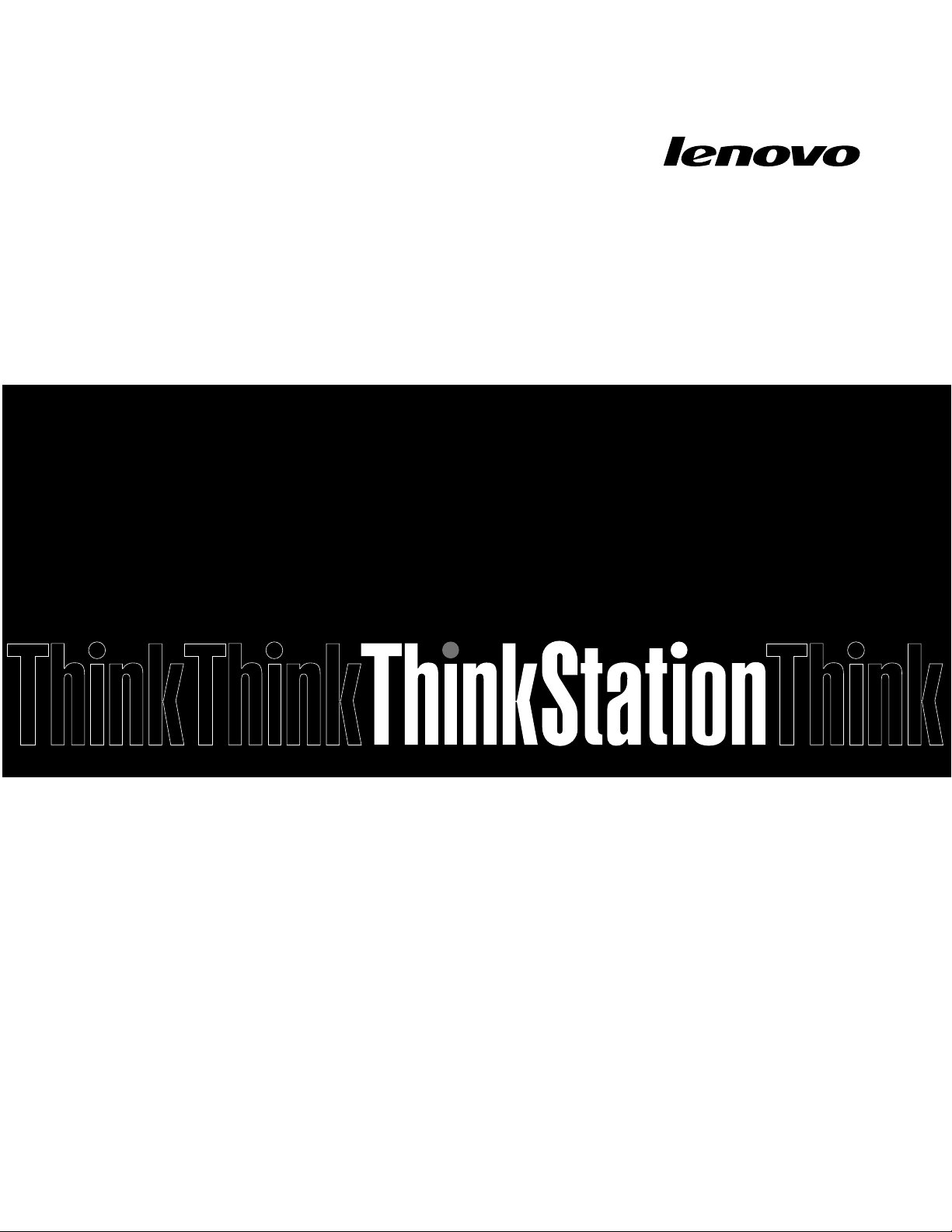
ThinkStationD30
ManualdoUtilizador
TiposdeMáquina:4353e4354
Page 2
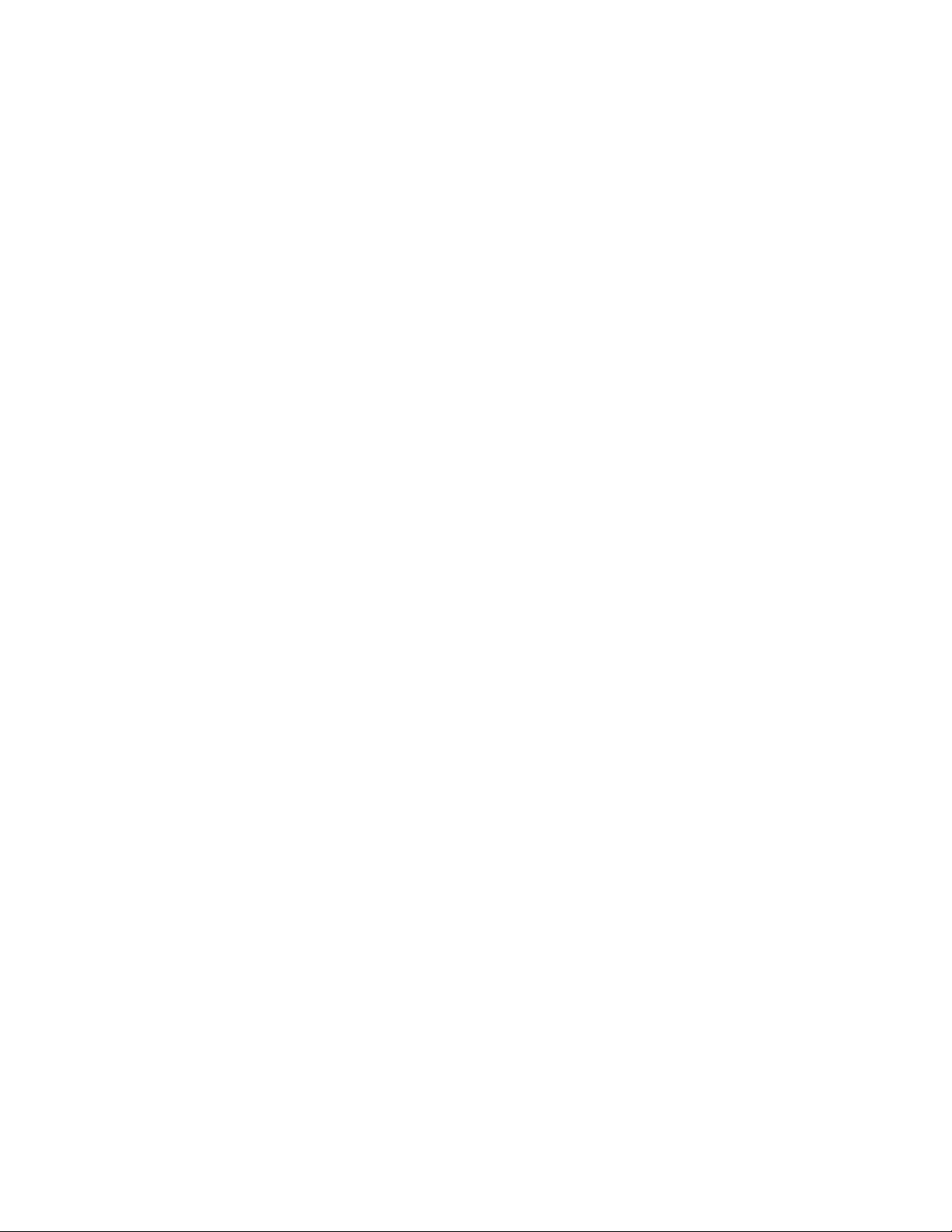
Nota:Antesdeutilizarasinformaçõescontidasnestapublicação,bemcomooprodutoaquesereferem,
leiaatentamente“Informaçõesimportantessobresegurança”napáginav
eApêndiceB“Informações
especiais”napágina133.
SétimaEdição(Junho2014)
©CopyrightLenovo2012,2014.
AVISODEDIREITOSLIMITADOSERESTRITOS:Seosdadosousoftwareforemfornecidosaoabrigodeumcontrato
GeneralServicesAdministration,autilização,cópiaoudivulgaçãoestãosujeitasàsrestriçõesestipuladasnoContrato
N.ºGS-35F-05925.
Page 3
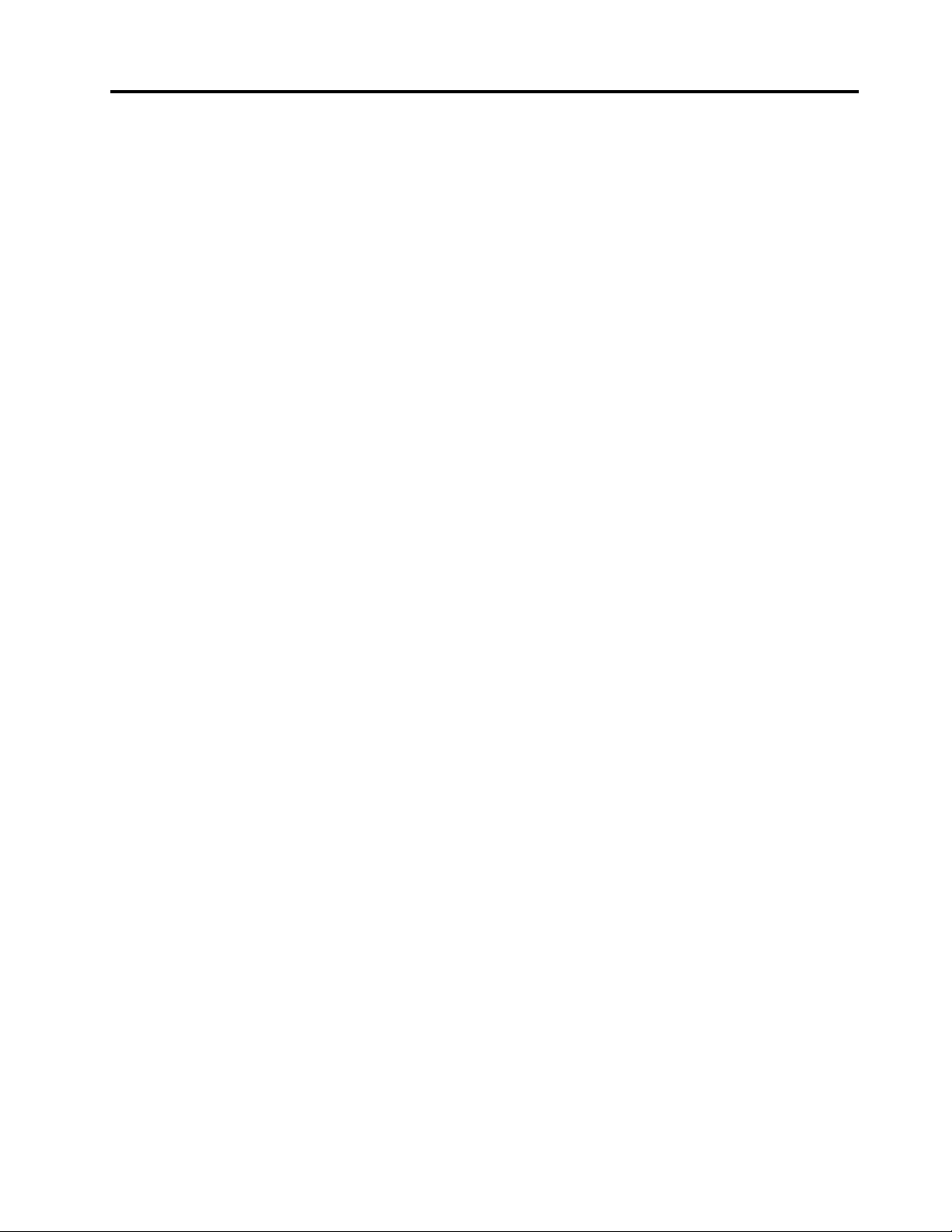
Índice
Informaçõesimportantessobre
segurança................v
Serviçoeatualizações............v
Prevençãodeeletricidadeestática........vi
Cabosdealimentaçãoetransformadores.....vi
Cabosdeextensãoedispositivosrelacionados..vii
Fichasetomadas.............vii
Dispositivosexternos............vii
Caloreventilaçãodoproduto.........vii
Ambienteoperativo.............viii
Declaraçãodeconformidadecomprodutosa
laser....................ix
Instruçõessobreafontedealimentação.....ix
Limpezaemanutenção............ix
Capítulo1.Descriçãogeraldo
produto.................1
Funcionalidades...............1
Especificações...............5
ProgramasdaLenovo.............5
AcederaprogramasLenovonosistema
operativoWindows7...........5
AcederaprogramasLenovonosistema
operativoWindows8ouWindows8.1.....6
IntroduçãoaosprogramasLenovo......7
Localizações................8
Localizarconectores,controloseindicadores
napartefrontaldocomputador.......8
Localizarconectoresnopainelposteriordo
computador..............10
Localizarcomponentes.........11
Localizaçãodecomponentesnaplacade
sistema................12
Localizarasunidadesinternas.......15
Etiquetacomotipoemodelodamáquina..16
Capítulo2.Utilizarocomputador...17
Perguntasmaisfrequentes..........17
Navegarentreecrãsnossistemasoperativos
Windows8eWindows8.1..........18
NavegarnoWindows8.........18
NavegarnoWindows8.1.........19
AcederaoPaineldeControlonosistemaoperativo
Windows8ouWindows8.1.........21
Utilizaroteclado..............21
Utilizaroratoderoda............22
Ajustarosom...............22
Acercadoáudiodocomputador......22
Definirovolumeapartirdoambientede
trabalho...............23
DefinirovolumenoPaineldeControlo...23
UtilizarCDseDVDs.............24
ManusearearmazenarCDseDVDs....24
ReproduzirumCDouDVD........24
GravarumCDouDVD..........25
Capítulo3.Outilizadoreo
computador..............27
Acessibilidadeeconforto..........27
Organizaroespaçodetrabalho......27
Conforto...............27
Brilhoeiluminação...........28
Circulaçãodoar............28
Tomadasecomprimentosdecabos....28
Informaçõesdeacessibilidade......28
RegistarocomputadornaLenovo.......32
Deslocarocomputadorparaoutropaísou
região..................32
Substituiçãodoscabosdealimentação...33
Capítulo4.Segurança.........35
Funcionalidadesdesegurança........35
Bloquearacoberturadocomputador......35
Instalarumcadeado............36
LigarumbloqueioporcabodotipoKensington..38
Utilizarpalavras-passe...........38
Palavras-passedoBIOS.........38
Palavras-passedoWindows.......39
Noçõessobrefirewallserespetivautilização..39
Protegerdadoscontravírus.........39
Capítulo5.Instalarousubstituir
hardware...............41
Manuseardispositivossensíveisàeletricidade
estática.................41
Instalarousubstituirhardware........41
Instalaropçõesexternas.........41
Removeracoberturadocomputador....42
Removerereinstalaracoberturabiselada
anterior................43
InstalarousubstituirumaplacaPCI....44
Instalarousubstituirumdiscodememória
sólidamSATA.............47
Instalarousubstituirummódulode
memória...............50
Instalarousubstituirumaunidadeótica...53
©CopyrightLenovo2012,2014
i
Page 4
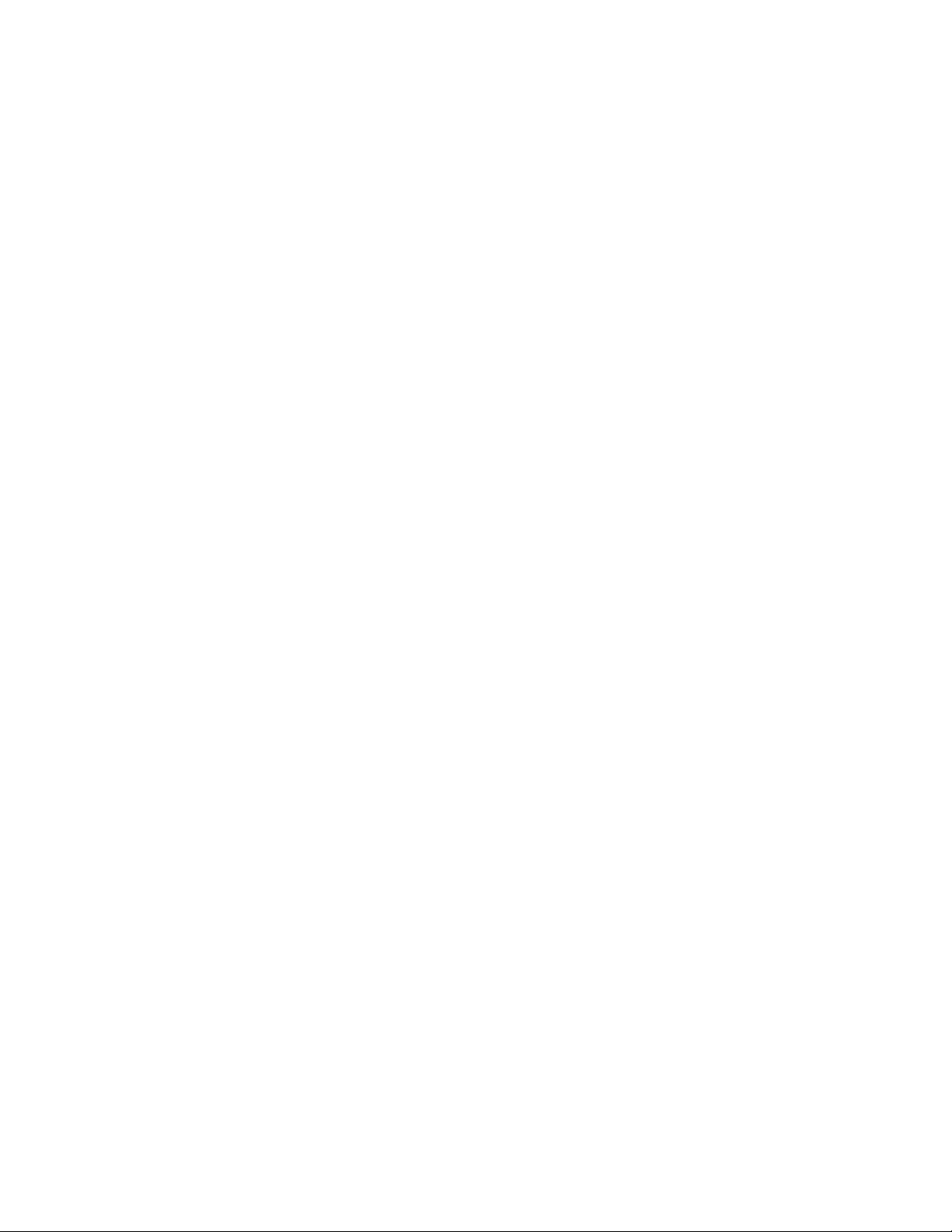
Substituiroleitordecartões.......56
Substituirabateria...........58
Substituirodissipadordecalorea
ventoinha...............59
Substituiraventoinhadaunidadededisco
rígido................61
Substituiraventoinhaposterior......62
Instalarousubstituirumaunidadededisco
rígido................64
Instalarousubstituiromódulodeativaçãode
umaunidadedediscorígido.......68
SubstituiroconjuntoáudiofrontaleUSB..70
Substituiracolunainterna........72
Substituirotecladoouorato.......73
Concluirasubstituiçãodoscomponentes..73
Capítulo6.Informaçõesde
recuperação..............75
Informaçõesderecuperaçãoparaosistema
operativoWindows7............75
Criareutilizarsuportesderecuperação...75
Executaroperaçõesderecuperaçãoecópia
desegurança.............76
UtilizaroespaçodetrabalhodoRescueand
Recovery...............77
Criareutilizarumsuportederecuperação..78
Reinstalarcontroladoresdedispositivoe
aplicaçõespré-instalados........79
Reinstalarprogramasdesoftware.....80
Reinstalarcontroladoresdedispositivo...81
Resolverproblemasderecuperação....81
Informaçõesderecuperaçãoparaosistema
operativoWindows8ouWindows8.1.....81
Atualizarocomputador.........81
Reporasdefiniçõesdefábricado
computador..............82
Utilizarasopçõesdearranqueavançadas..82
RecuperarosistemaoperativoseoWindows
8ouWindows8.1nãoiniciar.......82
Capítulo7.UtilizaroprogramaSetup
Utility.................85
IniciaroprogramaSetupUtility........85
Verealterardefinições...........85
Utilizarpalavras-passe...........85
Consideraçõessobrepalavras-passe....86
Power-OnPassword..........86
AdministratorPassword.........86
HardDiskPassword...........86
Definir,alterareeliminarumapalavra-passe.86
Apagarpalavras-passeperdidasou
esquecidas(limparoconteúdodoCMOS)..87
Ativaroudesativarumdispositivo.......87
Selecionarumdispositivodearranque.....88
Selecionarumdispositivodearranque
temporário..............88
Selecionaroualterarasequênciade
dispositivosdearranque.........88
AtivaromododeconformidadecomErPLPSe
DeepSx.................88
SairdoprogramaSetupUtility........89
Capítulo8.ConfigurarRAID......91
ConfigurarRAIDcomIntelRSTe........91
InstalarunidadesdediscorígidoSATAou
SAS.................91
ConfigurarafuncionalidadeSATAouSAS
RAIDcomoutilitáriodeconfiguraçãoIntel
RSTe.................92
ConfiguraçãorápidadeRAIDutilizandooutilitário
deconfiguraçãoLSIMegaRAIDBIOS.....94
InstalarunidadesdediscorígidoSATAou
SAS.................94
EntrarnoutilitáriodeconfiguraçãoLSI
MegaRAIDBIOS............95
CriarvolumesRAIDutilizandooutilitáriode
configuraçãoLSIMegaRAIDBIOS.....95
EliminarvolumesRAIDutilizandooutilitáriode
configuraçãoLSIMegaRAIDBIOS.....96
Configuraraunidadedediscorígido
sobresselente.............96
Capítulo9.Atualizarprogramasdo
sistema................97
Utilizarprogramasdosistema.........97
Atualizar(flashing)oBIOSapartirdeumdisco..97
Atualizar(flashing)oBIOSapartirdosistema
operativo.................98
Recuperardeumafalhadeatualizaçãodo
POST/BIOS................99
Capítulo10.Prevenirproblemas..101
Manterocomputadoratualizado.......101
Obtercontroladoresdedispositivoatualizados
paraocomputador...........101
Atualizarosistemaoperativo.......101
UtilizaroSystemUpdate.........102
Limpezaemanutenção...........102
Informaçõesbásicas..........102
Limparocomputador..........103
Conselhospráticosdemanutenção....104
Deslocarocomputador...........104
Capítulo11.Resoluçãodeproblemas
ediagnósticos...........107
Resoluçãodeproblemasbásicos.......107
Procedimentoderesoluçãodeproblemas....108
iiThinkStationD30ManualdoUtilizador
Page 5
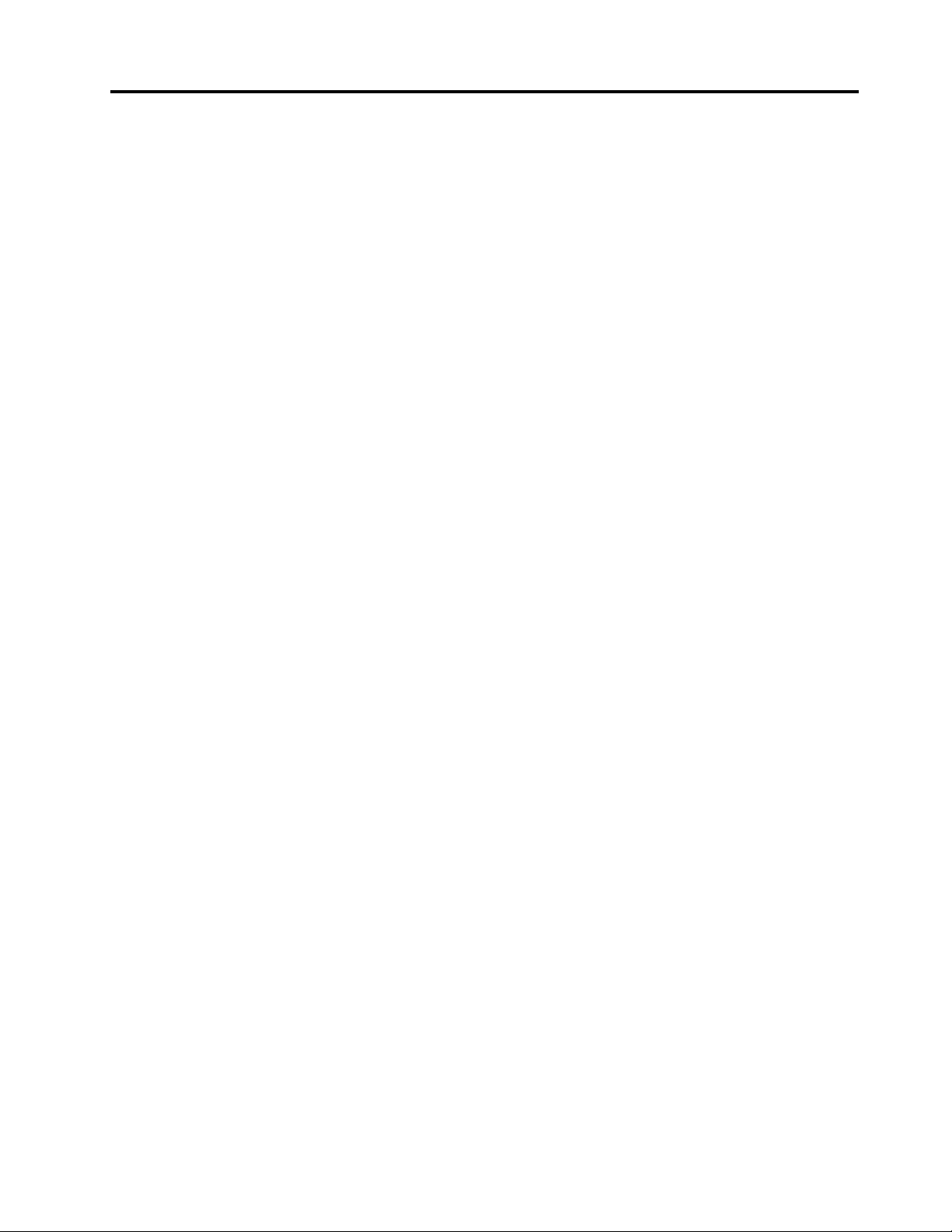
Resoluçãodeproblemas..........109
Problemasdesom...........109
ProblemasdeCDs...........111
ProblemasdeDVD...........112
Problemasdaunidadedediscorígido...113
Problemasintermitentes.........114
Problemasdoteclado,ratooudispositivo
indicador...............114
Problemasdomonitor..........116
Problemasderede...........118
Problemasdeopções..........120
Problemasdedesempenhoebloqueio...121
Problemasdaimpressora........123
Problemasdoconectorsérie.......124
Problemasdesoftware.........124
ProblemasdeUSB...........125
LenovoSolutionCenter...........126
Capítulo12.Obterinformações,
ajudaeassistência.........127
Recursosinformativos............127
LenovoThinkVantageT ools........127
AjudaeSuporte............127
SegurançaeGarantia..........127
SítiodaWebdaLenovo.........127
SítiodeSuportenaWebdaLenovo....128
Ajudaeassistência.............128
Utilizaradocumentaçãoeprogramasde
diagnóstico..............128
Contactaraassistência.........128
Utilizaroutrosserviços..........129
Adquirirserviçosadicionais........130
ApêndiceA.Velocidadedamemória
desistema..............131
ApêndiceB.Informações
especiais..............133
MarcasComerciais.............134
ApêndiceC.Informaçõessobre
regulamentação...........135
Avisoderestriçãodaexportação.......135
Informaçõessobreemissõeseletrónicas....135
DeclaraçãodeConformidadedaFCC(Federal
CommunicationsCommission)......135
MarcadeconformidadedaEurásia......137
AvisoderegulamentaçãoparaoBrasil.....137
AvisoderegulamentaçãoparaoMéxico....137
ApêndiceD.Informaçõessobre
reciclagemeWEEE.........139
InformaçõesImportantessobreREEE.....139
InformaçõessobrereciclagemparaoJapão...139
InformaçõessobrereciclagemparaoBrasil...140
Informaçõessobrereciclagemdebateriaspara
Taiwan..................140
Informaçõessobrereciclagemdebateriasparaa
UniãoEuropeia..............141
ApêndiceE.DiretivadeRestriçãode
SubstânciasPerigosas(RoHS)...143
RoHSnaUniãoEuropeia..........143
RoHSnaChina..............143
RoHSnaT urquia..............143
RoHSnaUcrânia..............144
RoHSnaÍndia...............144
ApêndiceF .Informaçõesmodelo
ENERGYSTAR...........145
Índice................147
©CopyrightLenovo2012,2014
iii
Page 6
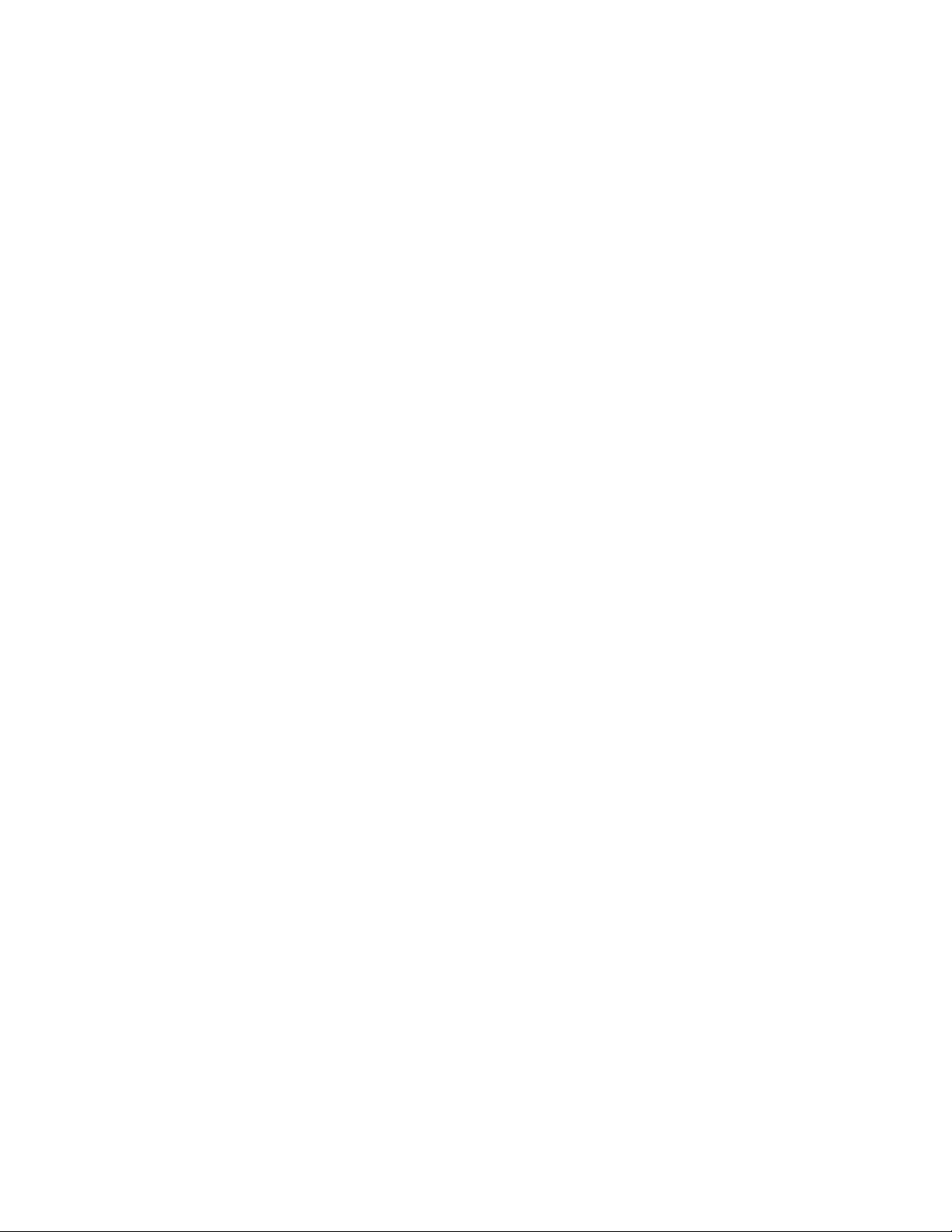
ivThinkStationD30ManualdoUtilizador
Page 7
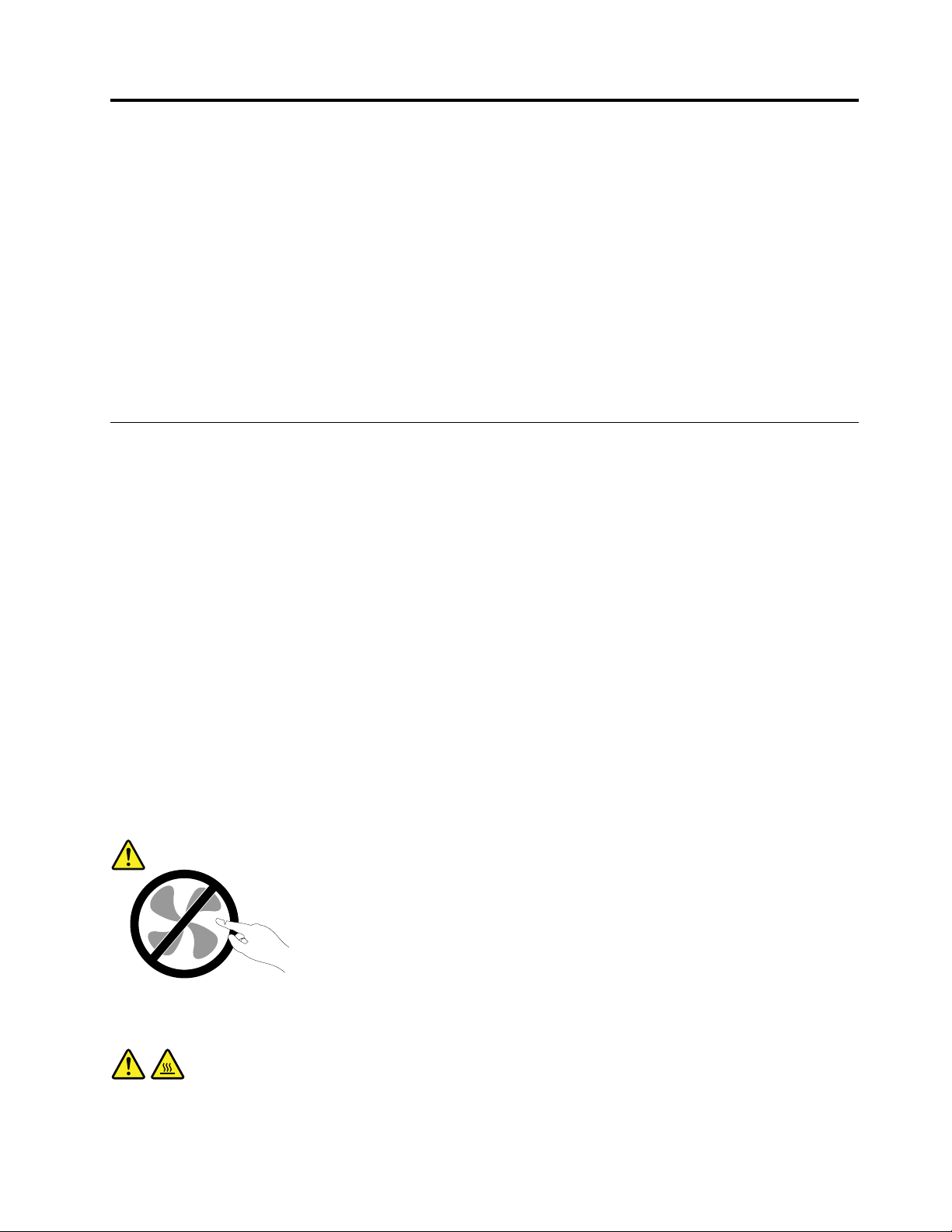
Informaçõesimportantessobresegurança
CUIDADO:
Antesdeutilizarestemanual,certifique-sedequelêecompreendetodasasinformaçõessobre
segurançareferentesaesteproduto.Consulteasinformaçõesdestasecçãoeasinformaçõessobre
segurançanoManualdeSegurança,GarantiaeConfiguraçãodoThinkStationquerecebeujuntamente
comesteproduto.Aleituraecompreensãodestasinformaçõessobresegurançareduzemoriscode
lesõesededanosnoproduto.
SejánãopossuirumacópiadoManualdeSegurança,GarantiaeConfiguraçãodoThinkStation,poderá
obterumaversãoemformatoPDF(PortableDocumentFormat)apartirdosítiodeSuportenaWebda
Lenovo
ManualdeSegurança,GarantiaeConfiguraçãodoThinkStationeesteManualdoUtilizadordoThinkStation
noutrosidiomas.
Serviçoeatualizações
Nãotenterepararumprodutosozinho,amenosqueoCentrodeAssistênciaaClientes,ouadocumentação
doproduto,lhetenhafornecidoinstruçõesnessesentido.RecorraapenasaumFornecedordeserviços
credenciadopararepararoseuproduto.
Nota:Certaspeçasdocomputadorpodemseratualizadasousubstituídaspelocliente.Normalmente,as
atualizaçõessãoreferidascomoopções.Oscomponentesdesubstituiçãoaprovadosparaainstalação
porpartedosclientessãoreferidoscomoUnidadesSubstituíveispeloClienteouCRUs.ALenovofornece
documentaçãocominstruções,quandoapropriado,paraosclientesinstalaremdispositivosousubstituírem
CRUs.Outilizadordeverácumpriratentamentetodasasinstruçõesquandoexecutarainstalaçãoe
substituiçãodecomponentes.OestadoDesligado(Off)deumindicadordealimentaçãonãosignifica
necessariamentequeosníveisdetensãodentrodeumprodutosejamzero.Antesderemoverastampas
deumprodutoequipadocomumcabodealimentação,certifique-sesempredequeaalimentaçãoestá
desligadaequeoprodutoestádesligadodequalquerfontedealimentação.Paraobtermaisinformações
sobreCRUs,consulteoCapítulo5“Instalarousubstituirhardware”napágina41.Setiverquaisquer
questõesoudúvidas,contacteoCentrodeAssistênciaaClientes.
®
emhttp://www.lenovo.com/support.OsítiodeSuportenaWebdaLenovotambémforneceo
Emboranãoexistampeçasmóveisnocomputador,depoisdeocabodealimentaçãotersidodesligado,
sãonecessáriososseguintesavisosparasuasegurança.
CUIDADO:
Peçasmóveisperigosas.Mantenhaosdedoseoutraspartesdocorpoafastados.
CUIDADO:
AntesdesubstituirqualquerCRU,desligueocomputadoreaguardetrêsacincominutospara
permitirqueocomputadorarrefeçaantesdeabriratampa.
©CopyrightLenovo2012,2014
v
Page 8
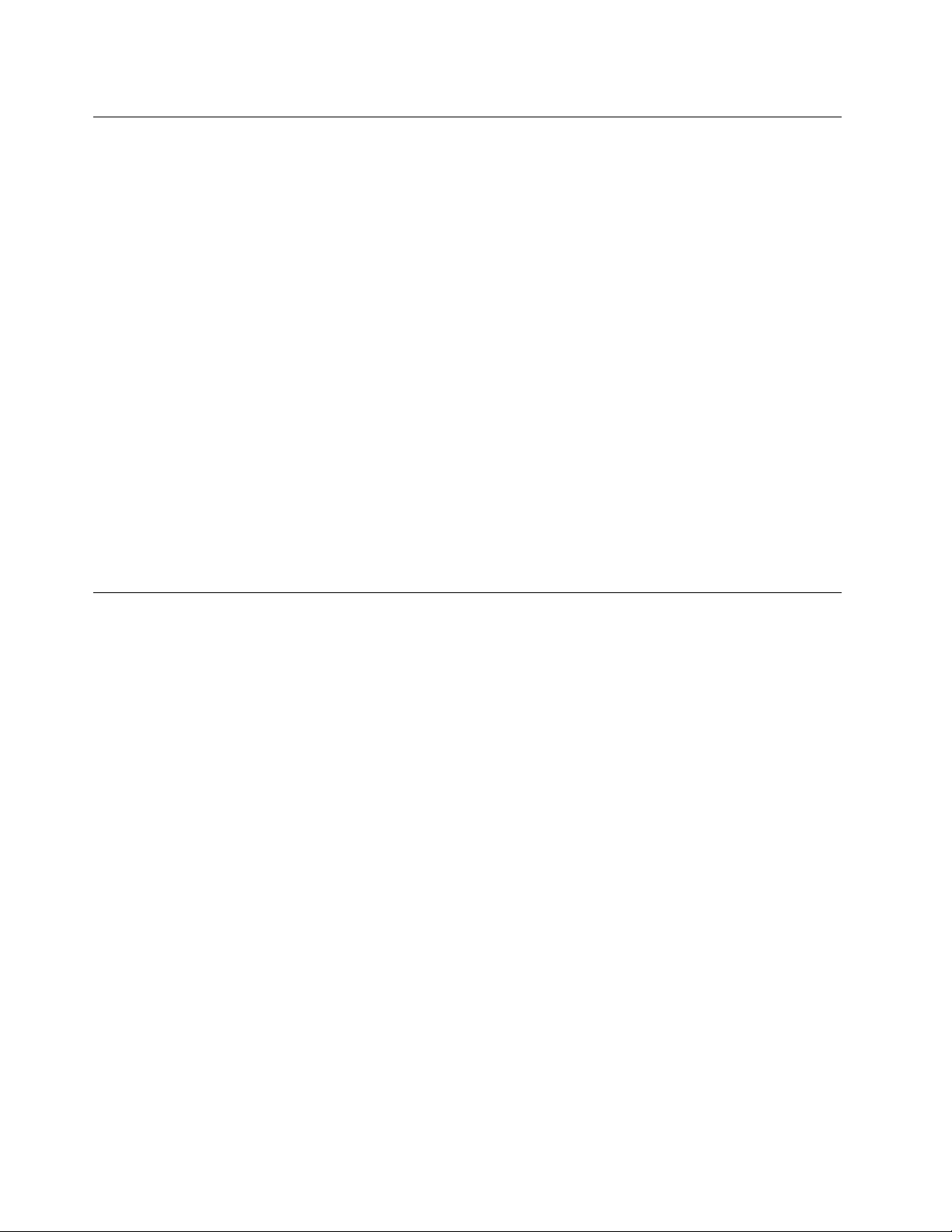
Prevençãodeeletricidadeestática
Aeletricidadeestática,apesardeinofensivaparaoutilizador,podedanificarseriamenteoscomponentesdo
computadoredispositivos.Omanuseamentoindevidodecomponentessensíveisaeletricidadeestática
podedanificarocomponente.QuandodesembalarumdispositivoouCRU,nãoabraopacotecomproteção
contraeletricidadeestáticaquecontémocomponenteatéquerecebainstruçõesdiretasparaoinstalar.
QuandomanuseardispositivosouCRUs,ouefetuarqualquertrabalhodentrodocomputador,tenhaas
seguintesprecauçõesparaevitardanospelaeletricidadeestática:
•Limiteosmovimentos.Estespodemfazeraumentaraeletricidadeestáticaàsuavolta.
•Manuseiesemprecomcuidadooscomponentes.Peguenostransformadores,módulosdememóriae
outrasplacasdecircuitospelasextremidades.Nuncatoquenoscircuitosexpostos.
•Evitequeoutraspessoastoquemnoscomponentes.
•QuandoinstalarumdispositivoouCRUsensívelaeletricidadeestática,toquenopacotecomproteção
contraeletricidadeestáticaquecontémocomponentenumatampacomranhuradeexpansãometálica
ounoutrasuperfíciemetálicanãopintadanocomputadordurantepelomenosdoissegundos.Deste
modoreduzaeletricidadeestáticanopacoteenoseucorpo.
•Quandopossível,removaocomponentesensívelaeletricidadeestáticadopacotecomproteçãocontra
eletricidadeestáticaeinstale-osemopousarnochão.Quandotalnãoforpossível,coloqueopacote
comproteçãocontraeletricidadeestáticanumasuperfíciesuaveeniveladaecoloqueocomponente
sobreopacote.
•Nãocoloqueocomponentesobreacoberturadocomputadorousobrequalqueroutrasuperfíciemetálica.
Cabosdealimentaçãoetransformadores
Utilizeapenasoscabosdealimentaçãoeostransformadoresfornecidospelofabricantedoproduto.
Oscabosdealimentaçãoestãoaprovadosemtermosdesegurança.NaAlemanha,deveráutilizaromodelo
H05VV-F,3G,0,75mm
Nuncaenroleumcabodealimentaçãoàvoltadeumtransformadoroudeoutroobjeto.Aofazê-lo,é
exercidapressãonocabooquepoderálevaraumdesgastedomesmo,aquequebreoudobre.Esta
situaçãopoderepresentarumriscodesegurança.
Mantenhaoscabosdealimentaçãoafastadosdaszonasdepassagemedeoutroslocaisondepossamser
acidentalmentedanificados.
Protejaocabodealimentaçãoeostransformadorescontraoderramedelíquidos.Porexemplo,nãodeixeo
cabodealimentaçãooutransformadorpróximodelava-louças,banheiras,instalaçõessanitáriasouem
pavimentoslimposcomdetergenteslíquidos.Oslíquidospodemcausarumcurto-circuito,especialmente,
seocabodealimentaçãooutransformadortiversidoincorretamenteesforçado.Oslíquidospodem
igualmentecausaracorrosãogradualdosterminaisdocabodealimentaçãoe/oudosconectoresdo
adaptadornumtransformador,oquepoderesultareventualmentenumsobreaquecimento.
Liguesempreoscabosdealimentaçãoeoscabosdesinalpelaordemcorretaecertifique-sedequetodos
osconectoresdoscabosdealimentaçãoestãocorretamenteligadoseencaixadosnastomadas.
NãoutilizequalquertransformadorquemostresinaisdecorrosãonospinosdeentradadeCAousinais
desobreaquecimento(como,porexemplo,plásticodeformado)naentradadeCAouemqualquerponto
dotransformador.
2
ousuperior.Noutrospaíses,deverãoserutilizadosostiposadequados.
viThinkStationD30ManualdoUtilizador
Page 9
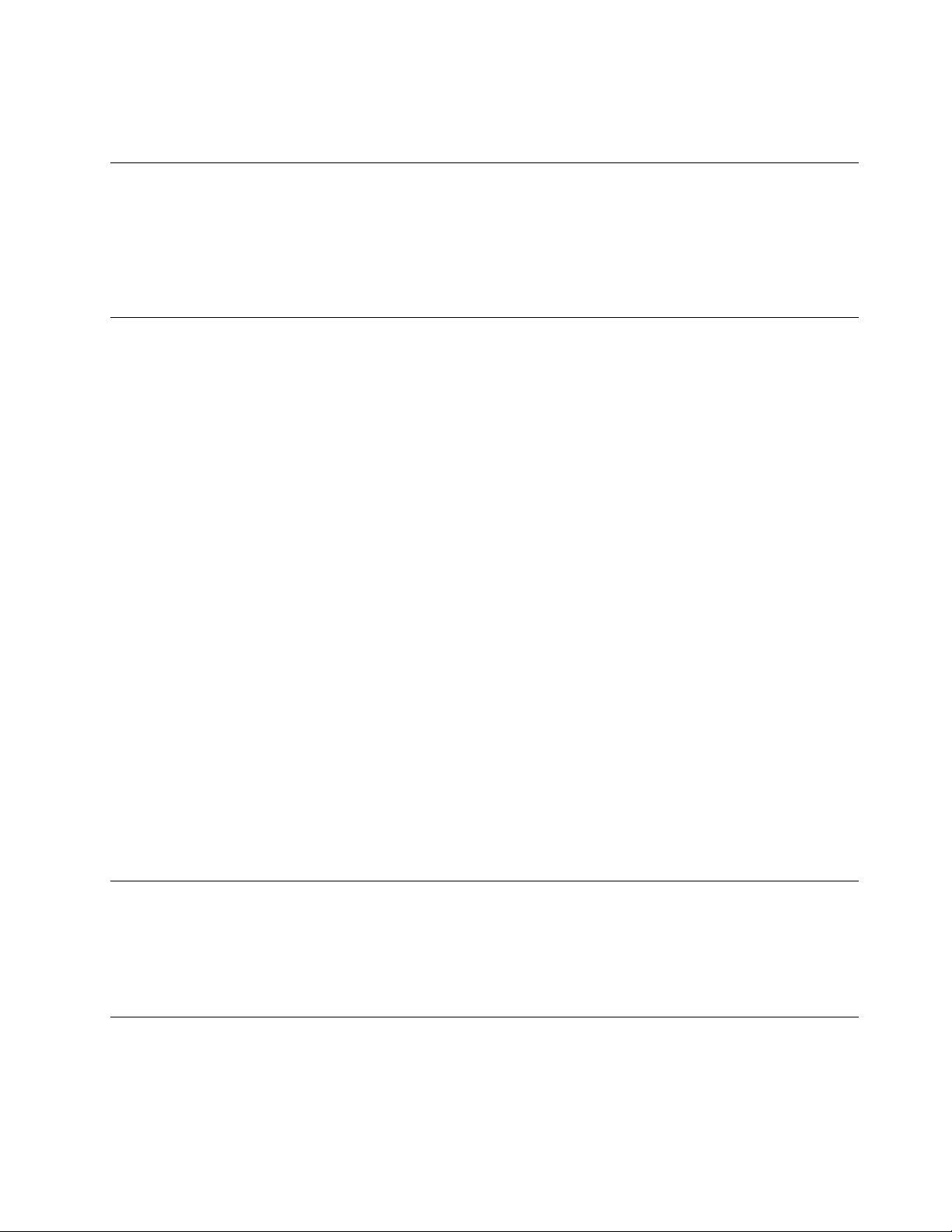
Nãoutilizecabosdealimentaçãocujoscontactoselétricosemqualquerumadasextremidadesapresentem
sinaisdecorrosãoousobreaquecimentoouquandoocabodealimentaçãoapresentequalquertipodedano.
Cabosdeextensãoedispositivosrelacionados
Certifique-sedequeapotêncianominaldoscabosdeextensão,protetorescontraoscilaçõesdetensão,
fontesdealimentaçãoininterruptíveiseextensõesutilizadoséaadequadaparatratarosrequisitosde
correntedoproduto.Nuncasobrecarregueestesdispositivos.Seforemutilizadasextensões,acarga
nãodeveráexcederapotêncianominaldeentradadaextensão.Consulteumeletricistaparaobtermais
informações,casotenhadúvidasacercadecargaselétricas,requisitosdecorrenteevaloresdeentrada.
Fichasetomadas
Seumatomadaquepretendautilizarcomoequipamentodocomputadorparecerdanificadaoucorroída,
nãoautilizeenquantonãoforsubstituídaporumeletricistaqualificado.
Nãodobrenemmodifiqueaficha.Seafichaestiverdanificada,contacteofabricanteparaobteruma
substituição.
Nãopartilheumatomadacomoutrosaparelhoselétricosdomésticosoucomerciaisqueexijamgrandes
quantidadesdeeletricidade;casocontrário,atensãoinstávelpodedanificarocomputador,dadosou
dispositivosligados.
Certosprodutosestãoequipadoscomumafichacomtrêspinos.Estafichasópermiteligaçãoatomadas
elétricascomligaçãoàterra.Esteéumdispositivodesegurança.Nãoadultereestedispositivode
segurançatentandoligá-loaumatomadasemligaçãoàterra.Senãoconseguirintroduzirafichana
tomada,contacteumeletricistaparaobterumadaptadordetomadaaprovadoouparasubstituiratomada
porumacompatívelcomestedispositivodesegurança.Nuncasobrecarregueumatomadaelétrica.Acarga
completadosistemanãodeveráexceder80porcentodapotênciadocircuitodederivação.Consulte
umeletricistaparaobtermaisinformações,casotenhadúvidasacercadecargaselétricasevaloresdos
circuitosdederivação.
Certifique-sedequeatomadaelétricaqueestáautilizartemosfioscorretos,estáfacilmenteacessível
elocalizadapróximodoequipamento.Nãoestiquetotalmenteoscabosdealimentaçãodeformaa
esforçá-los.
Certifique-sedequeatomadadealimentaçãoforneceatensãoeotipodecorrentecorretaparaoproduto
queestáainstalar.
Ligueedesliguecuidadosamenteoequipamentodatomadaelétrica.
Dispositivosexternos
NãoliguenemdesliguequaisquercabosdedispositivosexternosquenãosejamoscabosUniversal
SerialBus(USB)enquantoaalimentaçãodocomputadorestiverligada;casocontrário,podedanificaro
computador.Paraevitarpossíveisdanosnosdispositivosligados,aguardepelomenoscincosegundos
apósocomputadorserencerradoparadesligarosdispositivosexternos.
Caloreventilaçãodoproduto
Oscomputadores,ostransformadoresemuitosacessóriospodemgerarcalorquandoestãoligadose
duranteocarregamentodasbaterias.Sigasempreasprecauçõesbásicasabaixoindicadas:
©CopyrightLenovo2012,2014
vii
Page 10
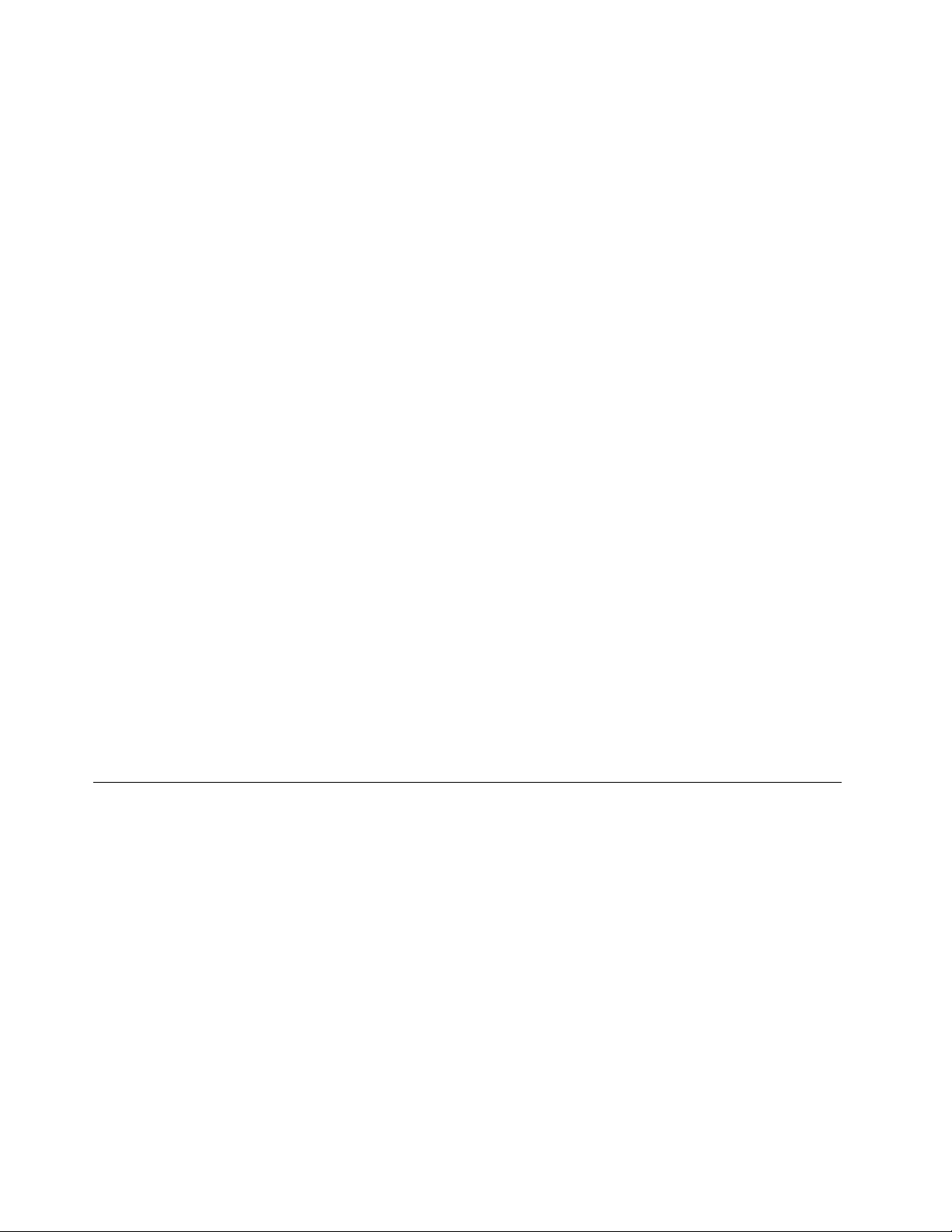
•Nãodeixeocomputador,otransformadorouacessóriosemcontactocomqualquerpartedocorpo
duranteumperíododetempoprolongado,quandoocomputadorestiverafuncionarouduranteo
carregamentodabateria.Ocomputador,otransformadoremuitosacessóriosproduzemcalordurante
umfuncionamentonormal.Ocontactoprolongadocomocorpopodecausardesconfortoouatémesmo
queimadurasnapele.
•Nãocarregueabaterianemutilizeocomputador,otransformadorouacessóriospertodemateriais
inflamáveisouemambientesexplosivos.
•Sãofornecidasranhurasdeventilação,ventoinhasedissipadoresdecalorcomoprodutoporquestões
desegurança,confortoeoperaçãofiável.Estesdispositivospodemficarinadvertidamentebloqueados
seforemcolocadosnumacama,sofá,tapeteououtrassuperfíciesflexíveis.Nuncabloqueie,tapenem
desativeestesdispositivos.
Inspecioneocomputadordesecretáriaquantoàacumulaçãodepó,pelomenos,detrêsemtrêsmeses.
Antesdeinspecionarocomputador,desligue-oeretireorespetivocabodealimentaçãodatomada;em
seguida,retireopódosventiladoresedasperfuraçõesdobisel.Senotarumaacumulaçãodepóexterna,
examineigualmenteeretireopódaparteinternadocomputadorincluindoaspatilhasdeentradado
dissipadordecalor,osorifíciosdeventilaçãodafontedealimentaçãoeventoinhas.Desliguesempreo
computadoreretireocabodatomadaantesdeabriratampa.Sepossível,evitetrabalharcomocomputador
amenosde60cmdeáreasmuitomovimentadas.Setiverdeutilizarocomputadoremáreasoupertode
áreasdemaiormovimento,deveráinspecionare,senecessário,limparocomputadorcommaiorfrequência.
Parasuasegurançaeparamanterocomputadordesecretárianascondiçõesdefuncionamentoideais,
sigasempreestasprecauçõesbásicas:
•Mantenhaatampafechadasemprequeocomputadorestiverligadoàtomada.
•Inspecioneregularmenteaparteexteriordocomputadorquantoàacumulaçãodepó.
•Retireopódosorifíciosdeventilaçãoedasperfuraçõesdacoberturabiselada.Podemsernecessárias
limpezasmaisfrequentesnoscomputadoresemáreaspoeirentasoumuitomovimentadas.
•Nãotapenembloqueieasaberturasdeventilação.
•Nãoguardenemutilizeocomputadordentrodeumapeçademobiliário,jáquepodeaumentarorisco
desobreaquecimento.
•Astemperaturasdacirculaçãodearnocomputadornãodevemexcederos35°C(95°F).
•Nãoinstaledispositivosdefiltragemdear.Estespodeminterferircomoarrefecimentocorreto.
Ambienteoperativo
Atemperaturaidealparautilizarocomputadoré10°C-35°C(50°F-95°F)comumapercentagemde
humidadeentre10%e80%.Seocomputadorforarmazenadooutransportadosobtemperaturasinferiores
a10°C(50°F),permitaqueocomputadorfrioregresselentamenteàtemperaturadefuncionamentoideal
de10°C-35°C(50°F-95°F)antesdarespetivautilização.Esteprocessopodedemorarduashorasem
condiçõesextremas.Seocomputadornãoatingiratemperaturadefuncionamentoidealantesdeser
utilizadopoderesultaremdanosirreparáveisnocomputador.
Sepossível,coloqueocomputadornumaáreabemventiladaeseca,semexposiçãodiretaàluzsolar.
Mantenhaosaparelhoselétricostaiscomoventoinhas,rádios,colunasdeelevadapotência,ares
condicionadosefornosmicro-ondaslongedocomputador,umavezqueosfortescamposmagnéticos
geradosporestesaparelhospoderãodanificaromonitoreosdadosnaunidadedediscorígido.
Nãocoloquebebidasemcimaouaoladodocomputadoroudeoutrosdispositivosqueaesteestejam
ligados.Casosejaentornadoalgumlíquidonocomputadorounumdispositivoaeleligado,poderáocorrer
umcurto-circuitoouqualqueroutrodano.
viiiThinkStationD30ManualdoUtilizador
Page 11
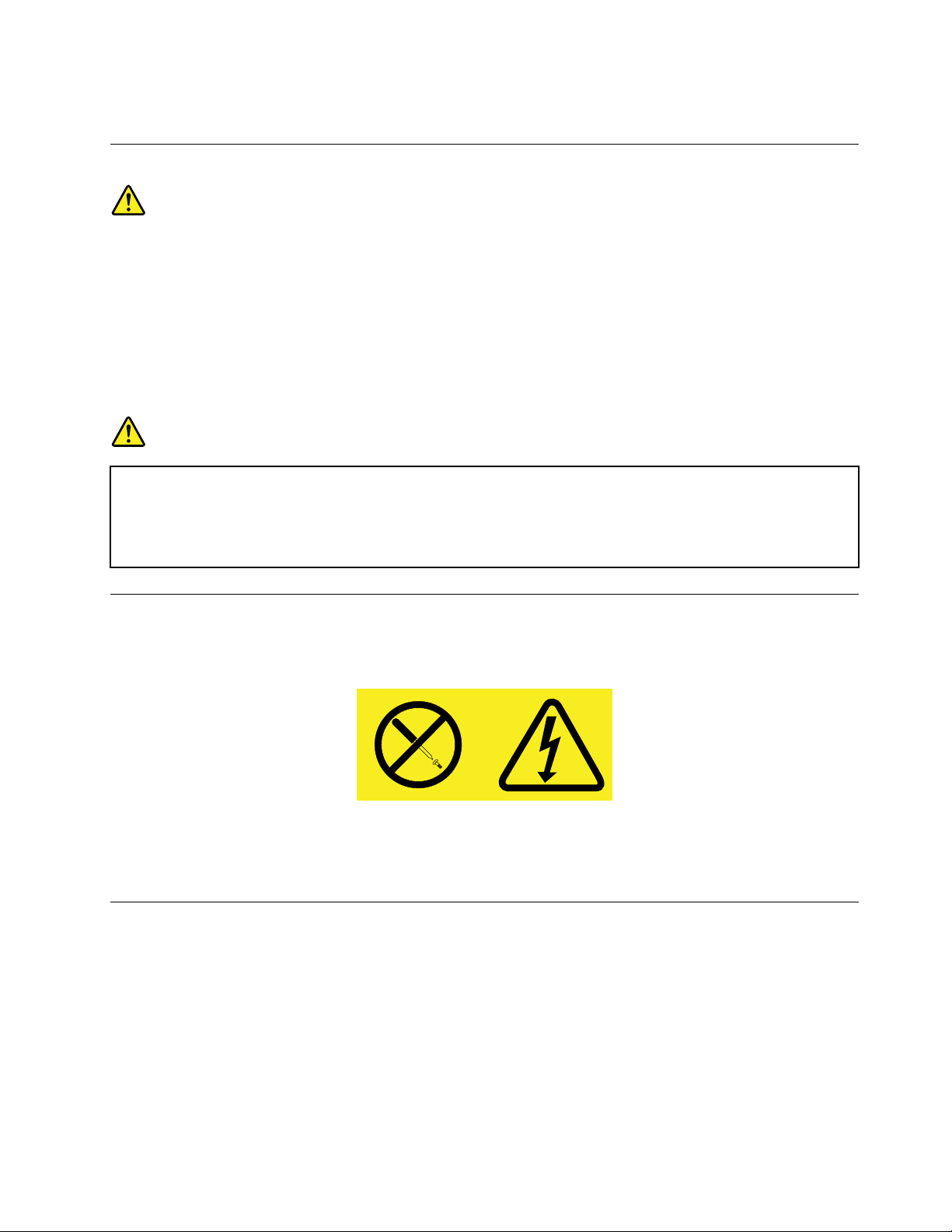
Nãocomanemfumesobreoteclado.Aspartículasquecaemsobreotecladopoderãocausardanos.
Declaraçãodeconformidadecomprodutosalaser
CUIDADO:
Aoinstalarprodutosdefuncionamentoalaser(comoCD-ROMs,unidadesdeDVD,dispositivosde
fibraóticaoutransmissores),tenhaematençãooseguinte:
•Nãoretireastampas.Aremoçãodastampasdoprodutodefuncionamentoalaserpoderesultar
naexposiçãoaradiaçãolasernociva.Nãoexistemcomponentespassíveisdeassistênciadentro
dodispositivo.
•Autilizaçãodecontrolosouajustesouaexecuçãodeprocedimentosdiferentesdosespecificados
nestasinstruçõespodemresultarnumaexposiçãoaradiaçãonociva.
PERIGO
AlgunsprodutosdefuncionamentoalasercontêmumdíodolaserdeClasse3AouClasse3B
incorporado.T enhaematençãooseguinte.
Radiaçãolaserapósaabertura.Nãoolhefixamenteparaofeixe,nãoobservediretamentecom
instrumentosóticoseeviteaexposiçãodiretaaofeixe.
Instruçõessobreafontedealimentação
Nuncaretireatampadeumafontedealimentaçãooudenenhumcomponentequetenhaaetiquetaque
sesegueafixada.
Estãopresentestensão,correnteeníveiselétricosperigososdentrodequalquerpeçaquetenhaesta
etiquetaafixada.Nãoexistempeçaspassíveisdeassistênciadentrodestaspeças.Sesuspeitardealgum
problemanumadestaspeças,contacteumtécnicodeassistência.
Limpezaemanutenção
Mantenhaocomputadoreespaçodetrabalholimpos.Encerreocomputadore,emseguida,desligueo
cabodealimentaçãoantesdelimparocomputador.Nãovaporizequalquerdetergentelíquidodiretamente
nocomputadornemutilizequalquerdetergentequecontenhamaterialinflamávelparalimparocomputador.
Vaporizeodetergentenumpanosuavee,emseguida,limpeassuperfíciesdocomputador.
©CopyrightLenovo2012,2014
ix
Page 12
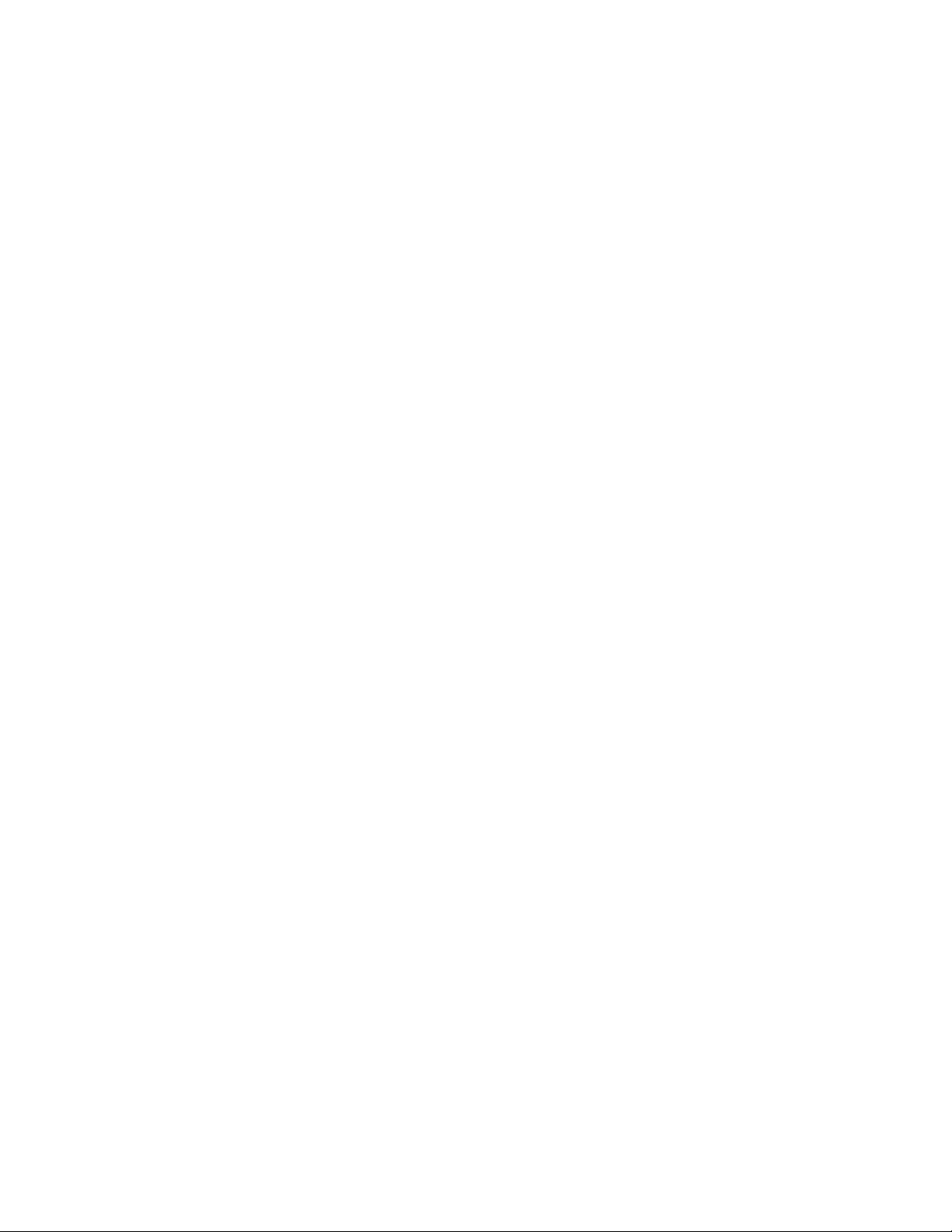
xThinkStationD30ManualdoUtilizador
Page 13
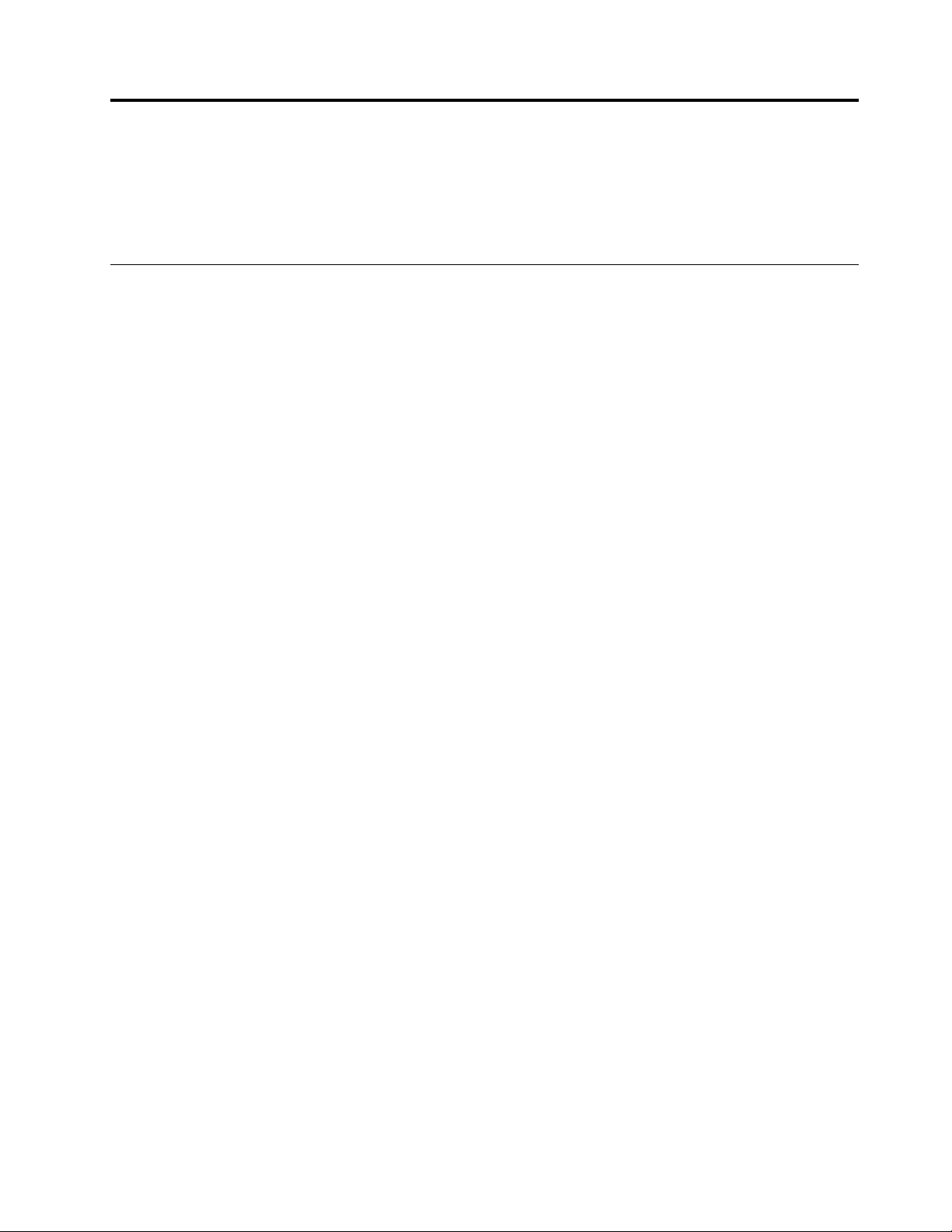
Capítulo1.Descriçãogeraldoproduto
Estecapítuloforneceinformaçõesrelativasàscaracterísticas,especificações,programasdesoftware
fornecidospelaLenovoelocalizaçãodosconectores,componentes,peçasdaplacadesistemaeunidades
internasdocomputador.
Funcionalidades
Estasecçãoapresentaasfuncionalidadesdocomputador.Asinformaçõesabrangemdiversosmodelos.
Paraverasinformaçõessobreomodeloespecífico,executeumdosseguintesprocedimentos:
•VáparaoprogramaSetupUtility,seguindoasinstruçõesnoCapítulo7“UtilizaroprogramaSetupUtility”
napágina85
•NosistemaoperativoMicrosoft
ratoemComputadoreselecionePropriedadesparaverasinformações.
•NosistemaoperativoMicrosoftWindows8ouWindows8.1,acedaaoambientedetrabalhoedesloqueo
ponteiroparaocantosuperiorouinferiordireitodoecrãparaapresentarossímbolos.Emseguida,faça
cliqueemDefinições➙InformaçõesdoPCparaverasinformações.
Microprocessador
.Emseguida,selecioneMain➙SystemSummaryparaverasinformações.
®
Windows
®
7,façacliqueemIniciar,façacliquecomobotãodireitodo
OcomputadoréfornecidocomumoudoismicroprocessadoresIntel
®
®
Xeon
instalados(dependendodo
tipodemodelo).Avelocidadedoprocessador,onúmerodeprocessadoresnuclearesdisponívelea
cacheinternavariamemfunçãodotipodemáquina.
Memória
Ocomputadorsuportaaté16DDR3ECCUDIMMs(doubledatarate3errorcorrectioncodeunbuffered
dualinlinememorymodules-módulosdememóriaemlinhaduplasemtampãodecódigodecorreçãode
erroscomvelocidadededadosdupla3)ouDDR3ECCRDIMMs(doubledatarate3errorcorrectioncode
registereddualinlinememory-memóriaemlinhaduplacomregistodecódigodecorreçãodeerrocom
velocidadededadosdupla3)
Cadamicroprocessadorsuportaatéoitomódulosdememória.
Unidadesinternas
•Unidadehíbrida
•Discodememóriasólida(SSD)mSATA(MiniSerialAdvancedTechnologyAttachment)
•Unidadeótica:DVD-ROM,DVD-R/WouBlu-ray(opcional)
•UnidadedediscorígidoSATA
•UnidadedediscorígidoSAS(SerialAttachedSCSI)(suportadacomomódulodeativaçãoopcionalda
unidadedediscorígidooucomaplacaROC(RaidonChip))
•Discodememóriasólida
Subsistemadevídeo
•DuasranhurasdeplacagráficaPCI(PeripheralComponentInterconnect)Expressx16naplacade
sistemaparaplacasgráficasdiscretas
©CopyrightLenovo2012,2014
1
Page 14
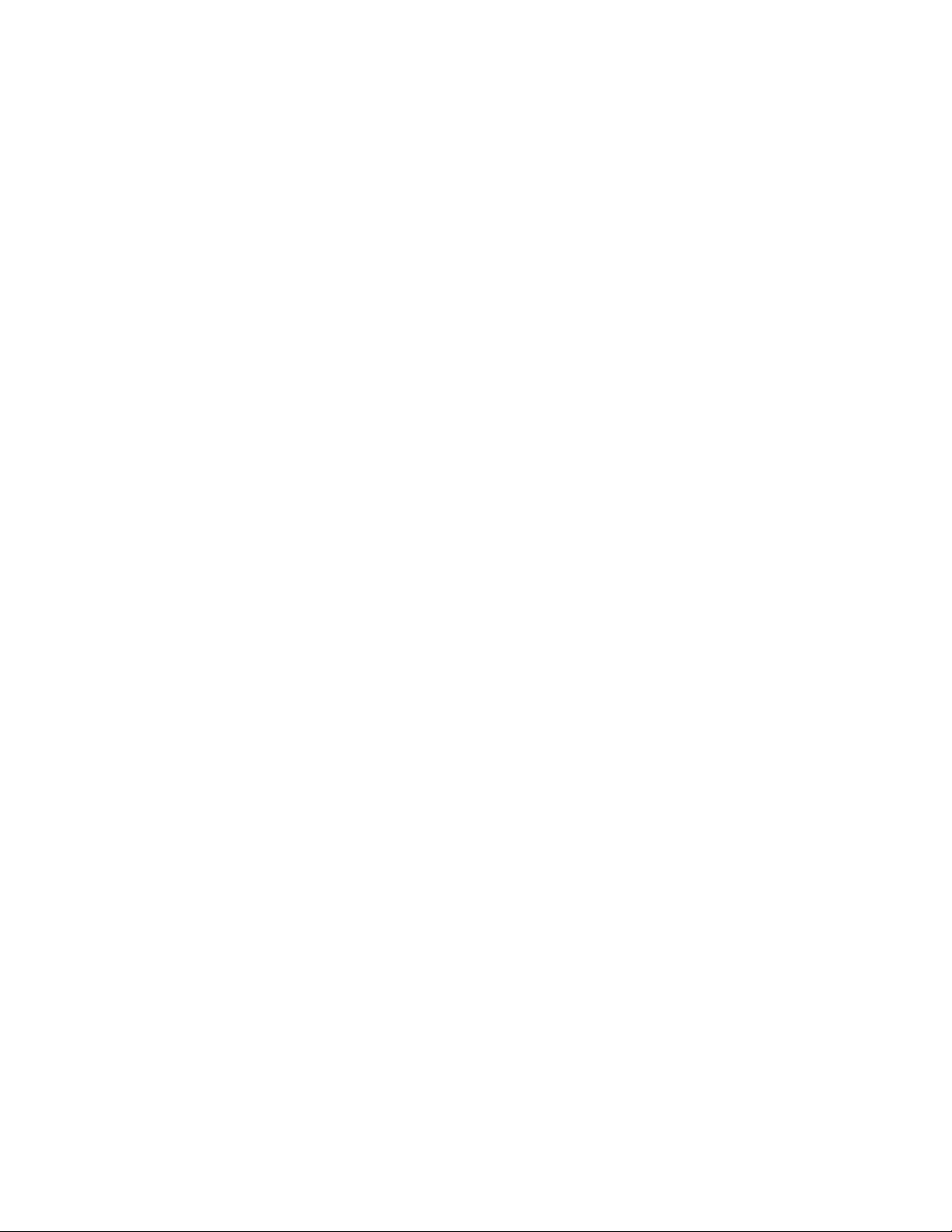
Nota:ÉpossívelinstalarplacasdevídeoadicionaisnasranhurasPCIExpressdisponíveisnaplacade
sistema.Paraobtermaisinformações,consulteasecção“Localizaçãodecomponentesnaplacade
sistema”napágina12
.
Subsistemadeáudio
•Áudiodealtadefinição(HD)integrado
•Conectordeentradadeáudio,conectordesaídadeáudioeconectordemicrofonenopainelposterior
•Conectordemicrofoneeconectordeauscultadornopainelanterior
•Colunainterna
Conectividade
•DoiscontroladoresdeEthernetintegradosde10/100/1000Mbps
Funcionalidadesdegestãodosistema
•Capacidadeparaarmazenarosresultadosdostestesdehardwaredoautotesteapósligação(POST,
power-onself-test)
•DMI(AdvancedConfigurationandPowerInterface)
ADMI(DesktopManagementInterface)forneceumcaminhocomumaosutilizadoresparaacederema
informaçõessobretodososaspetosdeumcomputador,incluindootipodeprocessador,datade
instalação,impressoraseoutrosperiféricosligados,fontesdealimentaçãoehistóricodemanutenção.
•MododeconformidadecomErPLPS
Omododeconformidadecomoestadomaisbaixodeconsumodeenergia(LPS,lowestpowerstate)
dadiretivadeprodutosrelacionadoscomenergia(ErP,energy-relatedproducts)reduzoconsumo
deeletricidadequandoocomputadorestiveremmododeesperaoudesligado.Paraobtermais
informações,consulteasecção“AtivaromododeconformidadecomErPLPSeDeepSx”napágina88
•ISM(IntelStandardManageability)
ISM(IntelStandardManageability)representatecnologiadehardwareesoftwareproprietárioque
criadeterminadasfuncionalidadesnoscomputadores,demodoatornararespetivamonitorização,
manutenção,atualizaçãoereparaçãomaissimplesemenosdispendiosasparaasempresas.
•AMT(IntelAtiveManagementTechnology)
AMT(IntelAtiveManagementTechnology)representatecnologiadehardwareesoftwareproprietário
quecriadeterminadasfuncionalidadesnoscomputadores,demodoatornararespetivamonitorização,
manutenção,atualizaçãoereparaçãomaissimplesemenosdispendiosasparaasempresas.
•RSTe(IntelRapidStorageTechnologyenterprise)
OIntelRSTeéumcontroladordedispositivoquefornecesuporteaconjuntosSATAouSASRAID0,
1,5e10emplacasdosistemaIntelchipsetespecíficasparamelhorarodesempenhodaunidade
dediscorígido.
•AmbientedeExecuçãoAnterioraoArranquePXE(PrebootExecutionEnvironment)
OAmbientedeExecuçãoAnterioraoArranque(PXE,PrebootExecutionEnvironment)éumambientepara
iniciarcomputadoresutilizandoumainterfacederedeindependentedosdispositivosdearmazenamento
dedados(porexemplo,unidadedediscorígido)oudesistemasoperativosinstalados.
•BIOS(BasicInput/OutputSystem)deGestãodoSistemaSM(SystemManagement)esoftwaredeSM
AespecificaçãoSMBIOSdefineestruturasdedadosemétodosdeacessonumBIOSquepermitema
umutilizadorouaplicaçãoarmazenareobterinformaçõesespecíficassobreocomputadoremquestão.
•WakeonLAN
.
2ThinkStationD30ManualdoUtilizador
Page 15
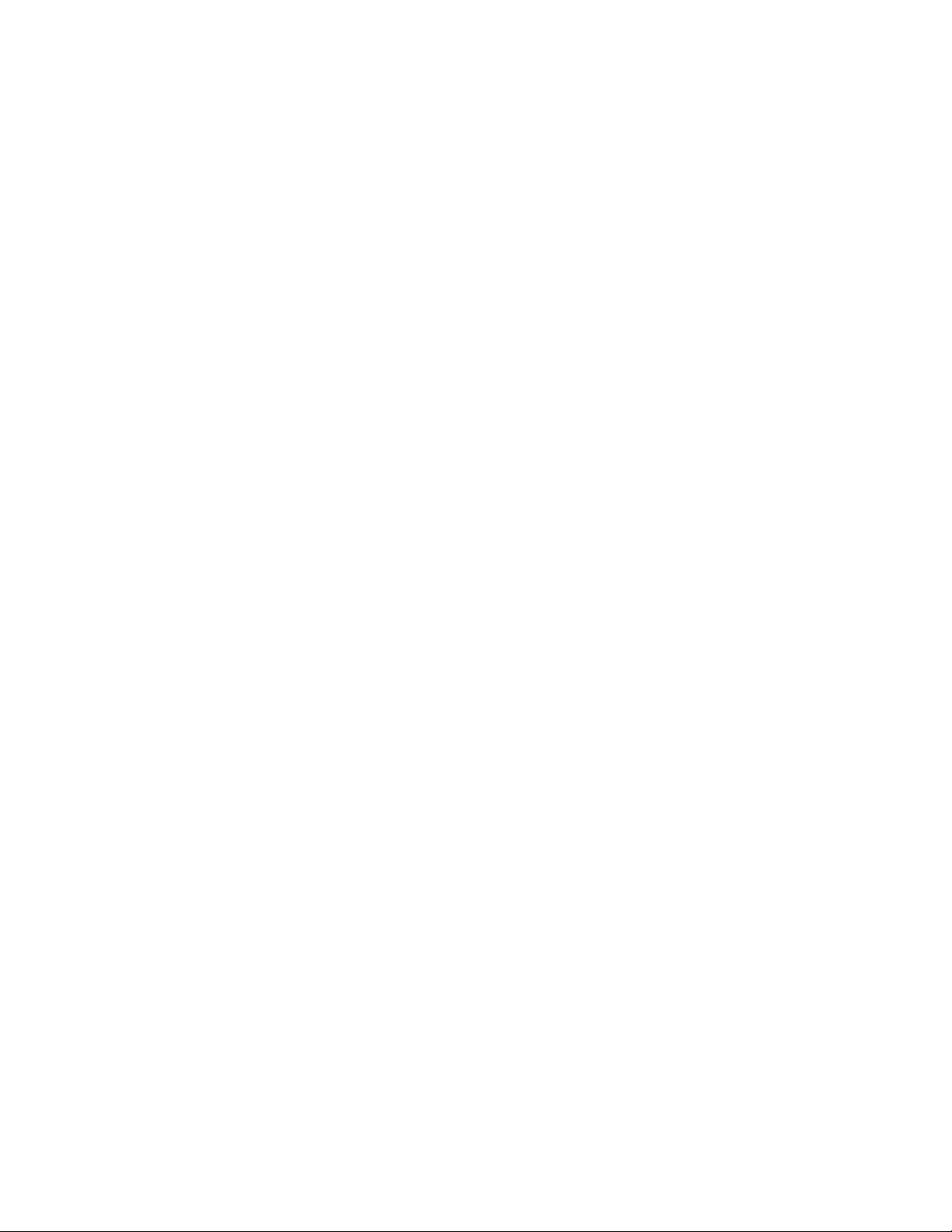
WakeonLANéumpadrãoderededecomputadoresdeEthernetquepermiteligarouativarum
computadoratravésdeumamensagemderede.Geralmenteamensageméenviadaporumprograma
emexecuçãonoutrocomputadornamesmaredelocal.
•WakeonRing
AfunçãoWakeonRing,porvezes,referidacomoWakeonModem,éumaespecificaçãoquepermite
aoscomputadoresedispositivossuportadosretomarofuncionamentonormalapartirdomodode
esperaoudehibernação.
•WMI(WindowsManagementInstrumentation)
WindowsManagementInstrumentationrepresentaumconjuntodeextensõesparaomodeloWDM
(WindowsDriverModel).Forneceumainterfacedesistemaoperativoatravésdaqualoscomponentes
instrumentadosforneceminformaçõesenotificações.
FunçõesdeEntrada/Saída(E/S)
•OitoconectoresUSB2.0(UniversalSerialBus)
•QuatroconectoresUSB3.0(doisnopainelanterioredoisnopainelposterior)
•Umconectorsériede9pinos
•UmoumaisconectoresDVI(DigitalVideoInterface)ouDisplayPort®(variaemfunçãodomodelo)
•Umconector1394nopainelanterior(variaemfunçãodomodelo)
•Trêsconectoresdeáudionopainelposterior(conectordeentradadeáudio,conectordesaídadeáudioe
conectordemicrofone)
•DoisconectoresdeEthernet
•Doisconectoresdeáudionopainelanterior(conectordemicrofoneeconectordeauscultadores)
Paraobtermaisinformações,consulteassecções“Localizarconectores,controloseindicadoresnaparte
frontaldocomputador”napágina8
página10
.
e“Localizarconectoresnopainelposteriordocomputador”na
Expansão
•Cincocompartimentosdeunidadesdediscorígido
•Umcompartimentodeleitordecartões
•Trêscompartimentosdeunidadesóticas
•DuasranhurasparaplacaPCI
•DuasranhurasparaplacaPCIExpressx4(umaranhurax16mecânica)
•DuasranhurasparaplacagráficaPCIExpressx16
Fontedealimentação
Ocomputadoréfornecidocomumafontedealimentaçãoderegulaçãodetensãoautomáticade1120watt.
Funcionalidadesdesegurança
•Capacidadeparaativaroudesativarumdispositivo
•CapacidadeparaativaredesativarconectoresUSB2.0/3.0individualmente
•Comutadordepresençadacobertura(tambémdenominadodecomutadordeintrusão)(variaemfunção
domodelo)
•Umapalavra-passedeligação(POP),umapalavra-passedeadministradoreumapalavra-passede
unidadedediscoSATAcontrollerparaimpedirautilizaçãonãoautorizadadocomputador
Capítulo1.Descriçãogeraldoproduto3
Page 16
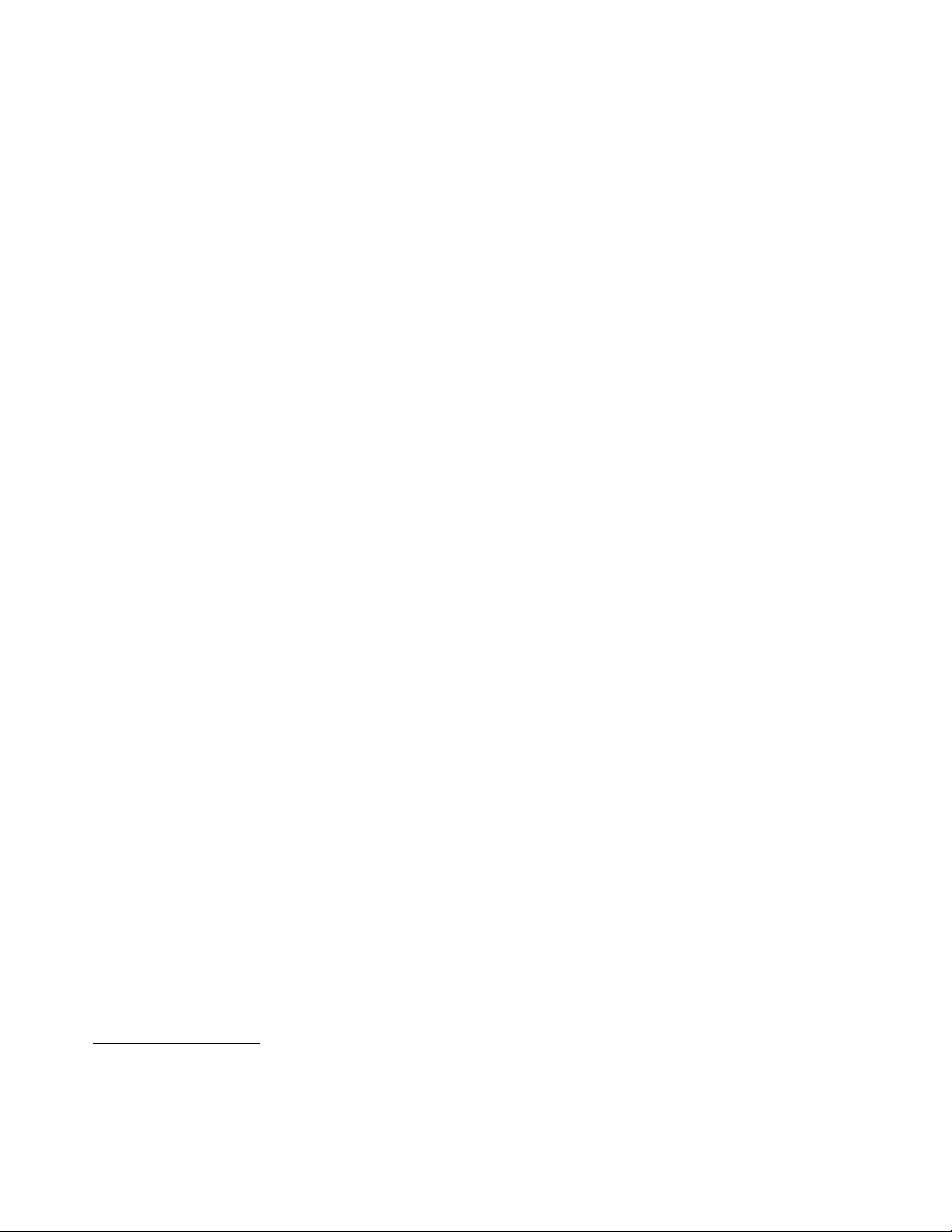
•Controlodasequênciadearranque
•Arranquesemtecladoourato
•SuporteparabloqueioporcabodotipoKensington
•Suporteparaumcadeado
•Suporteparafechodesegurança
•TPM(TrustedPlatformModule)
Paraobtermaisinformações,consulteasecçãoCapítulo4“Segurança”napágina35.
Programasdesoftwarepré-instalados
Ocomputadoréfornecidocomprogramasdesoftwarepré-instaladosparaajudaroutilizadoratrabalhar
deformamaisfácilesegura.Paraobtermaisinformações,consulteasecção“ProgramasdaLenovo”
napágina5.
Sistemaoperativopré-instalado
Ocomputadoréfornecidocomumdosseguintessistemasoperativospré-instalado:
•SistemaoperativoMicrosoftWindows7
•SistemaoperativoMicrosoftWindows8
•SistemaoperativoMicrosoftWindows8.1
Sistema(s)operativo(s),certificado(s)outestado(s)relativamenteacompatibilidade
otipodemodelo)
•RedHatEnterpriseLinux
®
•MicrosoftWindowsXPProfessionalSP3
1
(variaconsoante
1.O(s)sistema(s)operativo(s)aquiindicado(s)está(ão)emprocessodecertificaçãooudetesterelativamentea
compatibilidade,àdatadaediçãodestemanual.PodemseridentificadosoutrossistemasoperativospelaLenovo
comosendocompatíveiscomestecomputador,apósapublicaçãodestemanual.Estalistapoderásofreralterações.
Paradeterminarseumsistemaoperativofoicertificadooutestadorelativamenteacompatibilidade,consulteosítio
daWebdofornecedordessesistemaoperativo.
4ThinkStationD30ManualdoUtilizador
Page 17
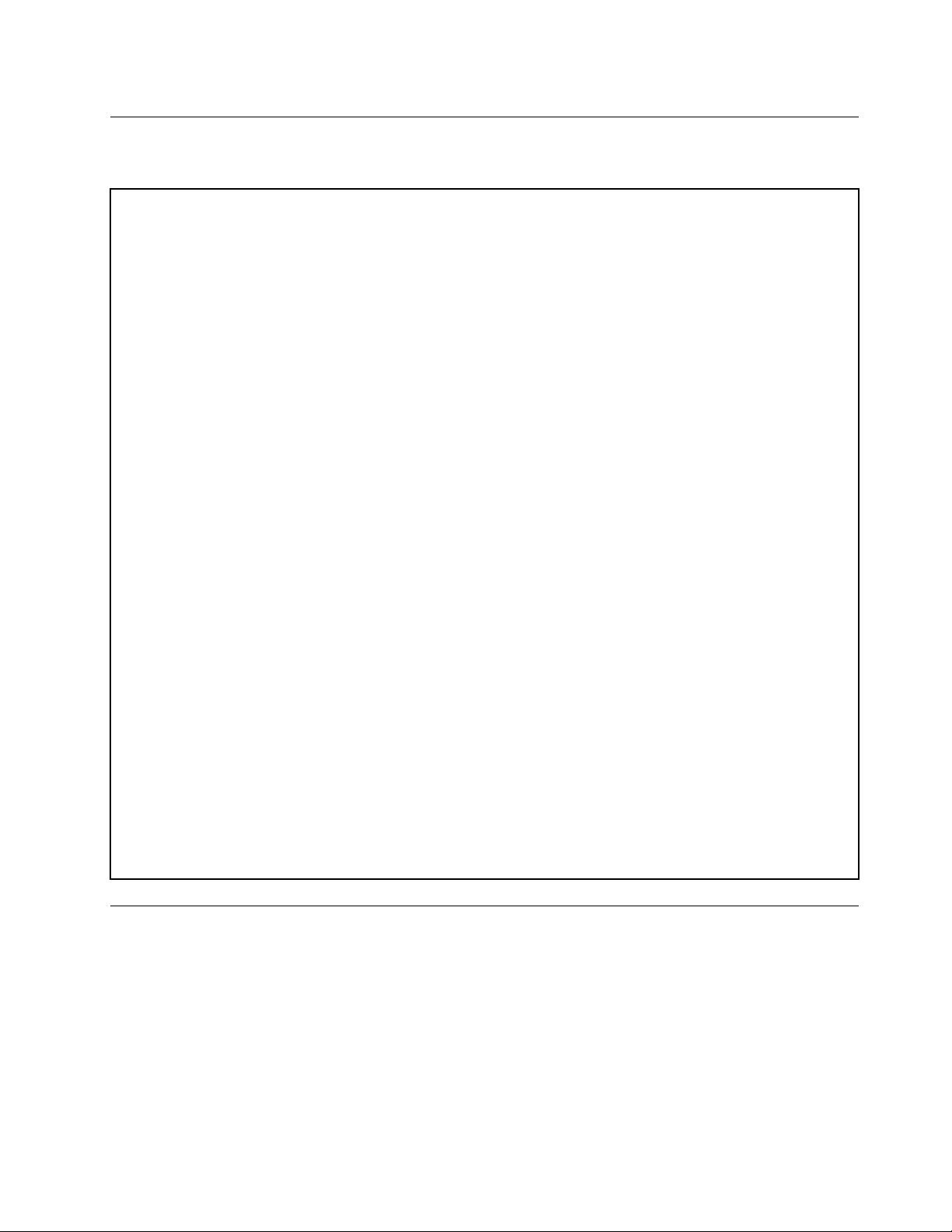
Especificações
Estasecçãolistaasespecificaçõesfísicasdocomputador.
Dimensões
Largura:210mm(8,3pol.)
Altura:485mm(19,1pol.)(dosoloaotopodapega)
Profundidade:602mm(23,7pol.)
Peso
Configuraçãomáximaconformefornecido:22,5kg
Ambiente
•Temperatura:
Emfuncionamento:10°Ca35°C(50°Fa95°F)
Armazenamentonaembalagemdeexpediçãooriginal:-40°Ca60°C(-40°Fa140°F)
Armazenamentosemembalagem:-10°Ca60°C(14°Fa140°F)
Nota:Olimitemáximodetemperaturapermitidodiminui1°C(1,8°F)paracada300m(1.000pés)acimado
níveldomar.
•Humidade:
Emfuncionamento:10%a80%(semcondensação)(10%porhora)
Armazenamento:10%a90%(semcondensação)(10%porhora)
•Altitude:
Altitudesuportada:(nãopressurizado):-15,2a3.048m(-50a10.000pés)
Entradadecorrente
•Tensãodeentrada:
–Intervalobaixo:
Mínimo:100Vca
Máximo:127Vca
Intervalodefrequênciadeentrada:50a60Hz
–Intervaloelevado:
Mínimo:200Vca
Máximo:240Vca
Intervalodefrequênciadeentrada:50a60Hz
ProgramasdaLenovo
OcomputadoréfornecidocomprogramasdaLenovopré-instaladosparaajudaroutilizadoratrabalharde
formamaisfácilesegura.ConsoanteosistemaoperativoWindowspré-instalado,osprogramaspoderão
variar.
AcederaprogramasLenovonosistemaoperativoWindows7
PodeacederaprogramasLenovonosistemaoperativoWindows7atravésdoWindowsSearchoudoPainel
deControlo.OnomedoíconeapresentadonosresultadosdaprocuraounoPaineldeControlopoderá
serdiferentedonomedoprograma.Podeencontraroprogramaatravésdorespetivonomedeprograma
Capítulo1.Descriçãogeraldoproduto5
Page 18
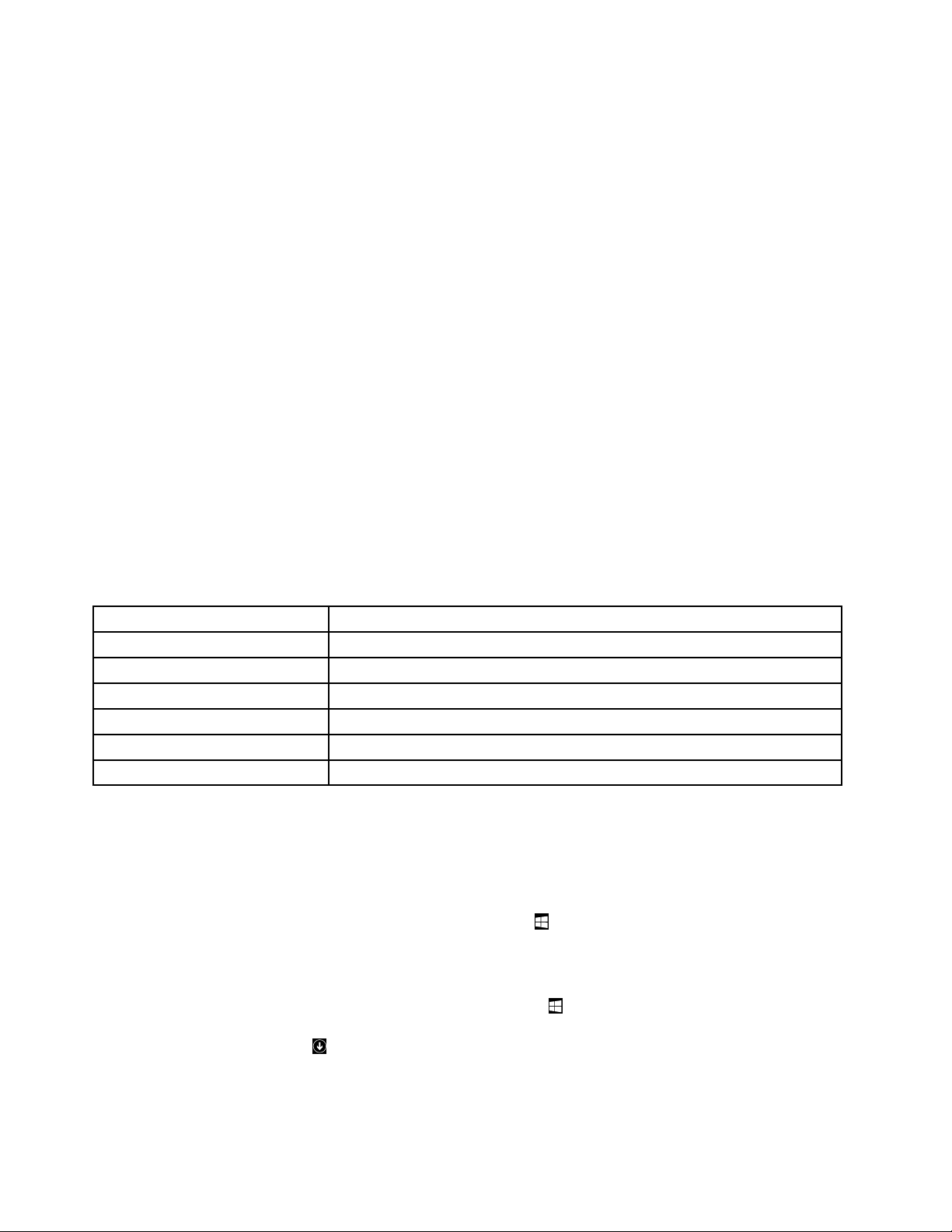
ounomedoícone,conformemostradonatabelaProgramasLenovodisponíveisnosistemaoperativo
Windows7.
Nota:Senãoencontraroprogramadequenecessita,abraoprogramaLenovoThinkVantage
®
Tools
paraencontraroíconedesativadocorrespondenteaoprograma.Emseguida,façaduplocliquenoícone
parainstalaroprograma.
ParaacederaosprogramasLenovoatravésdoWindowsSearch,efetueoseguinte:
1.FaçacliquenobotãoIniciare,emseguida,escrevaonomedoprogramaouonomedoíconena
caixadeprocura.
2.Localizeoprogramaatravésdonomedoprogramaoudonomedoíconee,emseguida,façaclique
noprogramaparainiciá-lo.
ParaacederaosprogramasLenovoapartirdoPaineldeControlo,efetueoseguinte:
Nota:AlgunsprogramasLenovopoderãonãoserapresentadosnoPaineldeControlo.Paralocalizarestes
programas,utilizeoWindowsSearch.
1.FaçacliqueemIniciar➙PaineldeControlo.AltereavistadoPaineldeControlodeCategoriapara
ÍconesGrandesouÍconesPequenos.
2.Localizeoprogramaatravésdonomedoíconee,emseguida,façacliquenoprogramaparainiciá-lo.
AtabelaqueseseguelistaosprogramasdisponíveisnosistemaoperativoWindows7.
Nota:Dependendodomodelodocomputador,algunsprogramasLenovopoderãonãoestardisponíveis.
Tabela1.ProgramasLenovodisponíveisnosistemaoperativoWindows7
Nomedoprograma
LenovoReachLenovoReach
LenovoSHAREitLenovoSHAREit
LenovoSolutionCenterLenovo-EstadoeDiagnósticodoSistema
LenovoThinkVantageToolsLenovoThinkVantageTools
RecoveryMedia
RescueandRecovery
®
Nomedoícone
Lenovo-FactoryRecoveryDisksouCriarSuportesdeDadosdeRecuperação
Lenovo-EnhancedBackupandRestore
AcederaprogramasLenovonosistemaoperativoWindows8ou Windows8.1
SeocomputadorforfornecidocomosistemaoperativoWindows8ouWindows8.1,podeacedera
programasLenovoefetuandoumdosseguintesprocedimentos:
•NosistemaoperativoWindows8,primaatecladoWindowsparairparaoecrãIniciar.Façacliqueno
programaLenovoparaoinicializar.Senãoforpossívelencontraroprogramadequenecessita,desloque
oponteiroparaocantoinferiordireitodoecrãparavisualizarossímbolos.Façacliquenosímbolode
Procurarparaprocuraroprogramapretendido.
•NosistemaoperativoWindows8.1,primaatecladoWindows
noprogramaLenovoparaoinicializar.Senãoforpossívelencontraroprogramadequenecessita,
façacliquenoíconedesetanocantoinferioresquerdodoecrãparaacederaoecrãdeAplicações.
Localizeoprogramapretendidonalistadeaplicaçõesouprocureomesmonacaixadeprocurano
cantosuperiordireitodoecrã.
parairparaoecrãIniciar.Façaclique
Dependendodomodelodocomputador,estepodesuportaralgunsdosseguintesprogramasLenovo:
6ThinkStationD30ManualdoUtilizador
Page 19
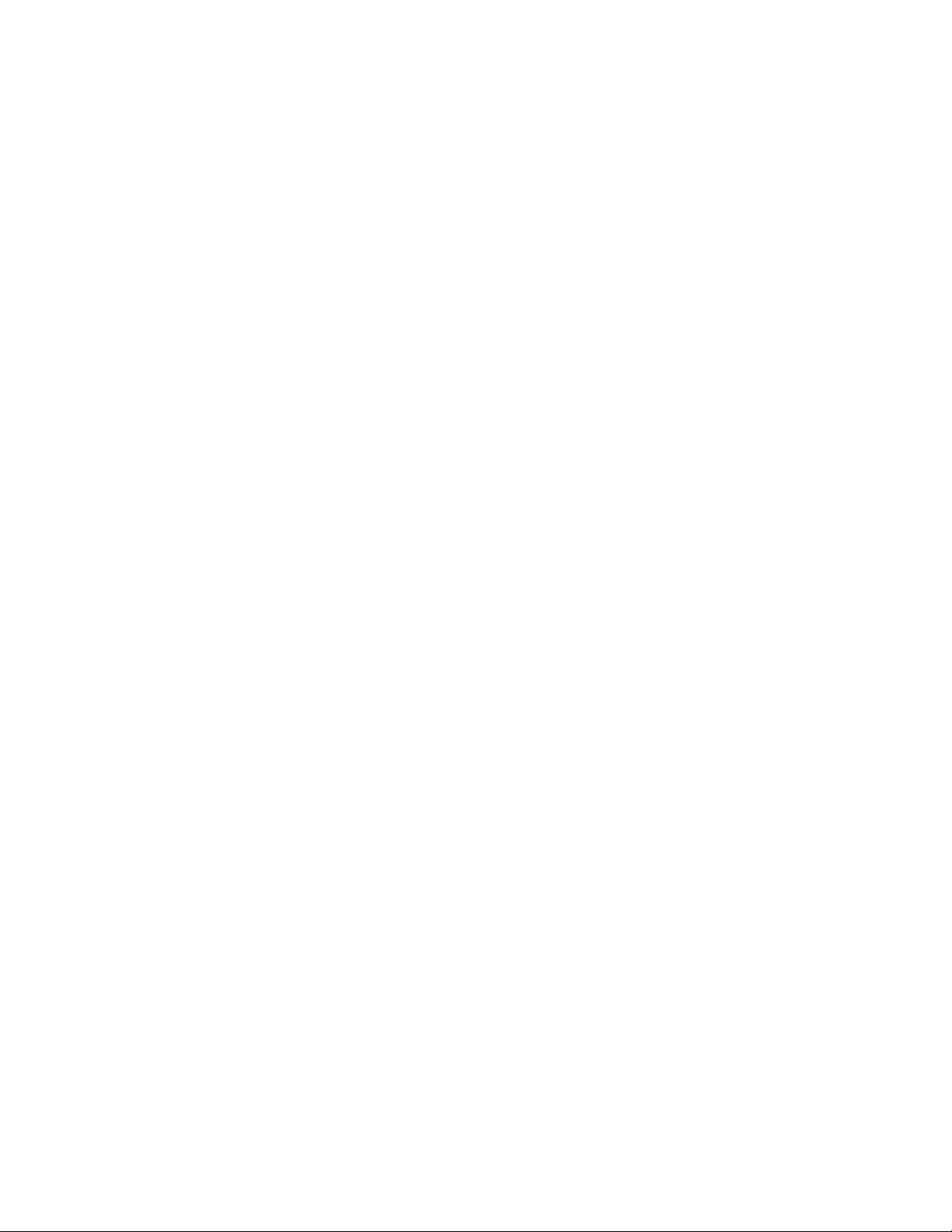
•LenovoCloudStorage
•LenovoCompanion
•LenovoReach
•LenovoSHAREit
•LenovoSolutionCenter
•LenovoSupport
•LenovoTools
•PasswordManager
•SystemUpdate
IntroduçãoaosprogramasLenovo
EstetópicoforneceumaintroduçãoresumidasobrealgunsprogramasLenovo.
Nota:Dependendodomodelodocomputador,algunsprogramaspoderãonãoestardisponíveis.
•LenovoCloudStorage
OprogramaLenovoCloudStorageéumasoluçãoparaarmazenamentonanuvemparaguardaros
ficheiroscomo,porexemplo,documentoseimagens,numservidor.Épossívelacederaosficheiros
guardadosnaInternetapartirdediferentesdispositivoscomo,porexemplo,computadorespessoais,
smartphonesoutablets.ParaobtermaisinformaçõessobreoprogramaLenovoCloudStorage,visite
http://www.lenovo.com/cloud.
•LenovoCompanion
AtravésdoprogramaLenovoCompanion,podeobterinformaçõessobreosacessóriosparao
computador,visualizarblogseartigossobreocomputadoreconsultarinformaçõesrelativasaoutros
programasrecomendados.
•LenovoReach
UtilizeoprogramaLenovoReachparaotimizarasuaexperiênciananuvem.OprogramaLenovoReach
possibilitaqueestejasempreligadoepermite-lheacederatodososseusitensfavoritosapartirde
computadorespessoais,smartphonesoutablets.ComoLenovoReach,podeadicionarosseusserviços
Webfavoritosaoseucomputadornanuvem;manterasessãoiniciadaemsítiosdaWebcomogestorde
palavras-passenanuvem;eaceder,editarepartilharosseusficheirosemqualquerparte.
•LenovoSHAREit
OprogramaLenovoSHAREitdisponibilizaumaformarápidaefácildepartilharficheirosepastasentre
computadores,smartphones,tabletsousmartTVscomosistemaoperativoAndroidouWindows
instalado.OSHAREitutilizaqualquertipoderedeoupodeaténemutilizarqualquerredeparapartilhar
ficheirosepastas.
•LenovoSolutionCenter
OprogramaLenovoSolutionCenterpermite-lheresolverproblemasrelacionadoscomocomputador.
Combinatestesdediagnóstico,recolhadeinformaçõesdosistema,estadodesegurançaeinformações
desuporte,juntamentecomsugestõesparaummáximodesempenhodosistema.
•LenovoSupport
OprogramaLenovoSupportpermiteregistarocomputadorcomaLenovo,verificaroestadode
funcionamentodocomputadoreoestadodabateria,descarregarevisualizarmanuaisdoutilizadorpara
ocomputador,obterasinformaçõessobreagarantiadocomputadoreexploraraajudaeasinformações
desuporte.
•LenovoThinkVantageTools
Capítulo1.Descriçãogeraldoproduto7
Page 20
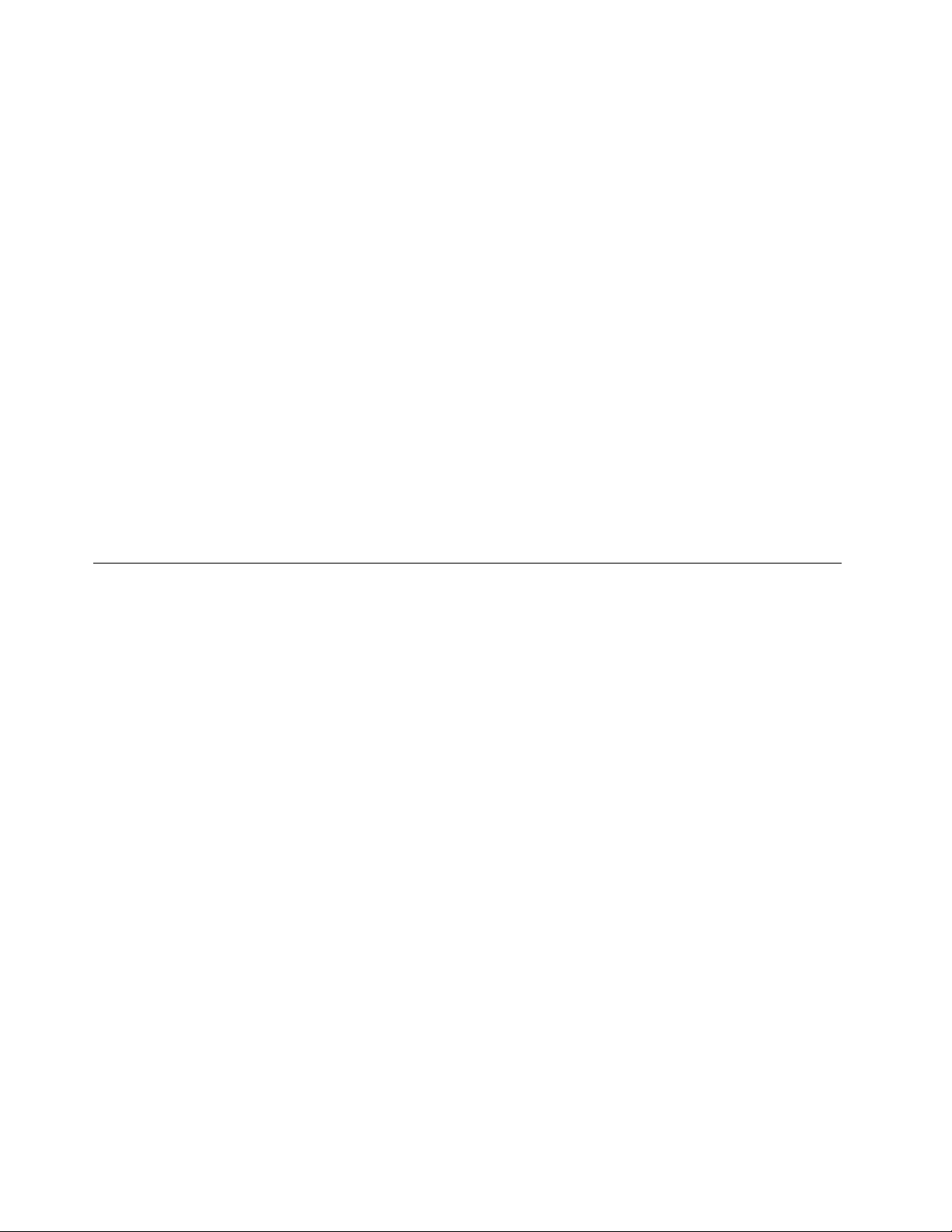
OprogramaLenovoThinkVantageToolsproporcionaaoutilizadorumconjuntodefontesdeinformação,
fornecendoaindaacessoaváriasferramentasqueoajudamatrabalhardeformamaisfácilesegura.
•LenovoTools
OprogramaLenovoToolsproporcionaaoutilizadorumconjuntodefontesdeinformação,fornecendo
aindaacessoaváriasferramentasqueoajudamatrabalhardeformamaisfácilesegura.
•PasswordManager
OprogramaPasswordManagercapturaeintroduzautomaticamenteinformaçõesdeautenticaçãode
programasdoWindowsesítiosdaWeb.
•RecoveryMedia
OprogramaRecoveryMediapermiterestauraroconteúdodaunidadedediscorígidoparaasdefinições
defábrica.
•RescueandRecovery
OprogramaRescueandRecoveryéumasoluçãoderecuperaçãoerestauroatravésdeumúnicobotão
queincluiumconjuntodeferramentasderecuperaçãoautónomaparaajudaradiagnosticarproblemas
nocomputador,obterajudaerecuperardefalhasdosistema,mesmoquandonãoépossíveliniciaro
sistemaoperativoWindows.
•SystemUpdate
OSystemUpdateéumprogramaqueajudaamanterosoftwaredocomputadoratualizadoatravésda
transferênciaeinstalaçãodepacotesdeatualizaçãodesoftware(programasLenovo,controladoresde
dispositivos,atualizaçõesdoUEFIBIOSeoutrosprogramasdeterceiros).
Localizações
Estasecçãoforneceinformaçõesparaajudaralocalizarosconectoresnaparteanterioreposteriordo
computador,peçasdaplacadesistemaecomponenteseunidadesinternasnocomputador.
Localizarconectores,controloseindicadoresnapartefrontaldo computador
AFigura1“Localizaçõesdoconector,controloeindicadorfrontais”napágina9mostraaslocalizaçõesdos
conectores,controloseindicadoresnapartefrontaldocomputador.
8ThinkStationD30ManualdoUtilizador
Page 21
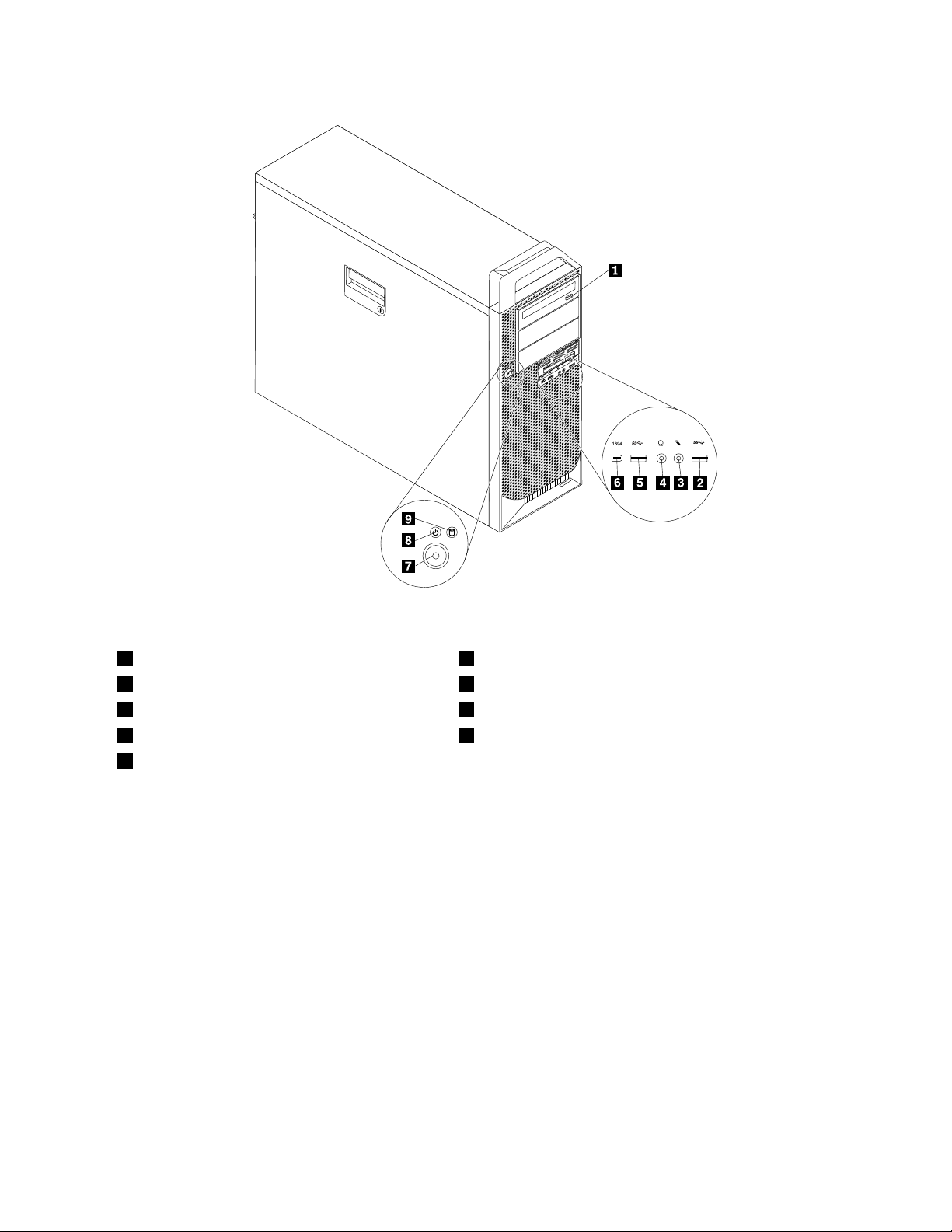
Figura1.Localizaçõesdoconector,controloeindicadorfrontais
1Botãoejetar/fechardaunidadeótica2ConectorUSB3.0
3Conectordomicrofone4Conectordosauscultadores
5ConectorUSB3.06Conector1394(disponívelemalgunsmodelos)
7Interruptordealimentação8Indicadordaalimentação
9Indicadordeatividadedaunidadedediscorígido
Capítulo1.Descriçãogeraldoproduto9
Page 22
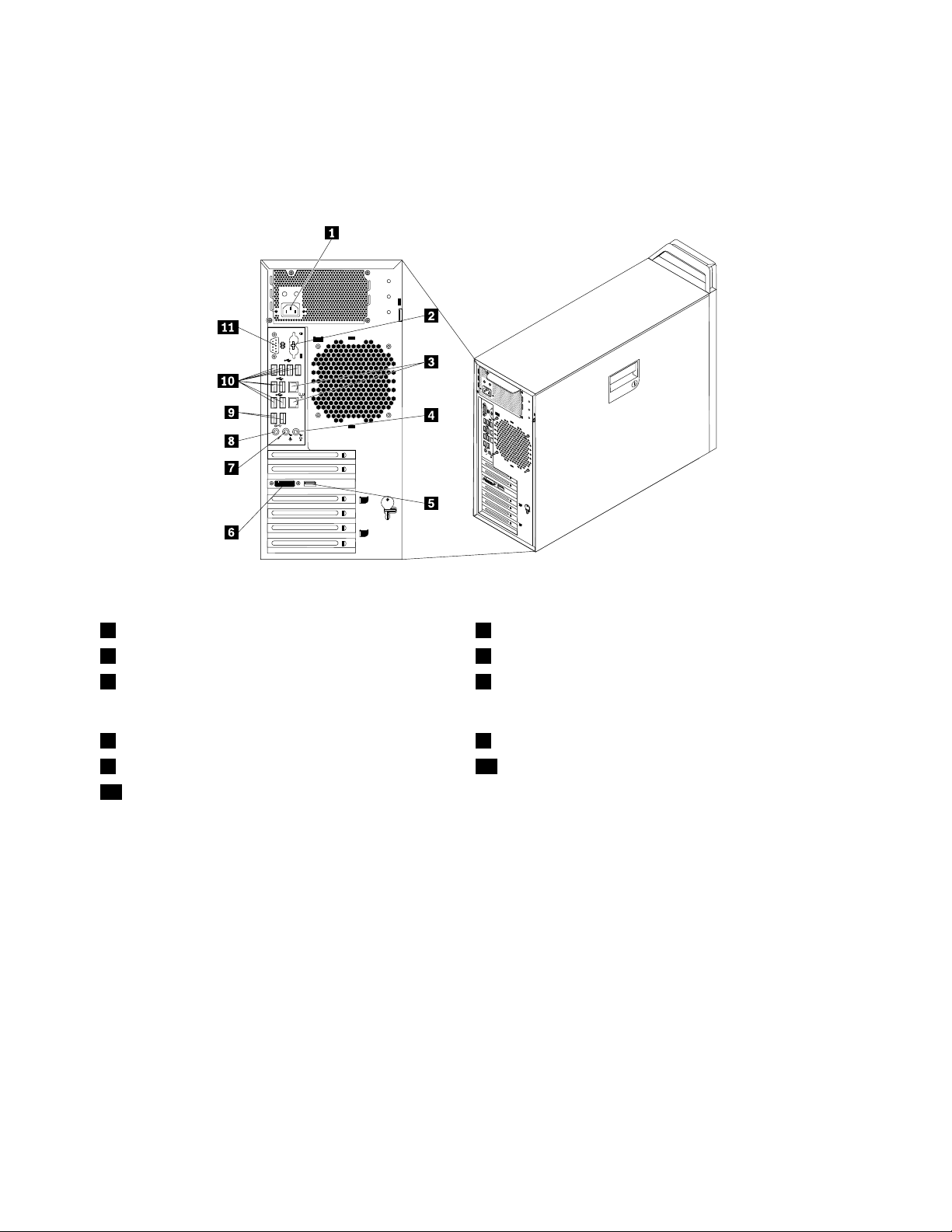
Localizarconectoresnopainelposteriordocomputador
AFigura2“Localizaçõesdosconectoresposteriores”napágina10mostraalocalizaçãodosconectoresna
parteposteriordocomputador.Algunsconectoresnopainelposteriordocomputadorestãocodificadospor
coresparaajudarnadeterminaçãodolocaldeligaçãodoscabosnocomputador.
Figura2.Localizaçõesdosconectoresposteriores
1Conectordocabodealimentação2ConectoresdetecladoeratoPS/2(opcional)
3ConectoresEthernet(2)4Conectordeentradadelinhadeáudio
5Conectordoecrã(conectordemonitorDVI,conector
DisplayPortouconectorminiDisplayPort®)(onúmeroe
localizaçãovariamemfunçãodomodelo)
7Conectordesaídadelinhadeáudio8Conectordomicrofone
9ConectoresUSB3.0(2)10ConectoresUSB2.0(8)
11Conectorsérie
ConectorDescrição
Conectordeentradadelinha
deáudio
Conectordesaídadelinha
áudio
ConectorDisplayPort
ConectorDVI
Utiliza-separaareceçãodesinaisáudioprovenientesdeumdispositivoáudio
externocomo,porexemplo,umsistemaestéreo.Aoligarumdispositivodeáudio
externo,éligadoumcaboentreoconectordesaídadeáudiododispositivoeo
conectordeentradadeáudiodocomputador.
Utiliza-separaenviarsinaisdeáudiodocomputadorparadispositivosexternos,
comocolunasestéreoalimentadas(colunascomamplificadoresincorporados),
auscultadores,tecladosmultimédiaouoconectordeentradadelinhadeáudiode
umsistemaestéreoououtrodispositivodegravaçãoexterno.
Utiliza-separaligarmonitoresdeelevadodesempenho,monitorescomentrada
RGBououtrosdispositivosqueutilizemumconectorDisplayPort.
UtilizadoparaligarumcaboDigitalVideoInterfaceparaligaçãoaummonitor.
TambémsuportaaligaçãoaummonitorVGAcomumaplacaDVIparaVGA
opcional.
6Conectordoecrã(ConectordemonitorDVI,Conector
DisplayPortouConectorMini-DisplayPort)(onúmeroe
localizaçãovariamemfunçãodomodelo)
10ThinkStationD30ManualdoUtilizador
Page 23
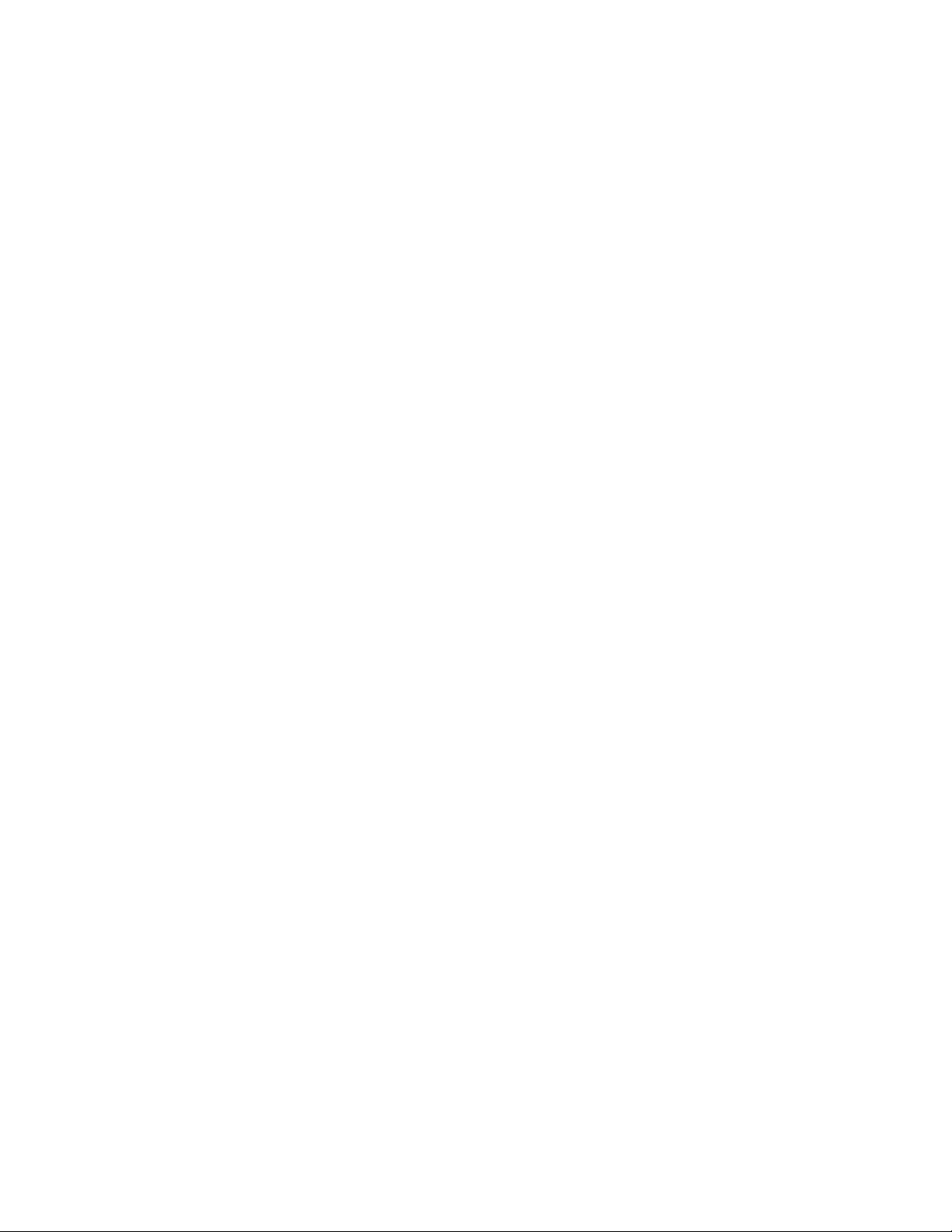
ConectorDescrição
ConectorEthernetUtilizadoparaligarumcaboEthernetaumaredelocal(LAN).
Nota:ParautilizarocomputadordentrodoslimitesFCCClasseB,utilizeumcabo
Ethernetcategoria5.
Conectordemicrofone
ConectorMiniDisplayPort
Conectordetecladopadrão
PS/2
ConectorderatoPS/2
ConectorsérieUtiliza-separaligarummodemexterno,umaimpressorasérieououtrosdispositivos
ConectorUSB2.0/Conector
USB3.0
Utiliza-separaligarummicrofoneaocomputadorquandopretendergravarsomou
sepretenderutilizarsoftwaredereconhecimentodevoz.
Utiliza-separaligarmonitoresdeelevadodesempenho,monitoresdeunidadedireta
ououtrosdispositivosqueutilizemumConectorMiniDisplayPort.OConectorMini
DisplayPortéumaversãoemminiaturadeumconectorDisplayPort.
Utiliza-separaligarumtecladoqueutilizeumconectordetecladoPS/2.
Utiliza-separaligarumrato,umaesferarolanteououtrosdispositivosindicadores
queutilizemumconectorderatoPS/2.
queutilizemumconectorsériede9pinos.
Utiliza-separaligarumdispositivoquerequeiraumconectorUSB,taiscomoum
tecladoUSB,umratoUSB,umscannerUSBouumaimpressoraUSB.Setiver
maisdoqueoitodispositivosUSB2.0oumaisdoquedoisdispositivosUSB3.0,
podeadquirirumconcentradorUSB2.0ouUSB3.0paraligardispositivosUSB
adicionais.
Localizarcomponentes
AFigura3“Localizaçãodoscomponentes”napágina12mostraalocalizaçãodosvárioscomponentes
nocomputador.Pararemoveracoberturadocomputador,consulteasecção“Removeracoberturado
computador”napágina42.
Capítulo1.Descriçãogeraldoproduto11
Page 24
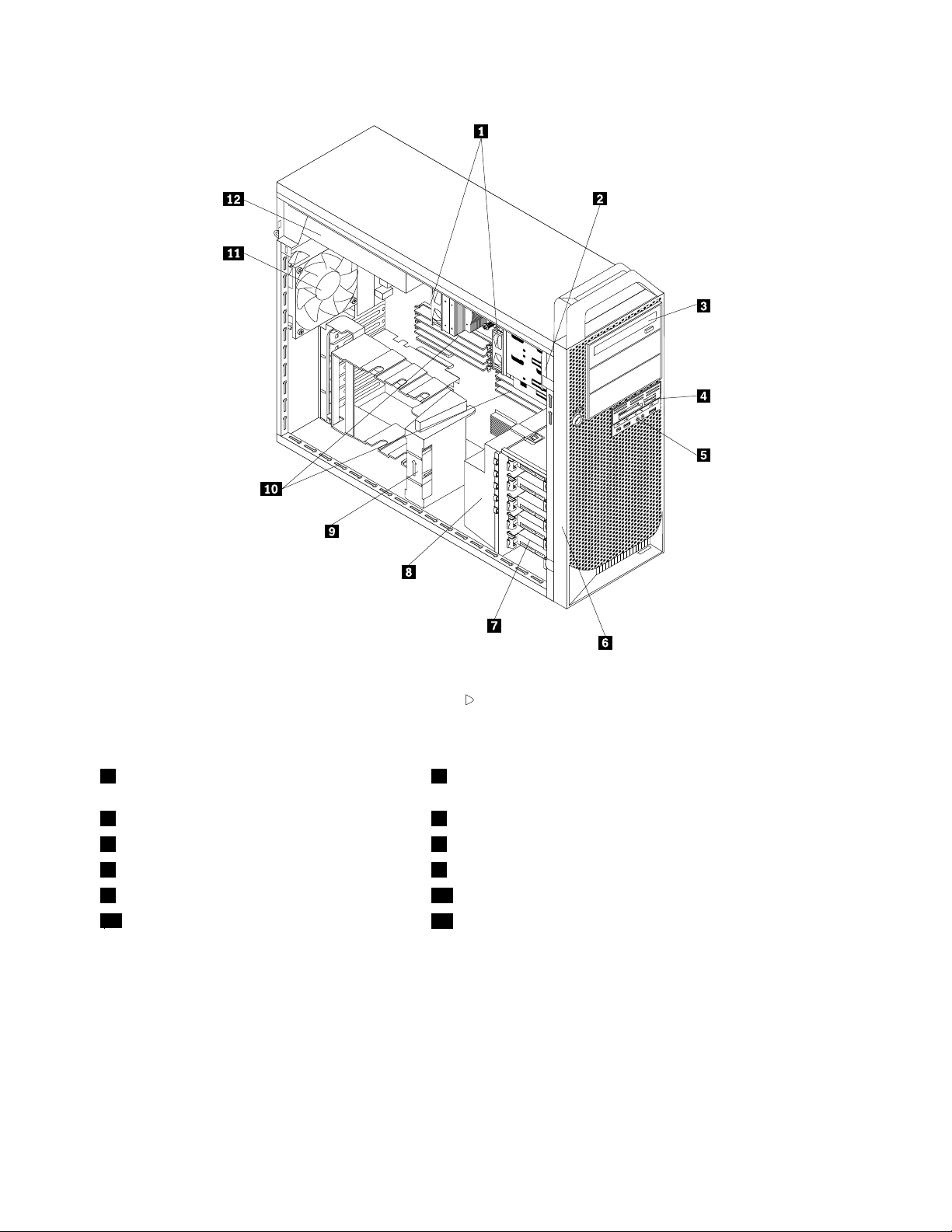
Figura3.Localizaçãodoscomponentes
1Dissipadordecaloreventoinha(com
2Colunainterna
microprocessadorporbaixo)
3Unidadeótica
5ConjuntoáudiofrontaleUSB6Coberturabiselada
7Unidadesdediscorígido(5)8Conjuntodaventoinhadaunidadedediscorígido
9FixaçãodaplacaPCI10Módulo(s)dememória
11Ventoinhaposterior
4Leitordecartões
12Conjuntodafontedealimentação
Localizaçãodecomponentesnaplacadesistema
AFigura4“Localizaçãodoscomponentesdaplacadesistema”napágina13mostraalocalizaçãodos
componentesnaplacadesistema.
12ThinkStationD30ManualdoUtilizador
Page 25
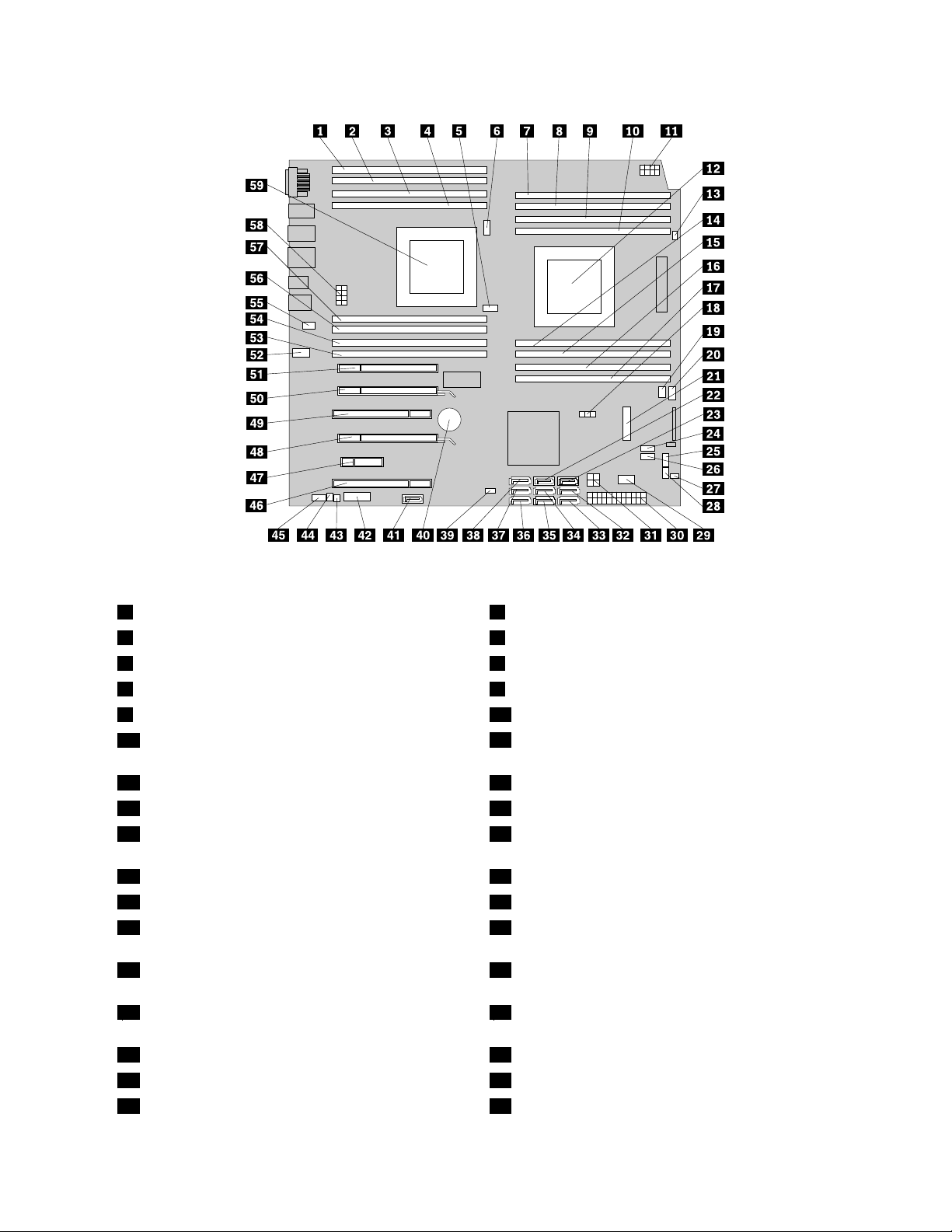
Figura4.Localizaçãodoscomponentesdaplacadesistema
1Microprocessador2,ranhuradememória3(DIMM3)2Microprocessador2,ranhuradememória7(DIMM7)
3Microprocessador2,ranhuradememória4(DIMM4)4Microprocessador2,ranhuradememória8(DIMM8)
5Microprocessador2,conectorrefrigeradordamemória6Conectordaventoinhadomicroprocessador2
7Microprocessador1,ranhuradememória1(DIMM1)8Microprocessador1,ranhuradememória5(DIMM5)
9Microprocessador1,ranhuradememória2(DIMM2)10Microprocessador1,ranhuradememória6(DIMM6)
11Conectordealimentaçãode12Vdo
12Microprocessador1
microprocessador1
13Conectordaventoinhadomicroprocessador114Microprocessador1,ranhuradememória8(DIMM8)
15Microprocessador1,ranhuradememória4(DIMM4)16Microprocessador1,ranhuradememória7(DIMM7)
17Microprocessador1,ranhuradememória3(DIMM3)18Ponte(jumper)ClearCMOS(ComplementaryMetal
OxideSemiconductor)/Recovery
19Conectordeventoinhaanterior20Microprocessador1,conectorrefrigeradordamemória
21RanhuraparaplacaMiniPCIExpress/mSATASSD22ConectorSATA4
23ConectorSATA324ConectorUSB2.0interno(paraligaçãodoleitorde
cartõesdesuportes)
25Conectordopainelanterior26ConectorUSB2.0anterior(paraligaçãoaos
conectoresUSB2.0anteriores,seaplicável)
27Conectordomódulodeativaçãodaunidadede
28ConectorLEDauxiliar
discorígido
29ConectorUSB2.0interno30Conectordealimentaçãoauxiliar
31Conectordealimentaçãode12V32ConectorSATA2
33ConectorSATA134Conectordaunidadedediscorígido5
Capítulo1.Descriçãogeraldoproduto13
Page 26
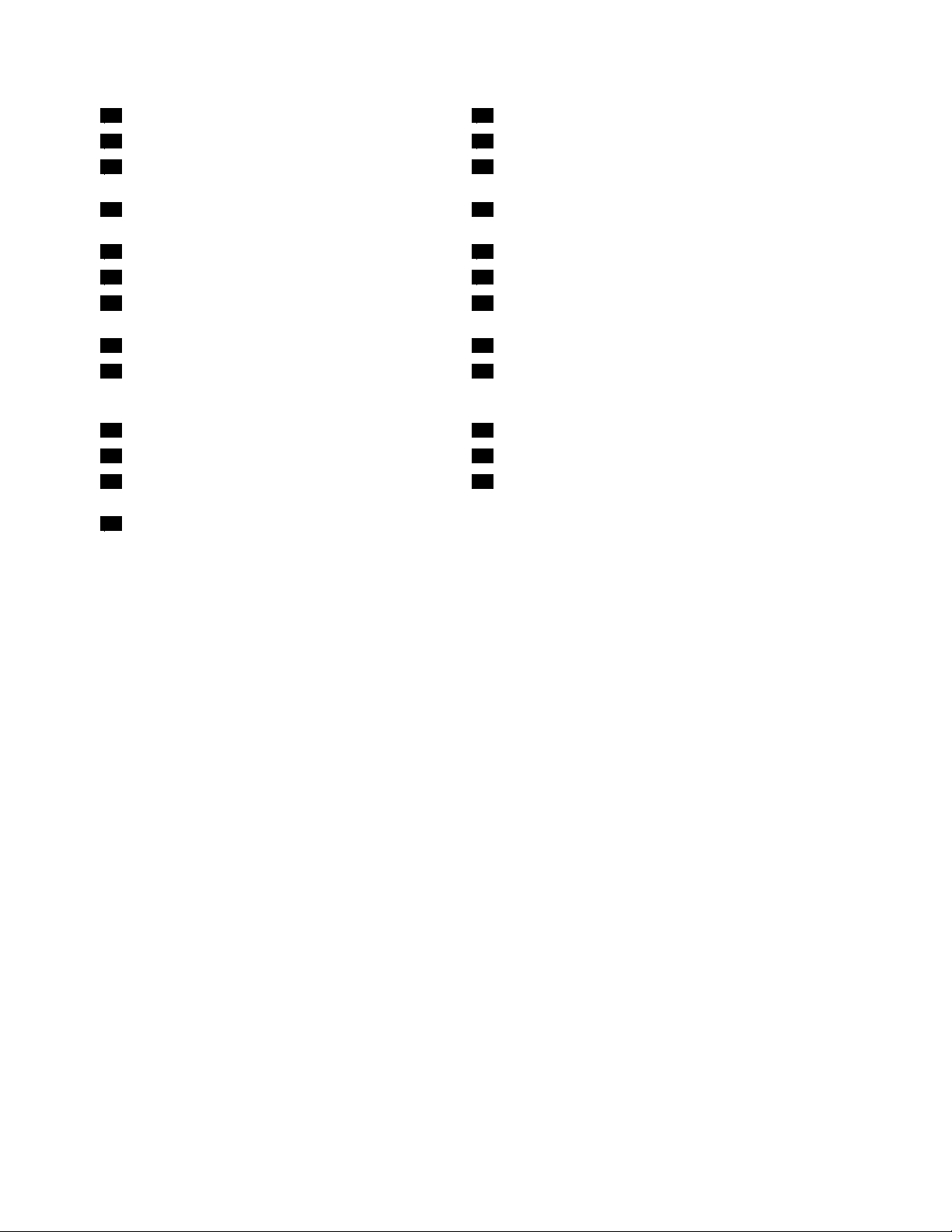
35Conectordaunidadedediscorígido436Conectordaunidadedediscorígido1
37Conectordaunidadedediscorígido238Conectordaunidadedediscorígido3
39Conectordocomutadordepresençadacobertura
40Bateria
(Conectordocomutadordeintrusão)
41ConectoreSAT A42ConectorUSB3.0anterior(paraligaçãoaos
conectoresUSB3.0anteriores,seaplicável)
43Sensortérmico44Conectordacolunainterna
45Conectordeáudioanterior46RanhuraparaplacaPCI
47RanhuraparacartõesPCIExpressx448RanhuraparaplacaPCIExpressx16(tambémsuporta
aplacaPCIExpressIntelXeonPhiCoprocessor3120A)*
49RanhuraparaplacaPCI50RanhuraparaplacaPCIExpressx16
51RanhuraparaplacaPCIExpressx4(x16mecânica)
52Conectordeventoinhaposterior
(tambémsuportaaSérie400GBIntelSolid-StateDrive
910)
53Microprocessador2,ranhuradememória1(DIMM1)54Microprocessador2,ranhuradememória5(DIMM5)
55ConectorPS/256Microprocessador2,ranhuradememória2(DIMM2)
57Microprocessador2,ranhuradememória6(DIMM6)58Conectordealimentaçãode12Vdomicroprocessador
2
59Microprocessador2
Nota:*indicaqueestaranhuraparaplacassuportaatéaPlacaGráficaKeplerK2000GraphicCard
ouNvidiaQuadro2000GraphicCard.
14ThinkStationD30ManualdoUtilizador
Page 27
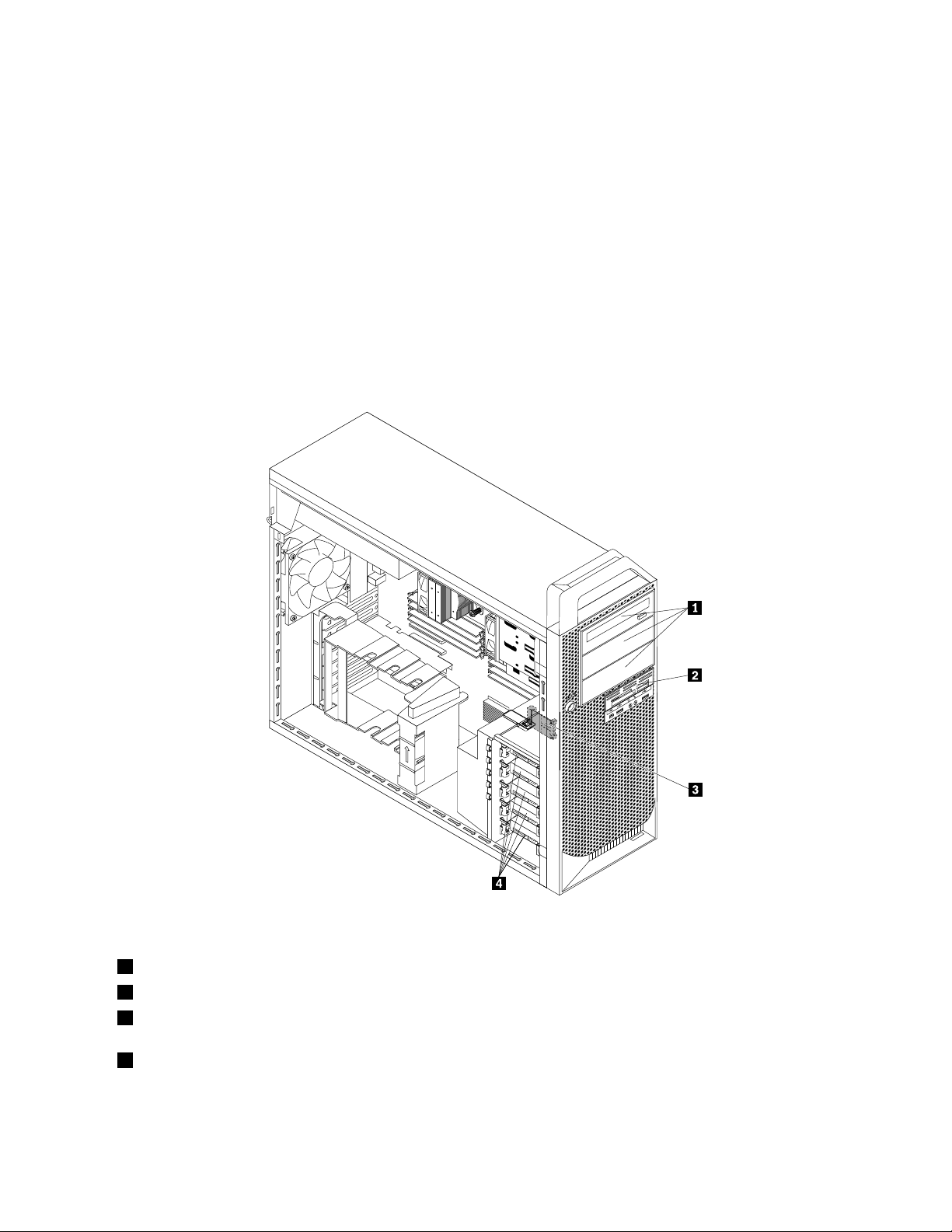
Localizarasunidadesinternas
Asunidadesinternassãodispositivosqueocomputadorutilizaparalerearmazenardados.Podeadicionar
unidadesaocomputadorparaaumentararespetivacapacidadedearmazenamento,eaindapermitira
utilizaçãodeoutrostiposdesuportesdedados.Asunidadesinternassãoinstaladasemcompartimentos.
Nestemanual,oscompartimentossãodesignadosporcompartimento1,compartimento2eassim
sucessivamente.
Aoinstalarousubstituirumaunidadeinterna,éimportanteteremconsideraçãootipoetamanhodaunidade
quepodeinstalarousubstituiremcadacompartimentoeligarcorretamenteoscabosàunidadeinstalada.
Paraobterinstruçõessobrecomoinstalarousubstituirasunidadesinternasdocomputador,consultea
secçãorelevanteno“Instalarousubstituirhardware”napágina41
AFigura5“Localizaçõesdoscompartimentosparaunidades”napágina15mostraalocalizaçãodetrês
compartimentosdeunidades.
.
Figura5.Localizaçõesdoscompartimentosparaunidades
1Compartimentosdeunidadeótica1a3(comunidadesóticasinstaladasemalgunsmodelos)
2Compartimentodeunidadeparaumleitordecartões
3CompartimentododiscodememóriasólidamSATA(comumdiscodememóriasólidamSATAinstaladoem
algunsmodelos)
4Compartimentosdeunidadedediscorígido1a5(comunidadesdediscorígidoinstaladas)
Capítulo1.Descriçãogeraldoproduto15
Page 28
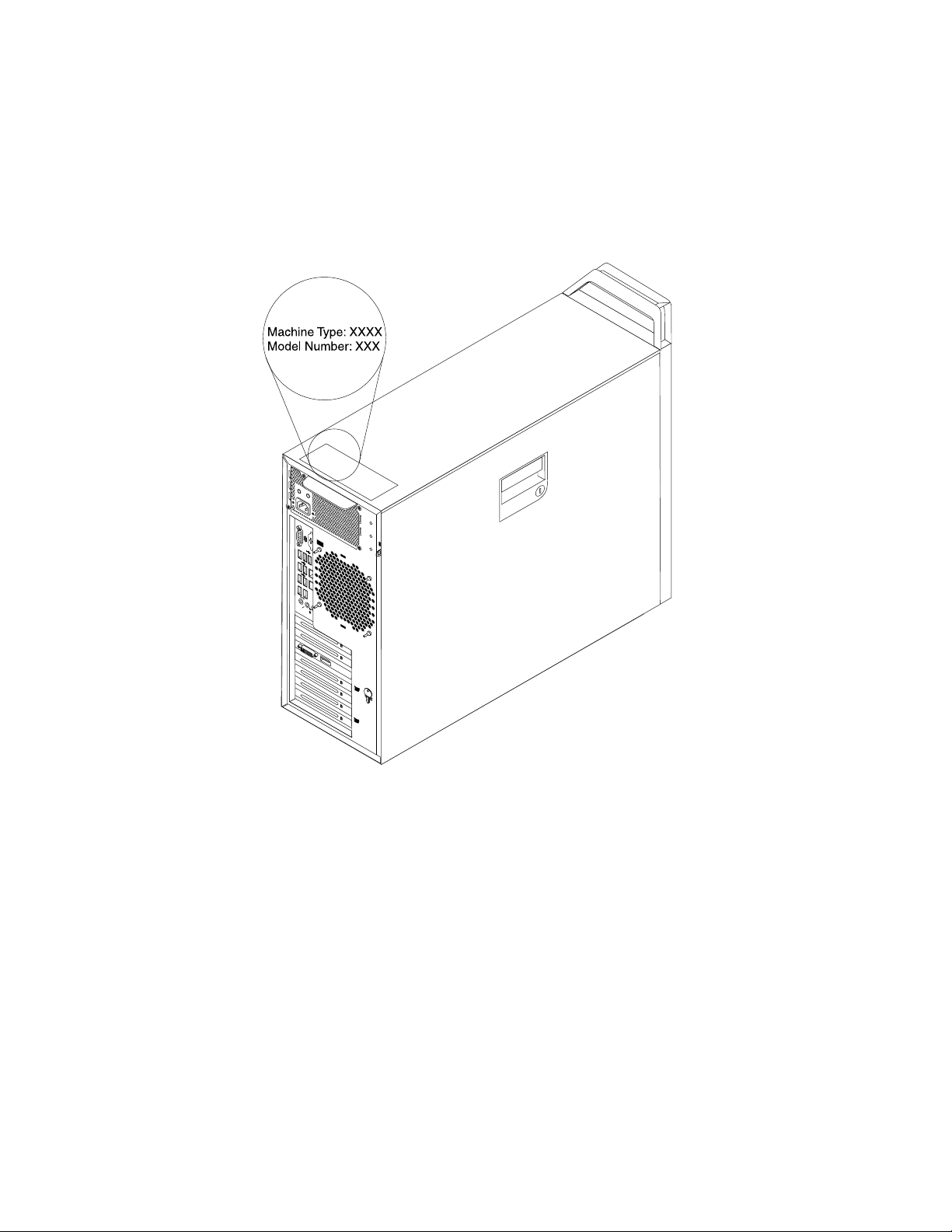
Etiquetacomotipoemodelodamáquina
Aetiquetacomotipoemodelodamáquinaidentificaocomputador.QuandocontactaraLenovopara
obterajuda,asinformaçõesdetipoemodelodemáquinaajudamostécnicosdesuporteaidentificaro
problemaeaprestarassistênciamaisrapidamente.
Segue-seumexemplodeetiquetacomotipoemodelodamáquina.
Figura6.Etiquetacomotipoemodelodamáquina
16ThinkStationD30ManualdoUtilizador
Page 29
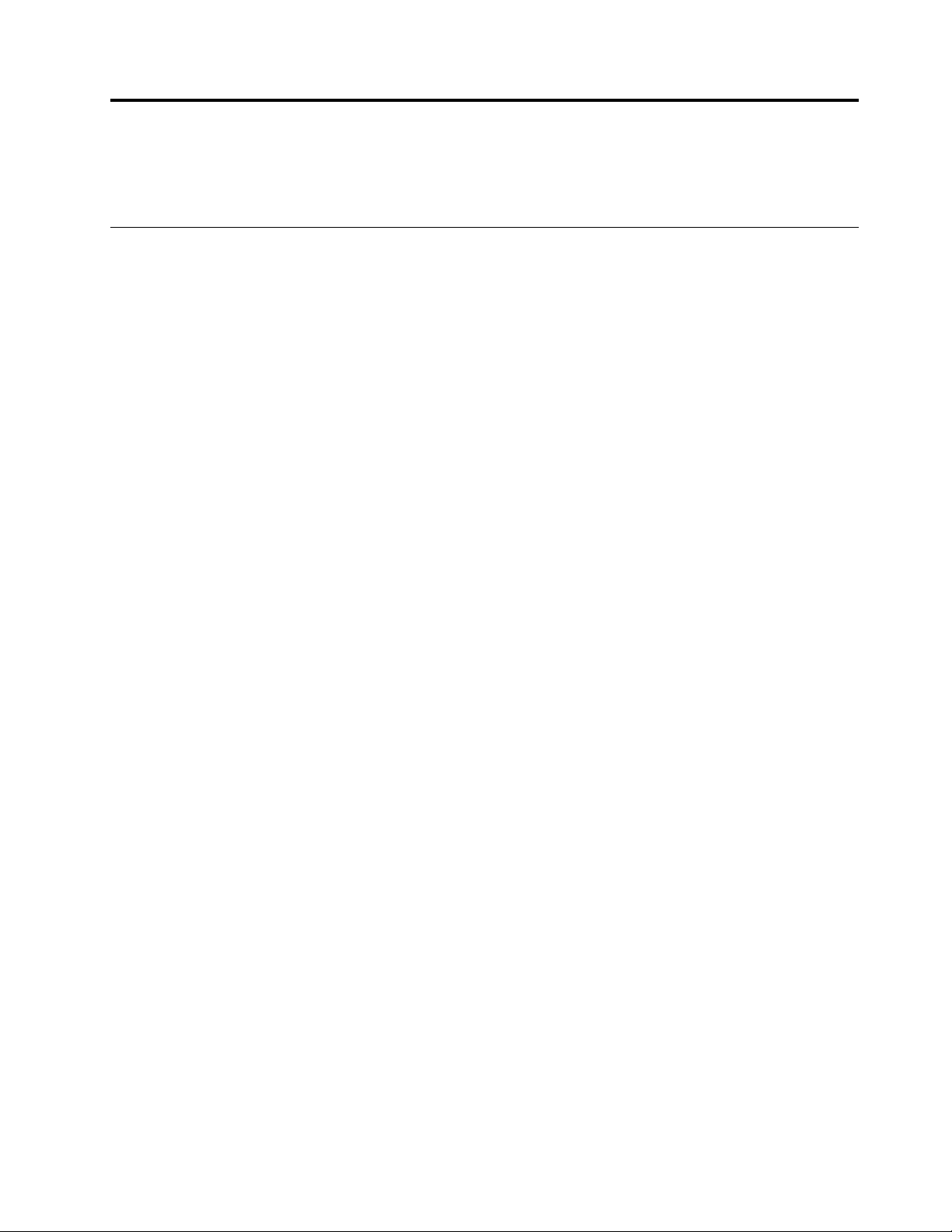
Capítulo2.Utilizarocomputador
Estecapítuloforneceinformaçõessobreautilizaçãodealgunsdoscomponentesdocomputador.
Perguntasmaisfrequentes
Seguem-sealgumassugestõesqueirãoajudaraotimizarautilizaçãodocomputador.
Possoobteromanualdoutilizadornoutroidioma?
OmanualdoutilizadorestádisponívelemváriosidiomasnosítiodeSuportenaWebdaLenovo,em:
http://www.lenovo.com/UserManuals
Ondeestãoosmeusdiscosderecuperação?
ALenovodisponibilizaumprogramaquepermitecriardiscosderecuperação.Paraobterinformações
detalhadassobreacriaçãodediscosderecuperação,consulte“Criarsuportesderecuperação”na
página76
Alémdisso,emcasodefalhanodiscorígido,podeencomendardiscosdeProductRecoveryjuntodo
CentrodeAssistênciaaClientesdaLenovo.ParaobtermaisinformaçõessobrecomocontactaroCentro
deAssistênciaaClientes,consulteoCapítulo12“Obterinformações,ajudaeassistência”napágina127.
AntesdeutilizarosdiscosdeProductRecovery,consulteadocumentaçãofornecidacomosdiscos.
Atenção:UmaembalagemdediscodeProductRecoverypoderáconterváriosdiscos.Certifique-sede
quetemtodososdiscospreparadosantesdeiniciaroprocessoderecuperação.Duranteoprocessode
recuperação,poderásersolicitadaaintroduçãodemaisdoqueumdisco.
.
OndepossoobterajudasobreosistemaoperativoWindows?
OsistemadeinformaçõesdoCentrodeAjudaeSuportedoWindowsforneceinformaçõesdetalhadas
sobreautilizaçãodosistemaoperativoWindowsparaajudaratiraromáximopartidodocomputador.Para
acederaosistemadeinformaçõesdoCentrodeAjudaeSuportedoWindows,efetueumdosseguintes
procedimentos:
•NosistemaoperativoWindows7,façacliqueIniciar➙Ajudaeassistência.
•NosistemaoperativoWindows8ouWindows8.1,desloqueoponteiroparaocantosuperiorouinferior
direitodoecrãparaapresentarossímbolos.Emseguida,façacliqueemDefinições➙Ajuda.Paraalém
disso,osistemaoperativoWindows8.1forneceumaaplicaçãoAjuda+Sugestõesquepodeabrirapartir
doecrãIniciaroudoecrãAplicações.
PossoalterarocomportamentodearranquedoWindows8.1paraabriroambientedetrabalho
ouoecrãIniciar?
NosistemaoperativoWindows8.1,podedefinirocomputadorparaabrir,porpredefinição,oambientede
trabalhoouoecrãIniciar.Parapredefiniroecrãdearranque,procedadoseguintemodo:
1.Noambientedetrabalho,desloqueoponteiroparaabarradetarefasnaparteinferiordoecrãefaça
cliquecomobotãodireitodoratonabarradetarefas.
2.FaçacliqueemPropriedades.ÉapresentadaajaneladepropriedadesdaBarradeTarefase
Navegação.
3.NoseparadorNavegação,localizeasecçãoEcrãIniciare,emseguida,efetueumdosseguintes
procedimentos:
©CopyrightLenovo2012,2014
17
Page 30
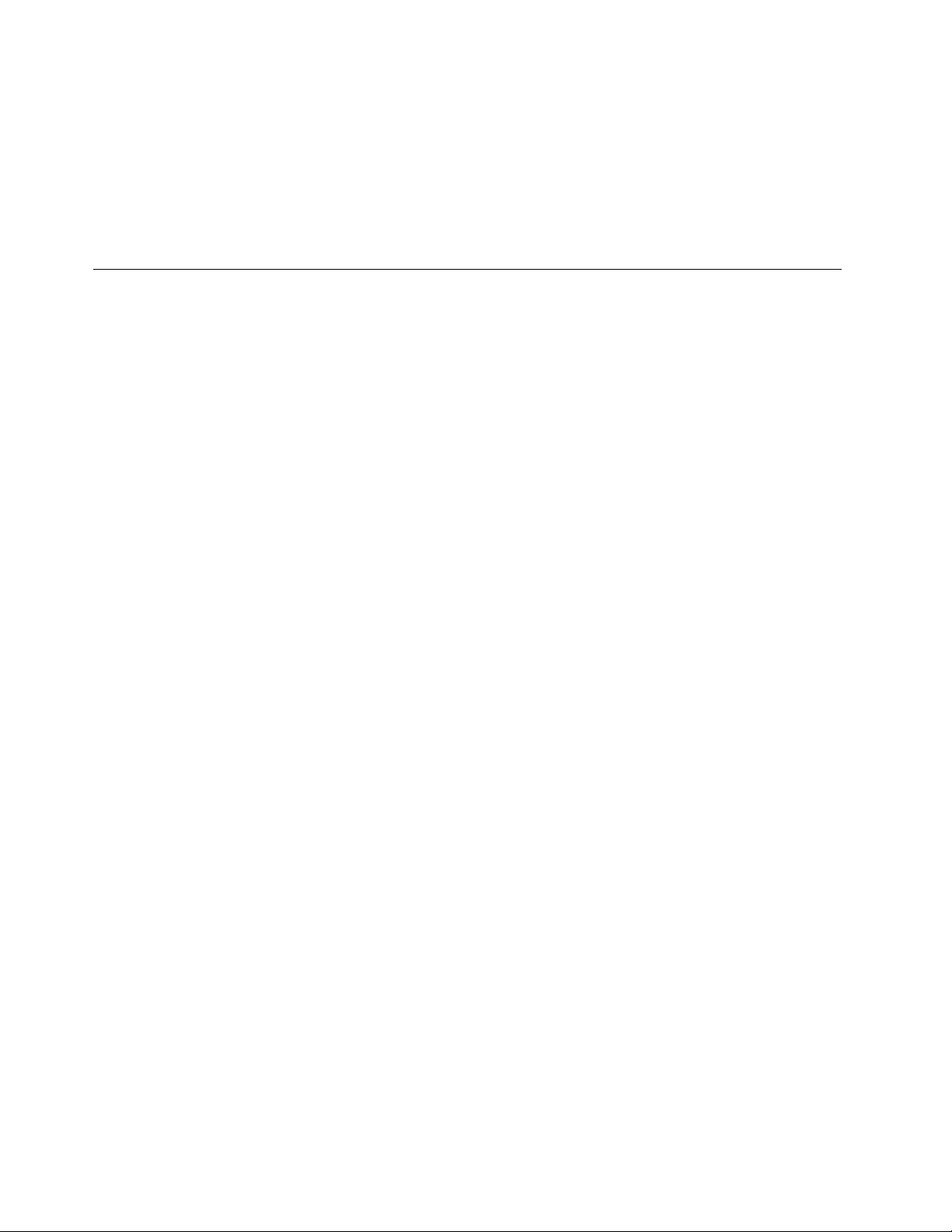
•Paradefiniroambientedetrabalhocomoecrãdearranquepredefinido,selecioneAcederao
ambientedetrabalho,emvezdeacederaIniciar,aoiniciarsessãooufechartodasas
aplicaçõesnumecrã,paraquefiquevisívelumamarcadeverificação.
•ParapredefiniroecrãIniciarcomoecrãdearranque,removaamarcadacaixadeverificaçãoAceder
aoambientedetrabalho,emvezdeacederaIniciaraoiniciarsessãoouaofechartodas
asaplicaçõesnumecrã.
4.FaçacliqueemOKparaguardaranovadefinição.
NavegarentreecrãsnossistemasoperativosWindows8eWindows8.1
Estasecçãodisponibilizainstruçõessobrecomonavegarentreoambientedetrabalho,oecrãIniciare
asaplicaçõesqueforamabertasapartirdoecrãIniciarnossistemasoperativosWindows8eWindows
8.1.Paraobterinstruçõesdetalhadas,consulte“NavegarnoWindows8”napágina18ou“Navegarno
Windows8.1”napágina19
.
NavegarnoWindows8
Paranavegarentreoambientedetrabalho,oecrãIniciareasaplicaçõesqueforamabertasapartirdoecrã
IniciarnosistemaoperativoWindows8,efetueumdosseguintesprocedimentos:
•NoecrãIniciar,efetueumdosseguintesprocedimentosparanavegarparaoespaçodetrabalhoacedido
maisrecentemente(aplicações,definiçõesdoPCouambientedetrabalho):
–Utilizandoumdispositivoindicador:Desloqueoponteiroparaocantoinferioresquerdoextremodo
ecrãatéserapresentadaumapequenarepresentaçãodoespaçodetrabalho;e,emseguida,faça
cliquenarepresentação.
–Utilizandoumecrãtátil:Deslizeparadentroeparaforanaextremidadeesquerdadoecrã.As
representaçõesdetodososespaçosdetrabalhodisponíveissãoapresentadasaolongoda
extremidadeesquerdadoecrã.Toquenumarepresentaçãodoespaçodetrabalhonaparteinferior.
Nota:Arepresentaçãodeumespaçodetrabalhoéapresentadaapenassetiver,pelomenos,um
espaçodetrabalhoativoemsegundoplanonosistema.
•NoambientedetrabalhoouemqualqueroutroespaçodetrabalhoabertoapartirdoecrãIniciar,efetue
umdosseguintesprocedimentosparanavegarparaoecrãIniciar:
–Utilizandoumdispositivoindicador:Desloqueoponteiroparaocantoinferioresquerdoextremodo
ecrãatéserapresentadaumapequenarepresentaçãodoecrãIniciar;e,emseguida,façacliquena
representação.
–Utilizandoumecrãtátil:Efetueumdosseguintesprocedimentos:
–Deslizeparadentroeparaforaapartirdaextremidadeesquerdadoecrã.Asrepresentaçõesde
todososespaçosdetrabalhodisponíveissãoapresentadasaolongodaextremidadeesquerdado
ecrã.ToquenumarepresentaçãodoecrãIniciarnaparteinferior.
–Deslizeapartirdaextremidadedireitadoecrãparaapresentarossímbolos;emseguida,toque
emIniciar.
•Apartirdequalquerespaçodetrabalho(ecrãIniciar,ambientedetrabalho,definiçõesdoPCouaplicação
abertaapartirdoecrãIniciar),utilizequalquerdosseguintesprocedimentosparaacederaoutroespaço
detrabalhopreviamenteaberto:
–Paranavegarparaumespaçodetrabalhoacedidoanteriormente(aplicações,definiçõesdoPCou
ambientedetrabalho),efetueumdosseguintesprocedimentos:
–Utilizandoumdispositivoindicador:
1.Procedadeumdosseguintesmodos:
18ThinkStationD30ManualdoUtilizador
Page 31

•Desloqueoponteiroparaocantosuperioresquerdoextremodoecrãe,emseguida,
desloqueoponteiroparabaixoaolongodaextremidadeesquerdadoecrã.
•Desloqueoponteiroparaocantoinferioresquerdoextremodoecrãe,emseguida,desloque
oponteiroparacimaaolongodaextremidadeesquerdadoecrã.
Asrepresentaçõesdetodososespaçosdetrabalhodisponíveissãoapresentadasaolongo
daextremidadeesquerdadoecrã.
Nota:ApenasosespaçosdetrabalhoativosaqueacedeuduranteasessãoatualdoWindows
sãoapresentadosaolongodaextremidadeesquerda.Sefecharumespaçodetrabalhoativo,
arespetivarepresentaçãonãoéapresentadaaolongodaextremidadeesquerdadoecrã.
2.Façacliquenarepresentação.
–Utilizandoumecrãtátil:
•Método1
1.Deslizeparadentroeparaforaapartirdaextremidadeesquerdadoecrã.Asrepresentações
detodososespaçosdetrabalhodisponíveissãoapresentadasaolongodaextremidade
esquerdadoecrã.
2.Toquenoespaçodetrabalhopretendido.
•Método2
1.Deslizeparadentroapartirdaextremidadeesquerdadoecrãparanavegarparaoespaço
detrabalhodisponívelseguinte.
2.Repitaopasso1aténavegarparaoespaçodetrabalhopretendido.
–Paranavegarparaoespaçodetrabalhoacedidomaisrecentemente(aplicações,definiçõesdoPCou
ambientedetrabalho),efetueumdosseguintesprocedimentos:
–Utilizandoumdispositivoindicador:Desloqueoponteiroparaocantosuperioresquerdoextremo
doecrãatéserapresentadaumapequenarepresentaçãodoespaçodetrabalho;e,emseguida,
façacliquenarepresentação.
–Utilizandoumecrãtátil:Deslizeparadentroapartirdaextremidadeesquerdadoecrã.
ParaobterinformaçõessobrecomoutilizaroutrasfunçõesdosistemaoperativoWindows8,consulteo
sistemadeinformaçõesdoCentrodeAjudaeSuportedoWindows.Paraobtermaisinformações,consulte
asecção“AjudaeSuporte”napágina127
.
NavegarnoWindows8.1
Paranavegarentreoambientedetrabalho,oecrãIniciareasaplicaçõesqueforamabertasapartirdoecrã
IniciarnosistemaoperativoWindows8.1,efetueumdosseguintesprocedimentos:
•NoecrãIniciar,efetueumdosseguintesprocedimentosparanavegarparaoespaçodetrabalhoacedido
maisrecentemente(aplicações,definiçõesouambientedetrabalho):
–Utilizandoumdispositivoindicador:Desloqueoponteiroparaocantoinferioresquerdoextremodo
ecrãatéserapresentadooíconedecontrolodoecrãdoWindows
noícone.
–Utilizandoumecrãtátil:Deslizeparadentroeparaforanaextremidadeesquerdadoecrã.As
representaçõesdetodososespaçosdetrabalhodisponíveissãoapresentadasaolongoda
extremidadeesquerdadoecrã.ToquenoíconedecontrolodoecrãdoWindows
Nota:OíconedecontrolodoecrãdoWindowséapresentadoapenassetiver,pelomenos,um
espaçodetrabalhoativoemsegundoplanonosistema.
;e,emseguida,façaclique
naparteinferior.
Capítulo2.Utilizarocomputador19
Page 32

•NoambientedetrabalhoouemqualqueroutroespaçodetrabalhoabertoapartirdoecrãIniciar,efetue
umdosseguintesprocedimentosparanavegarparaoecrãIniciar:
–Utilizandoumdispositivoindicador:
–Apartirdoambientedetrabalho,façacliquenoíconedecontrolodoecrãdoWindows
inferioresquerdodoecrã.
–Apartirdequalqueroutroespaçodetrabalho,desloqueoponteiroparaocantoinferioresquerdo
extremodoecrãatéserapresentadooíconedecontrolodoecrãdoWindows;e,emseguida,
façacliquenoícone.
–Utilizandoumecrãtátil:Efetueumdosseguintesprocedimentos:
–Apartirdoambientedetrabalho,toquenoíconedecontrolodoecrãdoWindows
nocanto
inferioresquerdodoecrã.
–Apartirdequalqueroutroespaçodetrabalho,efetueumdosseguintesprocedimentos:
•Deslizeparadentroeparaforaapartirdaextremidadeesquerdadoecrã.Asrepresentaçõesde
todososespaçosdetrabalhodisponíveissãoapresentadasaolongodaextremidadeesquerda
doecrã.ToquenoíconedecontrolodoecrãdoWindowsnaparteinferior.
•Deslizeapartirdaextremidadedireitadoecrãparaapresentarossímbolos;emseguida,toque
emIniciar.
•Apartirdequalquerespaçodetrabalho(ecrãIniciar,ambientedetrabalho,definiçõesdoPCouaplicação
abertaapartirdoecrãIniciar),utilizequalquerdosseguintesprocedimentosparaacederaoutroespaço
detrabalhopreviamenteaberto:
–Paranavegarparaumespaçodetrabalhoacedidoanteriormente(aplicações,definiçõesouambiente
detrabalho),efetueumdosseguintesprocedimentos:
–Utilizandoumdispositivoindicador:
1.Procedadeumdosseguintesmodos:
nocanto
•Desloqueoponteiroparaocantosuperioresquerdoextremodoecrãe,emseguida,
desloqueoponteiroparabaixoaolongodaextremidadeesquerdadoecrã.
•Desloqueoponteiroparaocantoinferioresquerdoextremodoecrãe,emseguida,desloque
oponteiroparacimaaolongodaextremidadeesquerdadoecrã.
Asrepresentaçõesdetodososespaçosdetrabalhodisponíveissãoapresentadasaolongo
daextremidadeesquerdadoecrã.
Nota:ApenasosespaçosdetrabalhoativosaqueacedeuduranteasessãoatualdoWindows
sãoapresentadosaolongodaextremidadeesquerda.Sefecharumespaçodetrabalhoativo,
arespetivarepresentaçãonãoéapresentadaaolongodaextremidadeesquerdadoecrã.
2.Façacliquenarepresentação.
–Utilizandoumecrãtátil:
•Método1
1.Deslizeparadentroeparaforaapartirdaextremidadeesquerdadoecrã.Asrepresentações
detodososespaçosdetrabalhodisponíveissãoapresentadasaolongodaextremidade
esquerdadoecrã.
2.Toquenoespaçodetrabalhopretendido.
•Método2
1.Deslizeparadentroapartirdaextremidadeesquerdadoecrãparanavegarparaoespaço
detrabalhodisponívelseguinte.
2.Repitaopasso1aténavegarparaoespaçodetrabalhopretendido.
20ThinkStationD30ManualdoUtilizador
Page 33

–Paranavegarparaoespaçodetrabalhoacedidomaisrecentemente(aplicações,definiçõesdoPCou
ambientedetrabalho),efetueumdosseguintesprocedimentos:
–Utilizandoumdispositivoindicador:Desloqueoponteiroparaocantosuperioresquerdoextremo
doecrãatéserapresentadooíconedecontrolodoecrãdoWindows
cliquenoícone.
–Utilizandoumecrãtátil:Deslizeparadentroapartirdaextremidadeesquerdadoecrã.
ParaobterinformaçõessobrecomoutilizaroutrasfunçõesdosistemaoperativoWindows8.1,abraa
aplicaçãoAjuda+SugestõesapartirdoecrãIniciaroudoecrãAplicaçõesouconsulteosistemade
informaçõesdoCentrodeAjudaeSuportedoWindows.Paraobtermaisinformações,consulteasecção
“AjudaeSuporte”napágina127
.
;e,emseguida,faça
AcederaoPaineldeControlonosistemaoperativoWindows8ou Windows8.1
NosistemaoperativoWindows,podevisualizarealterardefiniçõesdocomputadoratravésdoPainelde
Controlo.ParaacederaoPaineldeControlonosistemaoperativoWindows8ouWindows8.1,efetueum
dosseguintesprocedimentos:
•Noambientedetrabalho
1.Desloqueoponteiroparaocantosuperiorouinferiordireitodoecrãparaapresentarossímbolos.
2.FaçacliqueemDefinições.
3.FaçacliqueemPaineldecontrolo.
•NoecrãIniciar
–NoWindows8:
1.Desloqueoponteiroparaocantosuperiorouinferiordireitodoecrãparaapresentarossímbolos.
2.FaçacliqueemProcurar.
3.NoecrãdeAplicações,avanceparaoladodireitoefaçacliqueemPaineldecontrolonasecção
deOsistemadoWindows.
–NoWindows8.1:
1.Façacliquenoíconedesetanocantoinferioresquerdodoecrãparaacederaoecrãde
Aplicações.
2.Desloque-separaoladodireitoefaçacliqueemPaineldeControlonasecçãoSistema
Windows.
Utilizaroteclado
Ocomputadorincluiumtecladopadrão.AsteclasdeatalhodoMicrosoftWindowssãofornecidasno
tecladopadrão.
EstasecçãodisponibilizaasseguintesinformaçõessobrecomoutilizarasteclasdeatalhodoWindows
noseuteclado.
OtecladopadrãofornecetrêsteclasquepodemserutilizadascomosistemaoperativoMicrosoftWindows.
•AsduasteclascomologótipodoWindowsestãolocalizadasjuntodateclaAlt,emambososladosda
barradeespaço.EstasteclastêmologótipodoWindows.NosistemaoperativoWindows7,primaa
tecladoWindows
atecladoWindowsparaalternarentreoespaçodetrabalhoatualeoecrãIniciar.Oestilodologótipo
doWindowsvariaemfunçãodotipodeteclado.
paraabriromenuIniciar.NosistemaoperativoWindows8ouWindows8.1,prima
Capítulo2.Utilizarocomputador21
Page 34

•AteclademenucontextualestálocalizadajuntodateclaCtrl,noladodireitodabarradeespaços.Premir
ateclademenucontextualabreomenucontextualdoprogramaativo,íconeouobjeto.
Nota:PodeutilizaroratoouasteclasdesetaParacimaeParabaixopararealçarasseleçõesdomenu.
NosistemaoperativoWindows7,podefecharomenuIniciarouomenudecontextoclicandonorato
oupremindoEsc.
Utilizaroratoderoda
Oratoderodaincluiosseguintescontrolos:
1BotãoprincipaldoratoUtilizeestebotãoparaseleccionarouiniciarumprogramaouitemdemenu.
2Roda
3BotãosecundáriodoratoUtilizeestebotãoparavisualizarummenudoprogramaactivo,íconeouobjecto.
Utilizearodaparacontrolaraacçãodedeslocamentodorato.Adireçãonaqual
movimentaarodacontrolaadireçãodaaçãodedeslocamento.
Podealternarafunçãodosbotõesprincipalesecundáriodoratoealteraroutroscomportamentos
predefinidosatravésdafunçãodepropriedadesdoratonoPaineldeControlodoWindows.
Ajustarosom
Osomconstituiumaparteimportantequandoseutilizaumcomputador.Ocomputadorpossuium
controladordeáudiodigitalincorporadonaplacadesistema.Algunsmodelospossuemaindaumadaptador
deáudiodeelevadodesempenhoinstaladonumadasranhurasparaplacasPCI.
Acercadoáudiodocomputador
Casoestejainstaladodeorigemumadaptadordeáudiodeelevadodesempenhonocomputador,
osconectoresdeáudiodaplacadesistemanaparteposteriordocomputadorestãohabitualmente
desativados;utilizeosconectoresfacultadosnoadaptadordeáudio.
Cadaopçãodeáudioproporciona,pelomenos,trêsconectoresáudio:conectordeentradadelinhade
áudio,conectordesaídadelinhadeáudioeconectordeMicrofone.Oadaptadordeáudiopermitegravar
ereproduzirsomemúsica,bemcomodesfrutardesomcomaplicaçõesmultimédiaetrabalharcom
softwaredereconhecimentodevoz.
Opcionalmente,podeligarumconjuntodecolunasestéreocomalimentaçãoaoconectordesaídadelinha
deáudioparadesfrutardeumsomdemelhorqualidadecomaplicaçõesmultimédia.
22ThinkStationD30ManualdoUtilizador
Page 35

Definirovolumeapartirdoambientedetrabalho
Ocontrolodevolumedoambientedetrabalhoestáacessívelatravésdoíconedevolumenabarrade
tarefas,situadonocantoinferiordireitodoambientedetrabalhodoWindows.Façacliquenoíconede
volumeemovaocursordedeslocamentoparacimaouparabaixodemodoacontrolarovolumeoufaça
cliquenoíconeSilêncioparadesligaroáudio.Seoíconenãoforapresentadonabarradetarefas,consulte
otópico“Adicionaroíconedevolumeàbarradetarefas”napágina23
Adicionaroíconedevolumeàbarradetarefas
ParaadicionaroíconedevolumeàbarradetarefasnosistemaoperativoWindows7,procedadoseguinte
modo:
1.NoambientedetrabalhodoWindows,façacliqueemIniciar➙Paineldecontrolo➙Aspetoe
Personalização.
2.NotópicoBarradeT arefaseMenuIniciar,façacliqueemPersonalizaríconesnabarradetarefas.
3.FaçacliqueemAtivaroudesativaríconesdosistemaealtereoscomportamentosdevolumede
DesativadoparaAtivado.
4.FaçacliqueemOKparaguardarasnovasdefinições.
ParaadicionaroíconedevolumeàbarradetarefasnosistemaoperativoWindows8ouWindows8.1,
procedadoseguintemodo:
1.AbraoPaineldeControloefaçacliqueemAspetoePersonalização.
Nota:ParaobterinformaçõesdetalhadassobrecomoabriroPaineldeControlonoWindows8e
Windows8.1,consulte“AcederaoPaineldeControlonosistemaoperativoWindows8ouWindows
8.1”napágina21.
2.Procedadeumdosseguintesmodos:
.
•NoWindows8:
NasecçãoBarradeTarefas,façacliqueemPersonalizaríconesnabarradetarefas.
•NoWindows8.1:
NasecçãoBarradeTarefaseNavegação,façacliqueemPersonalizaríconesnabarradetarefas.
3.FaçacliqueemAtivaroudesativaríconesdosistemaealtereocomportamentodevolumede
DesativadoparaAtivado.
4.FaçacliqueemOKparaguardarasnovasdefinições.
DefinirovolumenoPaineldeControlo
PodedefinirovolumedocomputadornoPaineldeControlo.Paradefinirovolumedocomputadorno
PaineldeControlo,procedadoseguintemodo:
1.NosistemaoperativoWindows7,façacliqueemIniciar➙PaineldeControlo➙Hardwaree
Som.NosistemaoperativoWindows8ouWindows8.1,abraoPaineldeControloefaçaclique
emHardwareeSom.
Nota:ParaobterinformaçõesdetalhadassobrecomoabriroPaineldeControlonoWindows8e
Windows8.1,consulte“AcederaoPaineldeControlonosistemaoperativoWindows8ouWindows
8.1”napágina21
2.NasecçãoSom,façacliqueemAjustarovolumedosistema.
3.Movaoscursoresdedeslocamentoparacimaouparabaixoparaaumentaroudiminuirovolume
docomputador.
.
Capítulo2.Utilizarocomputador23
Page 36

UtilizarCDseDVDs
OcomputadorpoderáterumaunidadedeDVDROMouumaunidadedegravaçãodeDVDsinstalada.As
unidadesdeDVDutilizamCDsouDVDsdetamanhopadrãode12cm(4,75polegadas).Seocomputador
forfornecidocomumaunidadedeDVD,aunidadepodelerdiscosDVD-ROM,DVD-R,DVD-RAM,DVD-RW
etodosostiposdeCD,como,porexemplo,discosCD-ROM,CD-RW,CD-ReCDsdeáudio.Setiveruma
unidadedegravaçãodeDVDs,tambémpodegravaremdiscosDVD-R,DVD-RW,DVD-RAMtipoII,CD-RW
padrão,discosdealtavelocidadeediscosCD-R.
SigaestasdiretrizesaoutilizaraunidadedeDVD:
•Nãocoloqueocomputadornumlocalondeaunidadeestejaexpostaaoseguinte:
–Temperaturaselevadas
–Humidadeelevada
–Póexcessivo
–Vibraçãoexcessivaouchoquesúbito
–Sobreumasuperfícieinclinada
–Luzsolardireta
•NãoinsiranenhumobjetonaunidadealémdeCDsouDVDs.
•Antesdedeslocarocomputador,removaoCDouDVDdaunidade.
ManusearearmazenarCDseDVDs
OsCDseDVDssãoduráveisefiáveismasexigemalgunscuidadosespeciais.Aomanusearearmazenar
umCDouDVD,sigaasseguintesdiretrizes:
•Segurenodiscopelasextremidades.Nãotoquenasuperfíciedoladoquenãopossuietiqueta.
•Pararemoverpóoudedadas,limpeodiscocomumpanomacioelimpo,docentroparafora.Alimpeza
dodiscocommovimentoscircularespodeprovocaraperdadedados.
•Nãoescrevanemcolepapelnodisco.
•Nãorisquenemfaçaquaisquermarcasnodisco.
•Nãoarmazenenemcoloqueodisconumlocalexpostoàluzsolardireta.
•Nãoutilizebenzeno,solventesouquaisqueroutrosprodutosdelimpezaparalimparodisco.
•Nãodobrenemdeixecairodisco.
•Nãocoloquediscosdanificadosnaunidade.Osdiscosdeformados,riscadosousujospodemdanificar
aunidade.
ReproduzirumCDouDVD
SeocomputadorforfornecidocomumaunidadedeDVD,podeouvirCDsáudioouverfilmesemDVD.Para
reproduzirumCDouDVD,procedadoseguintemodo:
1.PrimaobotãoEjetar/FecharnaunidadedeDVDparaabrirotabuleiro.
2.Comotabuleirototalmenteforadaunidade,insiraoCDouDVDnotabuleiro.Algumasunidadesde
DVDpossuemumencaixenocentrodotabuleiro.Seforesseocaso,segurenotabuleirocomuma
mãoeempurreocentrodoCDouDVDatéencaixar.
3.PrimanovamenteobotãoEjetar/Fecharouempurresuavementeotabuleiroparaafrenteparafechá-lo.
OprogramadereproduçãodeCDsouDVDséiniciadoautomaticamente.Paraobterinformações
adicionais,consulteosistemadeajudadoprogramadereproduçãodeCDsouDVDs.
24ThinkStationD30ManualdoUtilizador
Page 37

PararemoverumCDouDVDdaunidadedeDVD,procedadoseguintemodo:
1.Comocomputadorligado,primaobotãoEjetar/Fechar.Quandootabuleirosairautomaticamente,
retirecuidadosamenteodisco.
2.FecheotabuleiropremindoobotãoEjetar/Fecharouempurrandocuidadosamenteotabuleiroparaa
frente.
Nota:CasootabuleironãosaiadaunidadeaopremirobotãoEjectar/Fechar,insiraumclipdesdobradono
orifíciodeejecçãodeemergêncialocalizadonapartedafrentedaunidadedeDVD.Certifique-sedequea
unidadeestádesligadaantesdeutilizaraejecçãodeemergência.Excetoemcasodeemergência,utilizeo
botãoEjetar/Fecharemvezdaejeçãodeemergência.
GravarumCDouDVD
SeocomputadorforfornecidocomumaunidadedegravaçãodeDVDs,podeutilizaraunidadepara
gravarCDsouDVDs.
ParagravarumCDouDVD,procedadeumdosseguintesmodos:
•NosistemaoperativoWindows7,oprogramaCorelDVDMovieFactoryLenovoEditionouoprograma
Power2Goestãoinstaladosnocomputador.
–ParaexecutaroprogramaCorelDVDMovieFactoryLenovoEdition,façacliqueemIniciar➙Todos
osProgramas➙CorelDVDMovieFactoryLenovoEdition➙CorelDVDMovieFactoryLenovo
Edition.Sigaasinstruçõesapresentadasnoecrã.
–ParaexecutaroprogramaPower2Go,façacliqueemIniciar➙TodososProgramas➙PowerDVD
Create➙Power2Go.Sigaasinstruçõesapresentadasnoecrã.
•NosistemaoperativoWindows8,executeoprogramadePower2Goexecutandoumdosseguintes
procedimentos:
1.Desloqueocursorparaocantosuperiorouinferiordireitodoecrãparaapresentarossímbolos.
FaçacliqueemProcurareintroduzaPower2Go.
2.FaçacliqueemPower2Gonopainelesquerdoparaabriroprograma.
3.Sigaasinstruçõesapresentadasnoecrã.
•NosistemaoperativoWindows8.1,executeoprogramadePower2Goexecutandoumdosseguintes
procedimentos:
1.NoecrãIniciar,façacliquenoíconedesetanocantoinferioresquerdoparaacederaoecrãde
Aplicações.Emseguida,escrevaPower2Gonacaixadeprocuranocantosuperiordireitodoecrã.
2.FaçacliqueemPower2Gonosresultadosdaprocuraparaabriroprograma.
3.Sigaasinstruçõesapresentadasnoecrã.
TambémpodeutilizaroWindowsMedia
informações,consulteasecção“AjudaeSuporte”napágina127
®
PlayerparagravarCDseDVDsdedados.Paraobtermais
.
Capítulo2.Utilizarocomputador25
Page 38

26ThinkStationD30ManualdoUtilizador
Page 39

Capítulo3.Outilizadoreocomputador
Estecapítuloforneceinformaçõessobreacessibilidade,confortoedeslocaçãodocomputadorparaoutros
paísesouregiões.
Acessibilidadeeconforto
Éimportanteseguirumaboapráticaergonómicaparatiraromelhorpartidodoseucomputadoreevitaro
desconforto.Organizeautilizaçãodoseuespaçodetrabalhoeequipamento,demodoaadaptá-losàssuas
necessidadeseaotipodetrabalhoqueexecuta.Alémdisso,hábitosdetrabalhosaudáveiscontribuempara
umaumentododesempenhoeconforto,enquantoutilizaocomputador.
Osseguintestópicosforneceminformaçõessobreaorganizaçãodoespaçodetrabalho,bemcomoa
configuraçãodoequipamentodocomputadoreoestabelecimentodehábitosdetrabalhosaudáveis.
Organizaroespaçodetrabalho
Pararetiraromáximopartidodocomputador,organizeoequipamentoquevaiutilizareoespaçode
trabalhodeacordocomassuasnecessidadesecomotipodetrabalhoquevairealizar.Oconfortoé
muitoimportante,masasfontesdeluz,acirculaçãodoarealocalizaçãodastomadastambémpodem
afetaraformacomoorganizaoespaçodetrabalho.
Conforto
Emboranãoexistaumaposiçãodetrabalhoquesejaidealparatodososutilizadores,seguem-sealgumas
diretrizesparaoajudaraencontraraposiçãoquemaislheconvém.
Permanecersentadonamesmaposiçãoduranteumperíododetempoprolongadopodecausarfadiga.
Oencostoeoassentodacadeiradevemterregulaçãoindependenteeproporcionarumbomapoio.O
assentodeveráterumapartefrontalcurvaparaaliviarapressãonascoxas.Reguleoassentodemodoa
queascoxasfiquemparalelasaochãoeospésfiquemplanosnochãoousobreumapoioparapés.
Aoutilizaroteclado,mantenhaosantebraçosparalelosaochãoeospulsosnumaposiçãoconfortável.
Utilizetoqueslevesnotecladoemantenhaasmãoseosdedosdescontraídos.Mudeoângulodoteclado
paramaiorconfortoajustandoaposiçãodospésdoteclado.
Ajusteomonitordemodoaqueotopodoecrãfiqueaoníveldosolhosouligeiramenteabaixo.Coloque
omonitoraumadistânciadevisualizaçãoconfortável,normalmentede51a61cmeposicione-ode
modoapodervisualizaromesmosemtorcerocorpo.Posicionetambémoutroequipamentoqueutilize
regularmente,comootelefoneouorato,aoseualcance.
©CopyrightLenovo2012,2014
27
Page 40

Brilhoeiluminação
Posicioneomonitordemodoaminimizarobrilhoeosreflexoscausadosporcandeeiros,janelaseoutras
fontesdeluz.Aluzrefletidaemsuperfíciesbrilhantespodecausarreflexosincómodosnoecrãdomonitor.
Semprequepossível,coloqueomonitoremângulosretosrelativamenteajanelaseoutrasfontesdeluz.
Reduzaailuminaçãodoscandeeirosdeteto,senecessário,desligando-aouutilizandolâmpadasdebaixo
consumo.Seinstalaromonitorpróximodeumajanela,utilizecortinasouestoresparaimpedirapassagem
daluzsolar.Podeajustaroscontrolosdeluminosidadeecontrastedomonitoràmedidaqueailuminação
dasalasevaialterandoaolongododia.
Semprequenãosejapossívelevitarosreflexosouajustaraluz,podeserútilcolocarumfiltroantirreflexo
sobreoecrã.Contudo,estesfiltrospodemafetaranitidezdaimagemapresentadanoecrã,devendo
asuautilizaçãoserconsideradaapenasnocasodejáteremsidoexperimentadosoutrosmétodosde
eliminaçãodereflexos.
Aacumulaçãodepócausaproblemasassociadosaoreflexo.Tenhaematençãoquedevelimpar
periodicamenteoecrãdomonitorcomumpanomacio,talcomodescritonadocumentaçãodomonitor.
Circulaçãodoar
Ocomputadoreomonitorproduzemcalor.Ocomputadordispõedeumaventoinhaqueaspiraarfrescoe
forçaoarquenteparafora.Omonitorexpeleoarquenteatravésdeorifíciosdeventilação.Obloqueio
dosorifíciosdeventilaçãopodecausarumsobreaquecimento,quepoderesultarnumaavariaoudano.
Coloqueocomputadoreomonitordemodoaquenadabloqueieosorifíciosdeventilação;normalmente,é
suficienteumespaçode51mm(2polegadas)paraacirculaçãodoar.Certifique-setambémdeque
oarventiladonãosopranadireçãodealguém.
Tomadasecomprimentosdecabos
Alocalizaçãodastomadaseocomprimentodosfiosecabosdealimentaçãoligadosaomonitor,à
impressoraeaoutrosdispositivos,podemdeterminaroposicionamentofinaldocomputador.
Quandoorganizaroespaçodetrabalho:
•Eviteutilizarextensões.Semprequepossível,ligueocabodealimentaçãodocomputadordiretamente
aumatomada.
•Mantenhaoscabosdealimentaçãoeosfioscuidadosamenteafastadosdaszonasdepassagemede
outroslocaisondepossamseracidentalmentepisados.
Paraobtermaisinformaçõessobrecabosdealimentação,consulteo“Cabosdealimentaçãoe
transformadores”napáginavi.
Informaçõesdeacessibilidade
ALenovoestáempenhadaemproporcionaraindivíduoscomincapacidadesfísicasummelhoracessoa
informaçõesetecnologia.Algumastecnologiasjásãofornecidascomoseusistemaoperativo.Outras
podemseradquiridasjuntodosrespetivosfornecedores.
OsutilizadorespodemigualmenteutilizaroCentrodeFacilidadedeAcessofornecidocomosistema
operativoWindowsparaconfigurarosrespetivoscomputadoresdeacordocomassuasnecessidades
físicasecognitivas.OCentrodeFacilidadedeAcessorepresentaumalocalizaçãocentralquepodeutilizar
paraconfigurarasdefiniçõeseosprogramasdeacessibilidadedisponíveisnosistemaoperativoMicrosoft
Windows.ParautilizaroCentrodeFacilidadedeAcesso,abraoPaineldeControloefaçacliqueem
FacilidadedeAcesso➙CentrodeFacilidadedeAcesso.
28ThinkStationD30ManualdoUtilizador
Page 41

Asinformaçõesqueseseguemvisamajudarosutilizadorescomproblemasauditivos,visuaisedeficiências
motorasatiraromáximopartidodautilizaçãodeumcomputador.
Notificaçãonoecrã
Asnotificaçõesnoecrãajudamaspessoascomdeficiênciasauditivasateremconsciênciadoestadodo
respetivocomputador.Asnotificaçõesnoecrãsubstituemossonsporindíciosvisuaisoulegendasde
textoparaindicarotipodeatividadeadecorrernocomputador.Comoresultado,osalertasdosistema
tornam-sepercetíveismesmoquandonãosãoouvidos.Porexemplo,aoselecionarumobjetocomo
teclado,oobjetoficarealçado.Quandodeslocaoponteiroparaumobjetocomorato,otextointrodutório
doobjetoéapresentado.
Parautilizarasnotificaçõesnoecrã,abraoPaineldeControlo,façacliqueemFacilidadedeAcesso➙
CentrodeFacilidadedeAcessoe,emseguida,façacliqueemUtilizartextooualternativasvisuaisao
som.
Notificaçãodeáudio
Asnotificaçõesdeáudioajudamaspessoascomdeficiênciavisualoucomproblemasdevisãoaterem
consciênciadoestadodorespetivocomputador.
Parautilizaranotificaçãodeáudio,noPaineldeControlo,façacliqueemFacilidadedeAcesso➙Centro
deFacilidadedeAcesso➙Utilizarocomputadorsemumecrãe,emseguida,selecioneAtivar
DescriçãoÁudio.
Narrador
Narradoréumutilitáriodeleituradeecrãquelêemvozaltaoqueéapresentadonoecrãequedescreve
eventoscomoasmensagensdeerro.
ParaabriroNarrador,efetueoseguinteprocedimento:
•NoWindows7:FaçacliquenobotãoIniciar.Emseguida,escrevaNarradornocampodeprocura.
Nalistaderesultados,façacliqueemNarrador.
•NoWindows8.1:Desloqueoponteiroparaocantosuperiorouinferiordireitodoecrãparaapresentaros
símbolosefaçacliqueemProcurar.Emseguida,escrevaNarradornocampodeprocura.Nalistade
resultados,façacliqueemNarrador.
ParaobtermaisinformaçõessobrecomoutilizareconfiguraroNarrador,consulteosistemadeinformações
doCentrodeAjudaeSuportedoWindows.
Tecnologiasdoleitordoecrã
Astecnologiasdeleituradeecrãconcentram-seprincipalmentenasinterfacesdoprogramadesoftware,
sistemasdeinformaçãodeajuda,bemcomonumagrandevariedadededocumentosonline.Paraobter
informaçõesadicionaissobreosutilitáriosdeleituradeecrã,consulteoseguinte:
•UtilizarPDFscomutilitáriosdeleituradeecrã:
http://www.adobe.com/accessibility.html?promoid=DJGVE
•UtilizaroutilitáriodeleituradeecrãJAWS:
http://www.freedomscientific.com/jaws-hq.asp
•UtilizaroutilitáriodeleituradeecrãNVDA:
http://www.nvaccess.org/
ReconhecimentodeVoz
OReconhecimentodeVozpermite-lhecontrolarocomputadorporvoz.
Capítulo3.Outilizadoreocomputador29
Page 42

Utilizandoapenasavoz,podeiniciarprogramas,abrirmenus,fazercliqueemobjetosnoecrã,ditartexto
paradocumentoseescrevereenviarmensagensdecorreioeletrónico.Todasasaçõesefetuadascomo
ratoeotecladopodemserefetuadasapenascomavoz.
ParaabriroReconhecimentodeVoz,procedadoseguintemodo:
•NoWindows7:FaçacliquenobotãoIniciar.Emseguida,escrevaReconhecimentodeVoznocampode
procura.Nalistaderesultados,façacliqueemReconhecimentodeVoz.
•NoWindows8.1:Desloqueoponteiroparaocantosuperiorouinferiordireitodoecrãparaapresentaros
símbolosefaçacliqueemProcurar.Emseguida,escrevaReconhecimentodeVoznocampodeprocura.
Nalistaderesultados,façacliqueemReconhecimentodeVoz.
ParaobtermaisinformaçõessobrecomoutilizareconfiguraroReconhecimentodeVoz,consulteosistema
deinformaçõesdoCentrodeAjudaeSuportedoWindows.
Tamanhopersonalizáveldotexto
Consoanteasuapreferência,podealterarapenasotamanhodotexto,emvezdealterarotamanhode
todosositensnoambientedetrabalho.Paraalterarotamanhodotexto,abraoPaineldeControloefaça
cliqueemAspetoePersonalização➙Ecrã.Emseguida,acedaaAlterarapenasotamanhodotextoe
definaumtamanhodetextoadequadoàssuasnecessidades.
Ampliação
OcomputadorestáequipadocomoutilitárioLupadaMicrosoftparaajudaraspessoascomdeficiência
visualautilizaremocomputadordeformamaiscómoda.Lupaéumutilitárioútilqueampliaumaparte
outodooecrã,deformaapodervisualizarmelhoraspalavraseasimagens.PodeabrirLupaapartirdo
CentrodeFacilidadedeAcesso.
ParaabriroutilitárioLupa,efetueoseguinteprocedimento:
•NoWindows7:FaçacliquenobotãoIniciar,façacliqueemTodososProgramas➙Acessórios➙
FacilidadedeAcessoe,emseguida,façacliqueemLupa.
•NoWindows8.1:Desloqueoponteiroparaocantosuperiorouinferiordireitodoecrãparaapresentar
ossímbolosefaçacliqueemProcurar.Emseguida,escrevaLupanocampodeprocura.Nalistade
resultados,façacliqueemLupa.
ParaobtermaisinformaçõessobrecomoutilizareconfiguraroutilitárioLupa,consulteosistemade
informaçõesdoCentrodeAjudaeSuportedoWindows.
Nota:Nosmodelosdecomputadordeecrãtátil,tambémpodeampliarereduzirutilizandogestostáteis,em
vezdoteclado.Consulte“Zoom”napágina30
.
Zoom
Podeutilizarafunçãodezoomparaaumentaroureduzirotamanhodotexto,dasimagens,dosmapas
oudeoutrosobjetos.
•Apartirdoteclado:
–Ampliar:PrimaatecladelogótipodoWindows+atecladesinaldemais(+)paraaumentarotamanho
dotexto,dasimagens,dosmapasoudeoutrosobjetos.
–Reduzir:PrimaatecladelogótipodoWindows+atecladesinaldemenos(-)paradiminuirotamanho
dotexto,dasimagens,dosmapasoudeoutrosobjetos.
•Apartirdoecrãtátil:
–Ampliar:Afastedoisdedosnoecrãtátilparaaumentarotamanhodotexto,dasimagens,dosmapas
oudeoutrosobjetos.
30ThinkStationD30ManualdoUtilizador
Page 43

–Reduzir:Unadoisdedosnoecrãtátilparadiminuirotamanhodotexto,dasimagens,dosmapas
oudeoutrosobjetos.
Resoluçãodeecrã
Podetornaraleituradosseusdocumentosmaisfácilajustandoaresoluçãodoecrãdocomputador.Para
ajustararesoluçãodoecrã,façacliquecomobotãodireitodoratoemqualquerpartenoambientede
trabalho,façacliqueemResoluçãodeecrãe,emseguida,ajusteasdefiniçõescomopretender.
Nota:Comumadefiniçãoderesoluçãodemasiadobaixa,algunsitenspoderãonãoseajustarcorretamente
aoecrã.
Paraobteralternativasparaaumentarotamanhodotextoedeoutrosobjetos,consulteoseguinte:
•“Tamanhopersonalizáveldotexto”napágina30
•“Ampliação”napágina30
•“Zoom”napágina30
AtalhosdetecladodeFacilidadedeAcesso
Atabelaseguintecontématalhosdetecladoquepodemajudaratornarocomputadormaisfácildeutilizar.
Atalhodoteclado
TecladelogótipodoWindows+UAbraoCentrodeFacilidadedeAcesso
TeclaShiftàdireitaduranteoitosegundos
TeclaShiftcincovezes
TeclaNumLockdurantecincosegundosAtivaroudesativarasteclassonoras
Altàesquerda+Shiftàesquerda+NumLock
Altàesquerda+Shiftàesquerda+PrtScn(ouPrtSc)AtivaroudesativaroContrasteElevado
Função
Ativaroudesativarasteclaslentas
Ativaroudesativarasteclaspresas
Ativaroudesativaroratoporteclado
Paramaisinformações,acedaahttp://windows.microsoft.com/e,emseguida,escrevaqualquerumadas
seguintespalavras-chaveaprocurar:atalhosdeteclado,combinaçõesdeteclas,teclasdeatalho.
TecladonoEcrã
Sepreferirescreverouintroduzirdadosnocomputadorsemutilizarumtecladofísico,podeutilizaro
TecladonoEcrã.OTecladonoEcrãapresentaumtecladovisualcomtodasasteclaspadrão.Pode
selecionarteclasutilizandooratoououtrodispositivoindicador,oupodetocarparaselecionarasteclas,se
ocomputadorsuportaroecrãmultitoque.
ParaabriroTecladonoEcrã,executeoseguinteprocedimento:
•NoWindows7:FaçacliquenobotãoIniciar.Emseguida,escrevaTecladonoEcrãnocampodeprocura.
Nalistaderesultados,façacliqueemTecladonoEcrã.
•NoWindows8.1:Desloqueoponteiroparaocantosuperiorouinferiordireitodoecrãparaapresentaros
símbolosefaçacliqueemProcurar.Emseguida,escrevaT ecladonoEcrãnocampodeprocura.Nalista
deresultados,façacliqueemTecladonoEcrã.
ParaobtermaisinformaçõessobrecomoutilizareconfiguraroTecladonoEcrã,consulteosistemade
informaçõesdoCentrodeAjudaeSuportedoWindows.
Tecladopersonalizado
Osrelevostáteisdotecladofornecemumpontodereferênciaapartirdoqualpodelocalizarfacilmente
todasasteclasnotecladosemassistênciavisual.
Capítulo3.Outilizadoreocomputador31
Page 44

Paraajustarasdefiniçõesdoteclado,abraoPaineldeControlo,façacliqueemFacilidadedeAcesso➙
CentrodeFacilidadedeAcessoe,emseguida,façacliqueemTornarotecladomaisfácildeutilizar.
Conectoresdetamanhopadrão
Ocomputadordispõedeconectoresdetamanhopadrãoquepermitemligardispositivosperiféricosde
apoio,senecessário.
Paramaisinformaçõessobrealocalizaçãoeafunçãodosconectores,consulte“Localizarconectores,
controloseindicadoresnapartefrontaldocomputador”napágina8e“Localizarconectoresnopainel
posteriordocomputador”napágina10
ModemdeconversãoTTY/TDD
Ocomputadorsuportaautilizaçãodetelefonedetexto(TTY)oudodispositivodetelecomunicaçõespara
modemdeconversão(TDD)parapessoascomdeficiênciasauditivas.Omodemtemdeestarligadoentre
ocomputadoreumtelefoneTTY/TDD.Emseguida,podeescreverumamensagemnocomputadore
enviá-laparaotelefone.
Documentaçãodisponívelemformatosacessíveis
ALenovofornecedocumentaçãoeletrónicaemformatosacessíveis,comoficheirosPDFouficheiros
HTML(HyperTextMarkupLanguage)corretamenteidentificados.AdocumentaçãoeletrónicaLenovo
édesenvolvidaparagarantirqueosutilizadorescomdeficiênciasvisuaispossamleradocumentação
atravésdeumutilitáriodeleituradeecrã.Cadaimagemnadocumentaçãoincluitambémotextoalternativo
adequado,demodoaqueosutilizadorescomdeficiênciasvisuaispossamcompreenderaimagemquando
utilizamumutilitáriodeleituradeecrã.
.
RegistarocomputadornaLenovo
Aoregistarocomputador,asinformaçõessãointroduzidasnumabasededados,oquepermiteàLenovo
contactaroclientecasoocorraumarecuperaçãodehardwareououtroproblemagrave.Apósregistaro
computadorcomaLenovo,receberáumassistênciamaisrápidaquandoacontactaparaobterajuda.Para
alémdisso,algumaslocalizaçõesproporcionamprivilégioseserviçosexpandidosparaosutilizadores
registados.
PararegistarocomputadorjuntodaLenovo,procedadeumdosseguintesmodos:
•Visitehttp://www.lenovo.com/registeresigaasinstruçõesapresentadasnoecrãpararegistaro
computador.
•LigueocomputadoràInterneteregisteocomputadoratravésdeumprogramaderegistopré-instalado:
–NoWindows7:Oprogramapré-instaladoLenovoProductRegistrationéiniciadoautomaticamente
depoisdeterutilizadoocomputadordurantealgumtempo.Sigaasinstruçõesapresentadasnoecrã
paraefetuaroregistodocomputador.
–NoWindows8ouWindows8.1:AbraoprogramaLenovoSupport.Emseguida,façacliqueem
Registoesigaasinstruçõesapresentadasnoecrãpararegistarocomputador.
Deslocarocomputadorparaoutropaísouregião
Quandodeslocaocomputadorparaoutropaísouregião,énecessárioterematençãoasnormaselétricas
locais.Estasecçãocontéminformaçõessobreosseguintestópicos:
•“Substituiçãodoscabosdealimentação”napágina33
32ThinkStationD30ManualdoUtilizador
Page 45

Substituiçãodoscabosdealimentação
Sedeslocarocomputadorparaumpaísouregiãoqueutilizeumestilodetomadaelétricadiferentedo
tipoqueestiveratualmenteautilizar,terádeadquiriradaptadoresdefichaelétricaounovoscabosde
alimentação.PodeencomendarcabosdealimentaçãodiretamenteàLenovo.
Paraobterinformaçõessobrecabosdealimentaçãoepartnumbers,consulte:
http://www.lenovo.com/powercordnotice
Capítulo3.Outilizadoreocomputador33
Page 46

34ThinkStationD30ManualdoUtilizador
Page 47

Capítulo4.Segurança
Estecapítuloforneceinformaçõessobrecomoprotegerocomputadorcontrafurtoeutilizaçãonão
autorizada.
Funcionalidadesdesegurança
Estãodisponíveisasseguintesfunçõesdesegurançanocomputador:
•Comutadordepresençadacobertura(tambémdenominadodecomutadordeintrusão)(apenas
disponívelemalgunsmodelos)
Ocomutadordepresençadecoberturaimpedequeocomputadoriniciesessãonosistemaoperativo
quandoacoberturadocomputadornãoestácorretamenteinstaladaoufechada.Paraativaroconector
docomutadordepresençadacoberturanaplacadosistema,procedadoseguintemodo:
1.InicieoprogramaSetupUtility.Consulte“IniciaroprogramaSetupUtility”napágina85.
2.DefinaaPalavra-PassedeAdministrador.Consulte“Definir,alterareeliminarumapalavra-passe”na
página86
3.NosubmenuSecurity,selecioneChassisIntrusionDetection➙Enabled.Oconectordo
comutadordepresençadacoberturanaplacadosistemaéativado.
Quandoocomutadordepresençadecoberturadetetaqueacoberturadocomputadornãoestá
corretamenteinstaladaoufechadaaoligarocomputadorseráapresentadaumamensagemdeerro.Para
ignoraramensagemdeerroeiniciarsessãonosistemaoperativo,procedadoseguintemodo:
1.Instaleoufechecorretamenteacoberturadocomputador.Consulte“Concluirasubstituiçãodos
componentes”napágina73.
2.PrimaF1paraentrarnoprogramaSetupUtility.Emseguida,primaF10paraguardaresairdo
programaSetupUtility.Amensagemdeerronãoseráapresentadanovamente.
•CapacidadeparaativaredesativardispositivoseconectoresUSB
Paraobtermaisinformações,consulteasecção“Ativaroudesativarumdispositivo”napágina87.
•Controlodasequênciadearranque
Paraobtermaisinformações,consulteasecção“Selecionaroualterarasequênciadedispositivos
dearranque”napágina88.
•Arranquesemtecladoourato
Ocomputadorpodeiniciarsessãonosistemaoperativosemqueestejaligadootecladoouorato.
•TPM(TrustedPlatformModule)
OTrustedPlatformModuleéumcriptoprocessadorseguroquepodearmazenarchavescriptográficas
queprotegemasinformaçõesarmazenadasnocomputador.
.
Bloquearacoberturadocomputador
Obloqueiodacoberturadocomputadorajudaaevitarqueindivíduosnãoautorizadostenhamacessoao
interiordocomputador.Umfechodesegurança1éfornecidocomesteprodutoincorporadonacobertura
docomputador.Aschaves2dacoberturaestãoanexadasaopainelposteriordamáquina.Pormotivosde
segurança,armazeneaschavesnumlocalseguroquandonãoestiverautilizá-las.
©CopyrightLenovo2012,2014
35
Page 48

Figura7.Bloquearacoberturadocomputador
Instalarumcadeado
Ocomputadoréfornecidocomumaargolaparacadeadoqueimpedequeacoberturadocomputador
sejaremovidaquandoocadeadoestácolocado.
36ThinkStationD30ManualdoUtilizador
Page 49

Figura8.Instalarumcadeado
Capítulo4.Segurança37
Page 50

LigarumbloqueioporcabodotipoKensington
PodeutilizarobloqueioporcabodotipoKensington,parafixarocomputadoraumasecretária,mesaoua
outroobjetofixo.Obloqueioporcaboéligadoaumaranhuradebloqueioparasegurançanaparteposterior
docomputadoreéoperadocomumachaveouumacombinaçãodependendodotiposelecionado.O
bloqueioporcabotambémbloqueiaosbotõesutilizadosparaabriracoberturadocomputador.Esteéo
mesmotipodebloqueioutilizadoemmuitoscomputadoresportáteis.Podeencomendaroreferidobloqueio
porcabodiretamenteàLenovo,procurandoKensingtonem:
http://www.lenovo.com/support
Figura9.BloqueioporcabodotipoKensington
Utilizarpalavras-passe
Podedefinirumavariedadedepalavras-passeatravésdosistemaoperativoMicrosoftWindowseatravésdo
BIOSdocomputador,deformaaimpedirqueutilizadoresnãoautorizadosoutilizem.
Palavras-passedoBIOS
PodeutilizaroprogramaSetupUtilitydoBIOSparadefinirpalavras-passe,demodoaimpediroacesso
nãoautorizadoaocomputadoreaosrespetivosdados.Encontram-sedisponíveisosseguintestiposde
palavras-passes:
•Power-OnPassword:seestiverdefinidaumaPalavra-PassedeLigação,serásolicitadaaintrodução
deumapalavra-passeválidasemprequeligaocomputador.Nãoépossívelutilizarocomputadoraté
38ThinkStationD30ManualdoUtilizador
Page 51

serintroduzidaapalavra-passeválida.Paraobtermaisinformações,consulteotópico“Power-On
Password”napágina86
•HardDiskPassword:adefiniçãodeumaPalavra-PassedeDiscoRígidoimpedeoacessonãoautorizado
aosdadosnaunidadedediscorígido.SeestiverdefinidaumaPalavra-passedediscorígido,será
solicitadaaintroduçãodeumapalavra-passesemprequetentaracederàunidadedediscorígido.Para
obtermaisinformações,consulteasecção“HardDiskPassword”napágina86.
•AdministratorPassword:adefiniçãodeumaPalavra-PassedeAdministradorimpedequeutilizadoresnão
autorizadosalteremasdefiniçõesdeconfiguração.Seforresponsávelpelamanutençãodasdefinições
deconfiguraçãodevárioscomputadores,poderápretenderdefinirumaPalavra-passedeadministrador.
Paraobtermaisinformações,consulteasecção“AdministratorPassword”napágina86
Nãoénecessáriodefinirqualquerpalavra-passeparautilizarocomputador.Contudo,autilizaçãode
palavras-passeaumentaasegurançadocomputador.
.
.
Palavras-passedoWindows
Podeutilizarpalavras-passeparaumavariedadedefunções,incluindoocontrolodeacesso,oacessoa
recursospartilhados,oacessoàredeeasdefiniçõesdeutilizadorindividuais,dependendodaversãodo
sistemaoperativoWindowsinstalado.Paraobtermaisinformações,consulteasecção“AjudaeSuporte”na
página127.
Noçõessobrefirewallserespetivautilização
Umafirewallpodeserdehardware,softwareouumacombinaçãodeambosdependendodonívelde
segurançanecessário.Asfirewallsfuncionamcombasenumconjuntoderegrasparadeterminarquais
asligaçõesdeentradaesaídaautorizadas.Seocomputadorforfornecidocomumprogramadefirewall,
ajudaaprotegercontraameaçasàsegurançadaInternetnocomputador,acessonãoautorizado,intrusões
eataquesnaInternet.Protegeaindaaprivacidadedoutilizador.Paraobtermaisinformaçõessobrea
utilizaçãodoprogramadefirewall,consulteosistemadeajudadoprogramadefirewall.
OsistemaoperativoWindowspré-instaladonocomputadorforneceaFirewalldoWindows.Paraobter
informaçõesdetalhadassobreaFirewalldoWindows,consulteotópico“AjudaeSuporte”napágina127
Protegerdadoscontravírus
Ocomputadoréfornecidocomumprogramaantivírusparaajudaradetetar,eliminareproteger-secontra
vírus.
ALenovoforneceumaversãocompletadesoftwareantivírusinstaladanocomputador,comumasubscrição
gratuitade30dias.Após30dias,seránecessáriorenovaralicençaparacontinuarareceberasatualizações
dosoftwareantivírus.
Nota:Osficheirosdedefiniçãodevírustêmdesermantidosatualizadosparaproteçãocontranovosvírus.
Paraobtermaisinformaçõessobrecomoutilizarosoftwareantivírus,consulteosistemadeajudadomesmo.
.
Capítulo4.Segurança39
Page 52

40ThinkStationD30ManualdoUtilizador
Page 53

Capítulo5.Instalarousubstituirhardware
Estecapítuloforneceinstruçõessobrecomoinstalarousubstituirhardwaredocomputador.
Manuseardispositivossensíveisàeletricidadeestática
Nãoabraaembalagemcomproteçãocontraeletricidadeestáticaquecontémonovocomponenteaté
ocomponentedanificadotersidoremovidodocomputadoreestarpreparadoparainstalaronovo
componente.Aeletricidadeestática,apesardeinofensivaparaoutilizador,podedanificarseriamente
oscomponenteseaspeças.
Quandomanipulacomponenteseoutraspeçasdecomputador,tomeoscuidadosseguintesparaevitar
danosdevidoaeletricidadeestática:
•Limiteosmovimentos.Estespodemfazeraumentaraeletricidadeestáticaàsuavolta.
•Manuseiesemprecomcuidadooscomponenteseoutraspeçasdecomputador.Peguenasplacas
PCI,módulosdememória,placasdesistemaemicroprocessadorespelasextremidades.Nuncatoque
noscircuitosexpostos.
•Evitequeoutraspessoastoquemnoscomponentesenoutraspeçasdecomputador.
•Antesdesubstituirumnovocomponente,toquecomaembalagemcomproteçãocontraeletricidade
estáticaquecontémocomponentenumatampaderanhuradeexpansãometálicaounoutrasuperfície
metálicasempinturanocomputadordurantepelomenosdoissegundos.Destemodoreduza
eletricidadeestáticanopacoteenoseucorpo.
•Semprequepossível,removaonovocomponentedaembalagemcomproteçãocontraeletricidade
estáticaeinstale-odiretamentenocomputadorsempousarocomponentenochão.Quandotalnão
forpossível,coloqueaembalagemcomproteçãocontraeletricidadeestáticadocomponente,numa
superfícieplanaesuavee,emseguida,coloqueocomponentesobreopacote.
•Nãocoloqueocomponentesobreacoberturadocomputadorousobrequalqueroutrasuperfíciemetálica.
Instalarousubstituirhardware
Estasecçãoforneceinstruçõessobrecomoinstalarousubstituirhardwaredocomputador.Podeexpandir
ascapacidadesdocomputador,bemcomomantê-lo,atravésdainstalaçãoousubstituiçãodehardware.
Atenção:
Nãoabraocomputadornemtenteefetuarqualquerreparaçãoantesdelerecompreenderas“Informações
importantessobresegurança”napáginav.
Notas:
1.UtilizeapenascomponentesdecomputadorfornecidospelaLenovo.
2.Aoinstalarousubstituirumaopção,utilizeasinstruçõesadequadasfornecidasnestasecção
juntamentecomasinstruçõesfornecidascomaopção.
Instalaropçõesexternas
Podeligaropçõesexternasaocomputador,taiscomocolunasexternas,umaimpressoraouumscanner.
Paraalgumasopçõesexternas,temdeinstalarsoftwareadicionalparaalémdeefetuaraligaçãofísica.
Aoinstalarumaopçãoexterna,consulteassecções“Localizarconectores,controloseindicadoresna
partefrontaldocomputador”napágina8e“Localizarconectoresnopainelposteriordocomputador”na
página10demodoaidentificaroconectornecessário.Emseguida,utilizeasinstruçõesfornecidascoma
©CopyrightLenovo2012,2014
41
Page 54

opçãoparaoajudaraestabeleceraligaçãoeainstalarqualquersoftwareoucontroladordedispositivo
requeridopelaopção.
Removeracoberturadocomputador
Atenção:
Nãoabraocomputadornemtenteefetuarqualquerreparaçãoantesdelerecompreenderas“Informações
importantessobresegurança”napáginav
Estasecçãoforneceinstruçõessobrecomoretiraracoberturadocomputador.
CUIDADO:
Antesdeabriracoberturadocomputador,desligueocomputadoreaguardeváriosminutosatéo
computadorarrefecer.
Pararemoveracoberturadocomputador,procedadoseguintemodo:
1.Removatodosossuportesdasunidadesedesliguetodososdispositivosligados,bemcomoo
computador.
2.Desliguetodososcabosdealimentaçãodastomadaselétricas.
3.Desligueoscabosdealimentação,oscabosdeEntrada/Saídaeoutroscabosqueestejamligadosao
computador.Consulteassecções“Localizarconectores,controloseindicadoresnapartefrontaldo
computador”napágina8e“Localizarconectoresnopainelposteriordocomputador”napágina10.
4.Removatodososdispositivosdebloqueioquefixamacoberturadocomputador,taiscomoum
cadeadooubloqueioporcabodotipoKensington.Consulteassecções“Instalarumcadeado”na
página36
e“LigarumbloqueioporcabodotipoKensington”napágina38.
.
42ThinkStationD30ManualdoUtilizador
Page 55

5.Solteapatilhadacobertura1eremovaacobertura.Coloqueacoberturasobreumasuperfícieplana.
Figura10.Removeracoberturadocomputador
Removerereinstalaracoberturabiseladaanterior
Atenção:
Nãoabraocomputadornemtenteefetuarqualquerreparaçãoantesdelerecompreenderas“Informações
importantessobresegurança”napáginav.
Estasecçãoforneceinstruçõessobrecomoremoverereinstalaracoberturabiseladaanterior.
Pararemoverereinstalaracoberturabiseladaanterior,procedadoseguintemodo:
1.Desligueocomputadoretodososcabosdealimentaçãodastomadaselétricas.
2.Removaacoberturadocomputador.Consulte“Removeracoberturadocomputador”napágina42.
Capítulo5.Instalarousubstituirhardware43
Page 56

3.Removaacoberturabiseladaanteriorlibertandoasduaspatilhasplásticasdoladoesquerdoerodando
acoberturabiseladaanteriorparafora.
Figura11.Removeracoberturabiseladaanterior
4.Paravoltaracolocaracoberturabiseladaanterior,alinheastrêspatilhasplásticasnoladodireitoda
coberturabiseladaanteriorcomosorifícioscorrespondentesnacaixae,emseguida,rodeacobertura
biseladaanteriorparadentroatéasduaspatilhasplásticasencaixaremnaposiçãocorretadolado
esquerdo.
Comoprocederaseguir:
•Paratrabalharcomoutrocomponentedehardware,consulteasecçãoadequada.
•Paraconcluirainstalaçãoousubstituição,consulteasecção“Concluirasubstituiçãodoscomponentes”
napágina73.
InstalarousubstituirumaplacaPCI
Atenção:
Nãoabraocomputadornemtenteefetuarqualquerreparaçãoantesdelerecompreenderas“Informações
importantessobresegurança”napáginav.
EstasecçãoforneceinstruçõessobrecomoinstalarousubstituirumaplacaPCI,aSérieIntelSolid-State
Drive910ouumaplacaPCIExpressIntelXeonPhiCoprocessor3120A.Ocomputadordispõededuas
ranhurasparaplacaPCIpadrão,duasranhurasparaplacaPCIExpressx4eduasranhurasparaplaca
gráficaPCIExpressx16.
44ThinkStationD30ManualdoUtilizador
Page 57

Nota:SepretenderutilizarumaplacaNVIDIAparacomputador,certifique-sedequeocomputadortambém
temumaplacagráficaNVIDIAinstalada.
ParainstalarousubstituirumaplacaPCI,procedadoseguintemodo:
1.Desligueocomputadoretodososcabosdealimentaçãodastomadaselétricas.
2.Removaacoberturadocomputador.Consulte“Removeracoberturadocomputador”napágina42.
3.AbraapeçadefixaçãodaplacaPCIlevantandoapeçadefixaçãoe,emseguida,rodandoparafora.
Figura12.AbrirapeçadefixaçãodaplacaPCI
4.ConsoanteestejaainstalarouasubstituirumaplacaPCI,procedadeumdosseguintesmodos:
•SeestiverainstalarumaplacaPCI,removaacoberturametálicadaranhuraparacartõesapropriada.
•SeestiverasubstituirumaplacaPCIantiga,peguenaplacaantigaatualmenteinstaladaeretire-a
cuidadosamentedaranhuraparacartões.
Capítulo5.Instalarousubstituirhardware45
Page 58

Figura13.RemoverumaplacaPCI
Notas:
a.Aplacaencaixafirmementenaranhuradeplaca.Senecessário,alterneomovimentodecada
extremidadedaplacademodoaremovê-lagradualmentedaranhuradeplaca.
46ThinkStationD30ManualdoUtilizador
Page 59

b.Seaplacaestiverfixaporumtrincodefixação1prima-o,conformeilustradoparasoltarotrinco.
Peguenaplacaeretire-acuidadosamentedaranhuraparacartões.
5.RemovaanovaplacaPCIdarespetivaembalagemdeproteçãocontraeletricidadeestática.
6.Instaleanovaplacanaranhuradeplacaapropriadanaplacadesistema.Consulte“Localizaçãode
componentesnaplacadesistema”napágina12.
7.ParafixaraplacaPCI,rodeapatilhadaplacaPCIparaaposiçãofechada.
Comoprocederaseguir:
•Paratrabalharcomoutrocomponentedehardware,consulteasecçãoadequada.
•Paraconcluirainstalaçãoousubstituição,consulteasecção“Concluirasubstituiçãodoscomponentes”
napágina73.
InstalarousubstituirumdiscodememóriasólidamSATA
Atenção:
Nãoabraocomputadornemtenteefetuarqualquerreparaçãoantesdelerecompreenderas“Informações
importantessobresegurança”napáginav.
EstasecçãoforneceinstruçõessobrecomoinstalarousubstituirumdiscodememóriasólidamSATA.
ParainstalarousubstituirumdiscodememóriasólidamSATA,executeoseguinteprocedimento:
Capítulo5.Instalarousubstituirhardware47
Page 60

1.Desligueocomputadoretodososcabosdealimentaçãodastomadaselétricas.
2.Removaacoberturadocomputador.Consulte“Removeracoberturadocomputador”napágina42.
3.RemovaosuportedeplacasPCI.Consulte“InstalarousubstituirumaplacaPCI”napágina44.
4.Removaaventoinhaanterior.Consulte“Substituiraventoinhadaunidadedediscorígido”napágina61.
5.Removaquaisquercomponentesoudesliguequaisquercabosquepossamimpediroacessoà
ranhuraparaaplacaminiPCIExpressnaplacadesistema.Consulte“Localizaçãodecomponentes
naplacadesistema”napágina12.
6.ConsoanteestejaainstalarouasubstituirumdiscodememóriasólidamSATA,procedadeumdos
seguintesmodos:
•SeestiverainstalarumdiscodememóriasólidamSATA,avanceparao7napágina49.
•SeestiverasubstituirumdiscodememóriasólidamSATA,pressioneasduaspatilhas1,conforme
mostrado,earticulecuidadosamenteodiscodememóriasólidamSATAparacimacomumângulo
de20graus.Emseguida,removaodiscodememóriasólidamSATAdaranhuraparaaplacamini
PCIexpress.
Figura14.RemoverumdiscodememóriasólidamSA T Aantigo
48ThinkStationD30ManualdoUtilizador
Page 61

7.Toquecomopacotecomproteçãocontraeletricidadeestáticaquecontémonovodiscodememória
sólidamSATAemqualquersuperfíciesempinturanaparteexternadocomputador.Emseguida,retireo
novodiscodememóriasólidamSATAdopacote.
8.InsiraonovodiscodememóriasólidamSATAnaranhuraparaaplacaminiPCIexpressnumângulode
cercade20grausatéencaixarnaposiçãocorreta.Emseguida,articulecuidadosamenteodiscode
memóriasólidamSATAparabaixoatéencaixarnaposiçãocorretaeficarfixopelasduaspatilhas1.
Nota:Nãotoquenaextremidadequeapresentaocontactonemnaplacadecircuitosdodisco
dememóriasólidamSATA.
Figura15.InstalarumdiscodememóriasólidamSATA
9.Reinstalequaisquercomponentesouvoltealigarquaisquercabosquetenhamsidoremovidos.
10.Reinstaleaventoinhaanterior.Consulte“Substituiraventoinhadaunidadedediscorígido”napágina
61.
Comoprocederaseguir:
•Paratrabalharcomoutrocomponentedehardware,consulteasecçãoadequada.
•Paraconcluirainstalaçãoousubstituição,consulteasecção“Concluirasubstituiçãodoscomponentes”
napágina73.
Capítulo5.Instalarousubstituirhardware49
Page 62

Instalarousubstituirummódulodememória
Atenção:
Nãoabraocomputadornemtenteefetuarqualquerreparaçãoantesdelerecompreenderas“Informações
importantessobresegurança”napáginav.
Estasecçãoforneceinstruçõessobrecomoinstalarousubstituirummódulodememória.
CUIDADO:
Desligueocomputadoreaguardetrêsacincominutosparapermitirqueocomputadorarrefeça
antesdeinstalarousubstituirummódulodememória.
Ocomputadordispõede16ranhurasparaainstalaçãoousubstituiçãodeDDR3ECCUDIMMsouDDR3
ECCRDIMMs.Aoinstalarousubstituirummódulodememória,sigaasseguintesdiretrizes:
•UtilizeDDR3ECCUDIMMsouDDR3ECCRDIMMsparaoseucomputador.Nãoinstalemódulos
UDIMMseRDIMMsnomesmocomputador.
•UtilizeUDIMMsde2GB,4GBou8GB,emqualquercombinação,atéummáximode128GB.
•UtilizeDDR3RDIMMsde2GB,4GB,8GB,16GBou32GB,emqualquercombinação,atéummáximo
de512GB.
•InstalesempreosmódulosDIMMspelaordemnuméricaimpressanaplacadesistema(DIMM1,DIMM2,
DIMM3,etc).Instaleosmódulosdememórianasranhurasdememóriadecorazulprimeiro.Consulte
“Localizaçãodecomponentesnaplacadesistema”napágina12
•Seocomputadortiverapenasummicroprocessadorinstalado,certifique-sedequeinstalamódulosde
memóriaapenasnasranhurasdememóriaadjacentesaessemicroprocessador.
•Seocomputadortiverdoismicroprocessadoresinstalados,instaleomesmonúmerodemódulosde
memóriaemambososconjuntosderanhurasDIMMdomicroprocessadorparaobterodesempenho
máximo.
.
Parainstalarousubstituirummódulodememória,procedadoseguintemodo:
1.Desligueocomputadoretodososcabosdealimentaçãodastomadaselétricas.
2.Removaacoberturadocomputador.Consulte“Removeracoberturadocomputador”napágina42.
3.Deiteocomputadordeladoparaacedermaisfacilmenteàplacadesistema.
4.Localizeasranhurasdamemória.Consulte“Localizaçãodecomponentesnaplacadesistema”na
página12.
5.Removaquaisquercomponentesqueimpeçamoacessoàsranhurasdememória.Consoanteomodelo
docomputador,poderásernecessárioremoveraplacagráficaPCIExpressx16paraummaisfácil
acessoàsranhurasdememória.Consulte“InstalarousubstituirumaplacaPCI”napágina44.
6.Emalgunsmodelosdecomputador,podesernecessárioremoveroductodaventoinhadamemória
paraobteracessoàsranhurasdememória.Pararemoveroductodaventoinhadememória,desligue
ocabodaventoinhadamemóriadaplacadesistema.Consulte“Localizaçãodecomponentes
naplacadesistema”napágina12.
7.Puxeapatilhadoductodaventoinhaparafora,rodeoductodaventoinhae,emseguida,soltea
parteposteriordoductodaventoinha.
Nota:Nemtodososmodelosdecomputadordispõemdoductodaventoinhadamemória.
50ThinkStationD30ManualdoUtilizador
Page 63

Figura16.Removerotubodaventoinhadememória
8.Consoanteestejaainstalarouasubstituirummódulodememória,procedadeumdosseguintes
modos:
•Seestiverasubstituirummódulodememóriaantigo,abraaspatilhasderetençãoepuxe
cuidadosamenteomódulodememóriadarespetivaranhura.
Figura17.Removerummódulodememória
Capítulo5.Instalarousubstituirhardware51
Page 64

•Seestiverainstalarummódulodememória,abraaspatilhasderetençãodaranhuradememóriana
qualpretendeinstalaromódulodememória.
Figura18.Abriraspatilhasderetenção
9.Posicioneomódulodememórianovosobrearanhuradamemória.Certifique-sedequeoentalhe1no
módulodememóriaficacorretamentealinhadocomocortenaranhura2naplacadesistema.Empurre
omódulodememóriaparabaixo,nadireçãodaranhura,atéaspatilhasderetençãosefecharem.
Figura19.Instalarummódulodememória
10.Parainstalaroductodaventoinhadamemória,fixeaparteposteriordoductodaventoinhacomas
patilhasderetençãodasranhurasdememóriae,emseguida,rodeoductodaventoinhanosentido
descendenteatéencaixarcorretamente.
52ThinkStationD30ManualdoUtilizador
Page 65

Figura20.Instalarotubodaventoinhadememória
11.Voltealigarocabodaventoinhadememóriaàplacadesistema.Consulte“Localizaçãode
componentesnaplacadesistema”napágina12.
12.ReinstaleaplacagráficaPCIExpressx16seativerremovido.
Comoprocederaseguir:
•Paratrabalharcomoutrocomponentedehardware,consulteasecçãoadequada.
•Paraconcluirainstalaçãoousubstituição,consulteasecção“Concluirasubstituiçãodoscomponentes”
napágina73.
Instalarousubstituirumaunidadeótica
Atenção:
Nãoabraocomputadornemtenteefetuarqualquerreparaçãoantesdelerecompreenderas“Informações
importantessobresegurança”napáginav
Estasecçãoforneceinstruçõessobrecomoinstalarousubstituiraunidadeótica.
Parainstalarousubstituirumaunidadeótica,procedadoseguintemodo:
1.Desligueocomputadoretodososcabosdealimentaçãodastomadaselétricas.
2.Removaacoberturadocomputador.Consulte“Removeracoberturadocomputador”napágina42.
3.Removaacoberturabiseladaanterior.Consulte“Removerereinstalaracoberturabiseladaanterior”na
página43.
4.Localizeaunidadeótica.Consulte“Localizarcomponentes”napágina11.
5.Consoanteestejaainstalarouasubstituirumaunidadeótica,procedadeumdosseguintesmodos:
.
•Seestiverainstalarumaunidadeóticasecundária,removaopaineldeplásticonacobertura
biseladaanteriordocompartimentodeunidadequepretendeutilizar.Seexistirumaproteção
contraeletricidadeestáticainstaladanocompartimentodeunidade,removaaproteçãocontra
eletricidadeestática.
Capítulo5.Instalarousubstituirhardware53
Page 66

•Seestiverasubstituirumaunidadeótica,desligueocabodesinaleocabodealimentaçãodaparte
posteriordaunidadeótica,primaotrincodaunidade
1e,emseguida,façadeslizaraunidade
óticaparaforadopainelanteriordocomputador.
Figura21.Removeraunidadeótica
6.Instaleapeçadefixaçãodaunidadeóticanapartelateraldanovaunidadeótica.
Figura22.Instalarapeçadefixaçãodaunidadeótica
54ThinkStationD30ManualdoUtilizador
Page 67

7.Façadeslizaranovaunidadeóticaparaocompartimentodeunidade,apartirdopainelanteriordo
computador,atéencaixarnaposiçãocorreta.
Figura23.Instalaraunidadeótica
8.Ligueocabodesinaleocabodealimentaçãoànovaunidadeótica.
Figura24.Ligaraunidadeótica
9.Volteacolocaracoberturabiseladaanterior.Consulte“Removerereinstalaracoberturabiselada
anterior”napágina43.
Comoprocederaseguir:
•Paratrabalharcomoutrocomponentedehardware,consulteasecçãoadequada.
Capítulo5.Instalarousubstituirhardware55
Page 68

•Paraconcluirainstalaçãoousubstituição,consulteasecção“Concluirasubstituiçãodoscomponentes”
napágina73
.
Substituiroleitordecartões
Atenção:
Nãoabraocomputadornemtenteefetuarqualquerreparaçãoantesdelerecompreenderas“Informações
importantessobresegurança”napáginav
Estasecçãoforneceinstruçõessobreainstalaçãoousubstituiçãodoleitordecartões.
Parasubstituiroleitordecartões,procedadoseguintemodo:
1.Removatodosossuportesdasunidadesedesliguetodososdispositivosligados,bemcomoo
computador.Emseguida,desliguetodososcabosdealimentaçãodastomadasedesliguetodosos
cabosligadosaocomputador.
2.Removaacoberturadocomputador.Consulte“Removeracoberturadocomputador”napágina42.
3.Removaacoberturabiseladaanterior.Consulte“Removerereinstalaracoberturabiseladaanterior”na
página43.
4.Localizeoleitordecartões.Consulte“Localizarcomponentes”napágina11.
5.Desligueocabodoleitordecartõesdaplacadesistema.Consulte“Localizaçãodecomponentes
naplacadesistema”napágina12.
6.Primaapatilhaderetençãoazul1pararemoveroleitordecartõesdacaixa.
.
Figura25.Removeroleitordecartões
56ThinkStationD30ManualdoUtilizador
Page 69

7.Instaleapeçadefixaçãodoleitordecartõesaoladodonovoleitordecartões.
Figura26.Instalarapeçadefixaçãodoleitordecartões
8.Façadeslizaroleitordecartõescomapeçadefixaçãoparaocompartimentodeunidadeparao
leitordecartões,atéencaixarnaposiçãocorreta.
Figura27.Instalaroleitordecartões
9.Voltealigarocabodoleitordecartõesàplacadesistema.Consulte“Localizaçãodecomponentes
naplacadesistema”napágina12
.
10.Volteacolocaracoberturabiseladaanterior.Consulte“Removerereinstalaracoberturabiselada
anterior”napágina43.
Comoprocederaseguir:
•Paratrabalharcomoutrocomponentedehardware,consulteasecçãoadequada.
•Paraconcluirainstalaçãoousubstituição,consulteasecção“Concluirasubstituiçãodoscomponentes”
napágina73.
Capítulo5.Instalarousubstituirhardware57
Page 70

Substituirabateria
Atenção:
Nãoabraocomputadornemtenteefetuarqualquerreparaçãoantesdelerecompreenderas“Informações
importantessobresegurança”napáginav.
Estecomputadortemumtipoespecialdememóriaquepreservaadata,ahoraeasdefiniçõesdos
componentesincorporados,taiscomoasatribuiçõesdeconectorparalelo(configuração).Aodesligaro
computador,estasinformaçõessãomantidasativasporumapilha.
Normalmente,apilhanãonecessitadecarregamentosoudemanutençãoaolongodasuavidaútil;no
entanto,nenhumapilhaduraparasempre.Seestafalhar,perdem-seasinformaçõesdedata,dehoraede
configuração(incluindopalavras-passe).Éapresentadaumamensagemdeerroaoligarocomputador.
Consulteasecção“Avisosobreabateriadelítio”noManualdeSegurança,GarantiaeConfiguraçãodo
ThinkStationparaobterinformaçõessobrecomosubstituireeliminarabateria.
Parasubstituirabateria,procedadoseguintemodo:
1.Desligueocomputadoretodososcabosdealimentaçãodastomadaselétricas.
2.Removaacoberturadocomputador.Consulte“Removeracoberturadocomputador”napágina42.
3.Localizeapilha.Consulte“Localizaçãodecomponentesnaplacadesistema”napágina12.
4.Removaapilhaantiga.
Figura28.Removerapilhaanterior
5.Instalarumapilhanova.
Figura29.Instalarumapilhanova
6.Volteacolocaracoberturadocomputadoreliguenovamenteoscabos.Consulte“Concluira
substituiçãodoscomponentes”napágina73.
Nota:Quandoocomputadoréligadopelaprimeiravezapósasubstituiçãodapilha,poderáser
apresentadaumamensagemdeerro.Estaéumasituaçãonormalapósasubstituiçãodapilha.
7.Ligueocomputadoretodososdispositivosligados.
8.UtilizeoprogramaSetupUtility(Utilitáriodeconfiguração)paradefiniradata,ahoraeeventuais
palavras-passe.ConsulteCapítulo7“UtilizaroprogramaSetupUtility”napágina85
.
58ThinkStationD30ManualdoUtilizador
Page 71

Comoprocederaseguir:
•Paratrabalharcomoutrocomponentedehardware,consulteasecçãoadequada.
•Paraconcluirainstalaçãoousubstituição,consulteasecção“Concluirasubstituiçãodoscomponentes”
napágina73
.
Substituirodissipadordecaloreaventoinha
Atenção:
Nãoabraocomputadornemtenteefetuarqualquerreparaçãoantesdelerecompreenderas“Informações
importantessobresegurança”napáginav
Estasecçãoforneceinstruçõessobrecomosubstituirodissipadordecaloreaventoinha.
CUIDADO:
Odissipadordecaloreaventoinhapodemestarmuitoquentes.Antesdeabriracoberturado
computador,desligueocomputadoreaguardeváriosminutosatéocomputadorarrefecer.
Parasubstituirodissipadordecaloreaventoinha,procedadoseguintemodo:
1.Desligueocomputadoretodososcabosdealimentaçãodastomadaselétricas.
2.Removaacoberturadocomputador.Consulte“Removeracoberturadocomputador”napágina42.
3.Deiteocomputadordeladoparaacedermaisfacilmenteàplacadesistema.
4.Localizeodissipadordecaloreaventoinhaquepretendesubstituir.Ocomputadortemdois
dissipadoresdecaloreventoinhas.Consulte“Localizaçãodecomponentesnaplacadesistema”na
página12.
5.Desligueocabododissipadordecaloredaventoinhadoconectordaventoinhadomicroprocessador
naplacadesistema.Consulte“Localizaçãodecomponentesnaplacadesistema”napágina12.
.
Capítulo5.Instalarousubstituirhardware59
Page 72

6.Sigaestasequênciapararemoverosquatroparafusosquefixamcadadissipadordecalorea
ventoinhaàplacadesistema:
a.Removaparcialmenteoparafuso1,emseguida,removacompletamenteoparafuso2e,em
seguida,removaoparafuso1.
b.Removaparcialmenteoparafuso3,emseguida,removacompletamenteoparafuso4e,em
seguida,removaoparafuso3.
Nota:Removacuidadosamenteosquatroparafusosdaplacadesistema,demodoaevitarpossíveis
danosnamesma.Nãoépossívelremoverosquatroparafusosdodissipadordecaloredaventoinha.
Figura30.Removerodissipadordecaloreaventoinha
7.Levanteaventoinhaeodissipadordecalorcomproblemasdaplacadesistema.
Notas:
a.Podeterderodarligeiramenteodissipadordecaloreaventoinhaparaoslibertardo
microprocessador.
b.Nãotoquenamassatérmicaduranteomanuseamentododissipadordecaloredaventoinha.
8.Posicioneosdoisnovosdissipadoresdecaloreventoinhasdeformaaqueasventoinhasfiquem
voltadasparaaparteposteriordocomputador.Alinheosquatroparafusosemcadadissipadordecalor
eventoinhacomosorifíciosdaplacadesistema.
9.Sigaasequênciaquesesegueparainstalarosquatroparafusos,demodoafixarcadanovodissipador
decaloreventoinha.Nãoapertedemasiadoosparafusos.
a.Aperteparcialmenteoparafuso1,emseguida,apertecompletamenteoparafuso2e,emseguida,
aperteoparafuso
1.
b.Aperteparcialmenteoparafuso3,emseguida,apertecompletamenteoparafuso4e,emseguida,
aperteoparafuso3.
10.Ligueoscabosdodissipadordecaloredaventoinhaaosconectoresdaventoinhadomicroprocessador
naplacadesistema.Consulte“Localizaçãodecomponentesnaplacadesistema”napágina12
.
60ThinkStationD30ManualdoUtilizador
Page 73

Comoprocederaseguir:
•Paratrabalharcomoutrocomponentedehardware,consulteasecçãoadequada.
•Paraconcluirainstalaçãoouasubstituição,consulteasecção“Concluirasubstituiçãodos
componentes”napágina73
.
Substituiraventoinhadaunidadedediscorígido
Atenção:
Nãoabraocomputadornemtenteefetuarqualquerreparaçãoantesdelerecompreenderas“Informações
importantessobresegurança”napáginav
Estasecçãoforneceinstruçõessobrecomosubstituiraventoinhadaunidadedediscorígido.
Parasubstituiraventoinhadaunidadedediscorígido,procedadoseguintemodo:
1.Desligueocomputadoretodososcabosdealimentaçãodastomadaselétricas.
2.Removaacoberturadocomputador.Consulte“Removeracoberturadocomputador”napágina42.
3.Desligueocabodaventoinhadaunidadedediscorígidodaplacadesistema.Consulte“Localização
decomponentesnaplacadesistema”napágina12.
4.Removaquaisquercomponentesquepossamimpediroacessoàventoinhadaunidadedediscorígido.
Consoanteomodelodocomputador,poderásernecessárioremoveraplacagráficaPCIExpressx16
paraumacessomaisfácilàventoinhadaunidadedediscorígido.Consulte“Instalarousubstituir
umaplacaPCI”napágina44.
.
Capítulo5.Instalarousubstituirhardware61
Page 74

5.Primaapatilhae,emseguida,rodeaventoinhadaunidadedediscorígidoparaforapararemovê-lada
caixa.
Figura31.Removeraventoinhadaunidadedediscorígido
6.Posicioneaventoinhadaunidadedediscorígidoe,emseguida,rodeaventoinhademodoainserira
patilhanacaixa.
7.Voltealigarocabodaventoinhadaunidadedediscorígidoàplacadesistema.
Comoprocederaseguir:
•Paratrabalharcomoutrocomponentedehardware,consulteasecçãoadequada.
•Paraconcluirainstalaçãoousubstituição,consulteasecção“Concluirasubstituiçãodoscomponentes”
napágina73.
Substituiraventoinhaposterior
Atenção:
Nãoabraocomputadornemtenteefetuarqualquerreparaçãoantesdelerecompreenderas“Informações
importantessobresegurança”napáginav
Estasecçãoforneceinstruçõessobrecomosubstituiraventoinhaposterior.
Parasubstituiraventoinhaposterior,procedadoseguintemodo:
1.Desligueocomputadoretodososcabosdealimentaçãodastomadaselétricas.
2.Removaacoberturadocomputador.Consulte“Removeracoberturadocomputador”napágina42.
.
62ThinkStationD30ManualdoUtilizador
Page 75

3.Localizeaventoinhaposterior.Consulte“Localizarcomponentes”napágina11.
4.Desligueocabodaventoinhaposteriordoconectordaventoinhadosistemanaplacadesistema.
Consulte“Localizaçãodecomponentesnaplacadesistema”napágina12.
5.Aventoinhaposteriorestáligadaàcaixaporquatrosuportesdeborracha.Removaaventoinhaposterior
partindooucortandoossuportesdeborrachaepuxando-acuidadosamenteparaforadacaixa.
Nota:Anovaventoinhaposteriorestáequipadacomquatronovossuportesdeborracha.
Figura32.Removeraventoinhaposterior
6.Instaleaventoinhaposteriornovaalinhandoossuportesdeborrachanovoscomosorifícios
correspondentesnacaixaeempurreossuportesdeborrachaatravésdosorifícios.Puxeaspontasdos
suportesdeborrachaatéaventoinhaposteriorencaixarcorretamente.
Capítulo5.Instalarousubstituirhardware63
Page 76

Figura33.Instalaraventoinhaposterior
7.Ligueocabodaventoinhaposterioraoconectordaventoinhadosistemanaplacadesistema.
Comoprocederaseguir:
•Paratrabalharcomoutrocomponentedehardware,consulteasecçãoadequada.
•Paraconcluirainstalaçãoousubstituição,consulteasecção“Concluirasubstituiçãodoscomponentes”
napágina73.
Instalarousubstituirumaunidadedediscorígido
Atenção:
Nãoabraocomputadornemtenteefetuarqualquerreparaçãoantesdelerecompreenderas“Informações
importantessobresegurança”napáginav.
Estasecçãoforneceinstruçõessobrecomoinstalarousubstituirumaunidadedediscorígido.
Notas:Seestiverainstalarunidadesdediscorígidoadicionais,certifique-sedequeocomputadorestá
configuradocorretamenteparasuportá-las.
•SeestiverainstalarcincounidadesdediscorígidoSATA,certifique-sedequeomódulodeativaçãode
unidadesdediscorígidoSA TA(umaacincounidadesdediscorígido)estáinstalado.
•SeestiverainstalarunidadesdediscorígidoSAS,certifique-sedequeomódulodeativaçãodeunidades
dediscorígidoSASouplacaadaptadoraLSIMegaRAIDSASestáinstalado.
Parainstalarousubstituirumaunidadedediscorígido,procedadoseguintemodo:
64ThinkStationD30ManualdoUtilizador
Page 77

1.Desligueocomputadoretodososcabosdealimentaçãodastomadaselétricas.
2.Removaacoberturadocomputador.Consulteasecção“Removeracoberturadocomputador”na
página42.
3.Localizeaunidadedediscorígido.Consulteasecção“Localizarasunidadesinternas”napágina15.
4.Desligueoscabosdesinaledealimentaçãodaunidadedediscorígido.
5.Puxeparaforaomanípulodacalhadesuportepararemoveraunidadedediscorígidodacaixa.
Figura34.Removeraunidadedediscorígido
6.Dobreosladosdacalhapararemoveraunidadedediscorígidodosuporte.
Capítulo5.Instalarousubstituirhardware65
Page 78

7.Parainstalarumaunidadedediscorígidonovanacalhadesuporte,dobreacalhaealinheopino1,o
pino2,opino3eopino4nacalhadesuportecomosorifícioscorrespondentesnaunidadededisco
rígido.Nãotoquenaplacadecircuitos5naparteinferiordaunidadedediscorígido.
Figura35.Instalaraunidadedediscorígidonacalhadesuporte
Nota:Seestiverasubstituirouinstalarumaunidadedediscorígidode2,5polegadas,énecessário
instalá-lanumsuportedoconversorde2,5a3,5polegadas.Emseguida,instaleaunidadededisco
rígidode2,5polegadascomosuportedoconversornosuportedaunidadedediscorígidode3,5
polegadas.
Figura36.Instalarosuportedoconversorde2,5a3,5polegadasantesdeinstalarosuporteexterior
8.Façadeslizaranovaunidadedediscorígidoparaaestruturadaunidadeatéencaixarnaposiçãocorreta.
66ThinkStationD30ManualdoUtilizador
Page 79

Figura37.Instalaraunidadedediscorígido
9.Ligueocabodesinaleocabodealimentaçãoànovaunidadedediscorígido.
Nota:SeestiverainstalarunidadesdediscorígidoSAS,énecessárioligaroscabosdesinaleos
cabosdealimentaçãoàplacadeconversãoSASparaSATA,antesdeligá-losàunidadedediscorígido.
Figura38.LigaroscabosSASàplacadeconversãoSASparaSATA
Capítulo5.Instalarousubstituirhardware67
Page 80

Comoprocederaseguir:
•Paratrabalharcomoutrocomponentedehardware,consulteasecçãoadequada.
•Paraconcluirainstalaçãoouasubstituição,consulteasecção“Concluirasubstituiçãodos
componentes”napágina73
.
Instalarousubstituiromódulodeativaçãodeumaunidadededisco rígido
Atenção:
Nãoabraocomputadornemtenteefetuarqualquerreparaçãoantesdelerecompreenderas“Informações
importantessobresegurança”napáginav.
Estasecçãoforneceinstruçõessobrecomoinstalarousubstituiromódulodeativaçãodeumaunidade
dediscorígido.
Parainstalarousubstituiromódulodeativaçãodeumaunidadedediscorígido,procedadoseguintemodo:
1.Desligueocomputadoretodososcabosdealimentaçãodastomadaselétricas.
2.Removaacoberturadocomputador.Consulteasecção“Removeracoberturadocomputador”na
página42.
3.LevanteparaabrirapeçadefixaçãodaplacaPCI.ConsulteasecçãoFigura12“Abrirapeçade
fixaçãodaplacaPCI”napágina45
4.Removaaventoinhadaunidadedediscorígido.Consulte“Substituiraventoinhadaunidadede
discorígido”napágina61.
5.Localizeomódulodeativaçãodaunidadedediscorígido.Consulte“Localizaçãodecomponentes
naplacadesistema”napágina12.
6.Seestiverasubstituiromódulodeativaçãodaunidadedediscorígido,pressioneaspatilhasplásticas
emsimultâneoe,emseguida,levanteomódulodeativaçãodaunidadedediscorígidoparacima
pararemovê-lodaplacadesistema.
.
68ThinkStationD30ManualdoUtilizador
Page 81

Figura39.Removeromódulodeativaçãodaunidadedediscorígido
Capítulo5.Instalarousubstituirhardware69
Page 82

7.Parainstalarumnovomódulodeativaçãodaunidadedediscorígido,alinheoorifícionomódulo
deativaçãodaunidadedediscorígidocomosuporteplásticonaplacadesistemae,emseguida,
posicioneomódulodaunidadedediscorígidonoconectorcorrespondentenaplacadesistema.
Figura40.Instalarumnovomódulodeativaçãodeumaunidadedediscorígido
8.ReinstaleaventoinhadaunidadedediscorígidoefecheapeçadefixaçãodaplacaPCI.Consulte
“Substituiraventoinhadaunidadedediscorígido”napágina61.
Comoprocederaseguir:
•Paratrabalharcomoutrocomponentedehardware,consulteasecçãoadequada.
•Paraconcluirainstalaçãoouasubstituição,consulteasecção“Concluirasubstituiçãodos
componentes”napágina73.
SubstituiroconjuntoáudiofrontaleUSB
Atenção:
Nãoabraocomputadornemtenteefetuarqualquerreparaçãoantesdelerecompreenderas“Informações
importantessobresegurança”napáginav.
EstasecçãoforneceinstruçõessobrecomosubstituiroconjuntoáudiofrontaleUSB.
ParasubstituiroconjuntoáudiofrontaleUSB,procedadoseguintemodo:
1.Desligueocomputadoretodososcabosdealimentaçãodastomadaselétricas.
2.Removaacoberturadocomputador.Consulte“Removeracoberturadocomputador”napágina42.
70ThinkStationD30ManualdoUtilizador
Page 83

3.Removaacoberturabiseladaanterior.Consulte“Removerereinstalaracoberturabiseladaanterior”na
página43.
4.LocalizeoconjuntoáudiofrontaleUSB.Consulte“Localizarcomponentes”napágina11.
5.DesligueoscabosdoconjuntodeáudioeUSBanteriordaplacadesistema.Consulte“Localizaçãode
componentesnaplacadesistema”napágina12.
Nota:Certifique-sedequeanotaalocalizaçãodoscabosaodesligá-losdaplacadesistema.
6.RemovaosdoisparafusosquefixamosuportedoconjuntodeáudioeUSBanteriore,emseguida,
removaosuportedacaixa.
Figura41.RemoverosdoisparafusosquefixamoconjuntodeáudioeUSBanterioràcaixa
7.PosicioneosuportedoconjuntodeáudioeUSBanteriornacaixae,emseguida,alinheosdoisorifícios
doparafusonosuportecomosorifícioscorrespondentesnacaixa.Instaleosdoisparafusosparafixar
osuportedoconjuntoáudioeUSBanterioràcaixa.
8.VoltealigaroscabosdoconjuntoáudiofrontaleUSBaoconectordeáudioanterioreaoconector
USBanteriornaplacadesistema.Consulte“Localizaçãodecomponentesnaplacadesistema”na
página12.
Comoprocederaseguir:
•Paratrabalharcomoutrocomponentedehardware,consulteasecçãoadequada.
•Paraconcluirainstalaçãoousubstituição,consulteasecção“Concluirasubstituiçãodoscomponentes”
napágina73.
Capítulo5.Instalarousubstituirhardware71
Page 84

Substituiracolunainterna
Atenção:
Nãoabraocomputadornemtenteefetuarqualquerreparaçãoantesdelerecompreenderas“Informações
importantessobresegurança”napáginav.
Estasecçãoforneceinstruçõessobrecomosubstituiracolunainterna.
Nota:Acolunainternaestádisponívelapenasemalgunsmodelos.
Parasubstituiracolunainterna,procedadoseguintemodo:
1.Desligueocomputadoretodososcabosdealimentaçãodastomadaselétricas.
2.Removaacoberturadocomputador.Consulte“Removeracoberturadocomputador”napágina42.
3.Localizeoconectordacolunainternaedesligueocabodacolunainternadaplacadesistema.Consulte
“Localizaçãodecomponentesnaplacadesistema”napágina12.
4.Exerçapressãonapatilha3paradentroefaçadeslizarocolunainterna1paracimapararemovê-la
completamentedacaixa.
Figura42.Removeracolunainterna
5.Posicioneanovacolunainternademodoainserirasduaspatilhas2nosorifícioscorrespondentes
nacaixae,emseguida,exerçapressãonosentidodescendentenacolunainternaatéencaixarna
posiçãocorreta.
6.Ligueocabodacolunainternaàplacadesistema.Consulte“Localizaçãodecomponentesnaplacade
sistema”napágina12.
72ThinkStationD30ManualdoUtilizador
Page 85

Comoprocederaseguir:
•Paratrabalharcomoutrocomponentedehardware,consulteasecçãoadequada.
•Paraconcluirainstalaçãoousubstituição,consulteasecção“Concluirasubstituiçãodoscomponentes”
napágina73
.
Substituirotecladoouorato
Atenção:
Nãoabraocomputadornemtenteefetuarqualquerreparaçãoantesdelerecompreenderas“Informações
importantessobresegurança”napáginav
Estasecçãoforneceinstruçõessobrecomosubstituirotecladoouorato.
Parasubstituirotecladoouorato,procedadoseguintemodo:
1.Desligueocabodotecladoouratoantigodocomputador.
2.LigueumtecladoouratonovoaumadasportasUSBdocomputador.Consoanteosítioemque
pretendeligaronovotecladoourato,consulteasecção“Localizarconectores,controloseindicadores
napartefrontaldocomputador”napágina8ou“Localizarconectoresnopainelposteriordo
computador”napágina10.
.
Figura43.LigarotecladoouoratoUSB
Comoprocederaseguir:
•Paratrabalharcomoutrocomponentedehardware,consulteasecçãoadequada.
•Paraconcluirainstalaçãoouasubstituição,consulteasecção“Concluirasubstituiçãodos
componentes”napágina73.
Concluirasubstituiçãodoscomponentes
Depoisdeconcluirainstalaçãoousubstituiçãodetodososcomponentes,seránecessáriovoltaracolocar
acoberturadocomputadoreligarnovamenteoscabos.Dependendodoscomponentesinstaladosou
substituídos,poderásernecessárioconfirmarainformaçãoatualizadanoprogramaSetupUtility.Consultea
secçãoCapítulo7“UtilizaroprogramaSetupUtility”napágina85
Paravoltaracolocaracoberturadocomputadoretornaraligaroscabosaocomputador,procedado
seguintemodo:
1.Certifique-sedequetodososcomponentesforammontadoscorretamenteedequenãoexistem
ferramentasouparafusossoltosnointeriordocomputador.Consulteasecção“Localizarcomponentes”
napágina11
2.Setiverremovidoacoberturabiseladaanterior,volteacolocá-la.
3.Certifique-sedequeoscabosestãodevidamenteinstaladosantesdevoltarainstalaracobertura
docomputador.Mantenhaoscabosafastadosdasdobradiçasedasparteslateraisdacaixado
computador,demodoaevitarinterferênciasaovoltarainstalaracoberturadocomputador.
paraobteralocalizaçãodosvárioscomponentesnocomputador.
.
Capítulo5.Instalarousubstituirhardware73
Page 86

4.Alinheacoberturacomacaixae,emseguida,fecheacoberturaparaencaixarotrincodacobertura.
Utilizeasteclasconectadasnaparteposteriordocomputadorparabloquearofechodesegurançaque
estáincorporadonacoberturadocomputador.
5.Seestiverdisponívelumcadeado,bloqueieacoberturadocomputador.Consulte“Instalarum
cadeado”napágina36.
6.SeestiverdisponívelumbloqueioporcabodotipoKensington,bloqueieocomputador.Consulte
“LigarumbloqueioporcabodotipoKensington”napágina38.
7.Liguenovamenteoscabosexternosecabosdealimentaçãoaocomputador.Consulteasecção
“Localizarconectoresnopainelposteriordocomputador”napágina10.
8.Paraatualizaraconfiguração,consulteoCapítulo7“UtilizaroprogramaSetupUtility”napágina85.
Nota:Namaiorpartedospaíses,aLenovorequeradevoluçãodaUnidadeSubstituívelpeloCliente(CRU)
danificada.AsinformaçõesrelativasaesteassuntoserãoincluídascomaCRUouser-lhe-ãoenviadas
algunsdiasapósaentregadaCRU.
Obtercontroladoresdedispositivo
Podeobtercontroladoresdedispositivosparasistemasoperativosquenãoestejampré-instaladosem
http://www.lenovo.com/support.Sãofacultadasinstruçõesdeinstalaçãoemficheirosreadmejuntamente
comosficheirosdoscontroladoresdedispositivos.
74ThinkStationD30ManualdoUtilizador
Page 87

Capítulo6.Informaçõesderecuperação
EstecapítuloforneceinformaçõesrelativasàssoluçõesderecuperaçãofacultadaspelaLenovo.
•“InformaçõesderecuperaçãoparaosistemaoperativoWindows7”napágina75
•“InformaçõesderecuperaçãoparaosistemaoperativoWindows8ouWindows8.1”napágina81
InformaçõesderecuperaçãoparaosistemaoperativoWindows7
Estasecçãocontémosseguintestópicos:
•Criareutilizarsuportesderecuperação
•Executaroperaçõesderecuperaçãoecópiadesegurança
•UtilizaroespaçodetrabalhodoRescueandRecovery
•Criareutilizarumsuportederecuperação
•Instalaroureinstalarcontroladoresdedispositivo
•Resolverproblemasderecuperação
Notas:
1.Asinformaçõesderecuperaçãodescritasnestecapítulosódizemrespeitoacomputadoresemqueos
programasRescueandRecoveryouProductRecoveryestãoinstalados.SeoíconedoEnhanced
BackupandRestorenoprogramaLenovoThinkVantageToolsestiveracinzento,indicaqueé
necessárioinstalaroprogramaRescueandRecoverymanualmenteantesdeativarasrespetivas
funcionalidades.ParainstalaroprogramadoRescueandRecovery,procedadoseguintemodo:
a.FaçacliqueemIniciar➙TodososProgramas➙LenovoThinkVantageToolsefaçaduplo
cliqueemEnhancedBackupandRestore.
b.Sigaasinstruçõesapresentadasnoecrã.
c.Concluídooprocessodeinstalação,oíconeEnhancedBackupandRestoreestáativado.
2.Existemváriosmétodosquepodeescolherpararecuperarsoftware,naeventualidadedeproblemas
relacionadoscomsoftwareouhardware.Algunsmétodosvariamdeacordocomotipodesistema
operativoinstalado.
3.Oprodutonosuportederecuperaçãopodeserutilizadoapenasparaosseguintesobjetivos:
•Restauraroprodutopré-instaladonocomputador
•Reinstalaroproduto
•ModificaroprodutoutilizandoosFicheirosAdicionais
Criareutilizarsuportesderecuperação
Podeutilizarossuportesderecuperaçãopararestauraroestadopredefinidodefábricadaunidadede
discorígido.Ossuportesderecuperaçãosãoúteiscasotransfiraocomputadorparaoutraárea,vendao
computador,recicleocomputador,oucoloqueocomputadornumestadooperativoapóstodososoutros
métodosderecuperaçãoteremfalhado.Comomedidadeprecaução,éimportantecriarsuportesde
recuperaçãologoquepossível.
Nota:Asoperaçõesderecuperaçãoqueoutilizadorpodeexecutaratravésdesuportesderecuperação
variamdeacordocomosistemaoperativoapartirdoqualestessãocriados.Ossuportesderecuperação
poderãoconterumsuportedearranqueeumsuportededados.ComoasualicençadoMicrosoftWindows
sólhepermitecriarumsuportededados,éimportantearmazená-lonumlocalseguro.
©CopyrightLenovo2012,2014
75
Page 88

Criarsuportesderecuperação
Estasecçãoforneceinstruçõessobrecomocriarsuportesderecuperação.
Nota:NosistemaoperativoWindows7,podecriarsuportesderecuperaçãoutilizandodiscosou
dispositivosdearmazenamentoUSBexternos.
ParacriarsuportesderecuperaçãonosistemaoperativoWindows7,façacliqueemIniciar➙Todosos
Programas➙LenovoThinkVantageTools➙FactoryRecoveryDisks.Emseguida,sigaasinstruções
apresentadasnoecrã.
Utilizarsuportesderecuperação
Estasecçãoforneceinstruçõessobrecomoutilizarsuportesderecuperação.
NosistemaoperativoWindows7,podeutilizarsuportesderecuperaçãopararestauraroestadopredefinido
defábricadoconteúdodaunidadedediscorígido.Alémdisso,podeutilizarossuportesderecuperação
paracolocarocomputadornumestadooperacionalapóstodososoutrosmétodosderecuperaçãoda
unidadedediscorígidoteremfalhado.
Atenção:Quandoutilizarossuportesderecuperaçãopararestauraroestadopredefinidodefábricado
conteúdododiscorígido,todososficheirosatualmenteexistentesnaunidadedediscorígidoserão
eliminadosesubstituídospelosficheirospredefinidosdefábrica.
ParautilizarsuportesderecuperaçãonosistemaoperativoWindows7,procedadoseguintemodo:
1.Consoanteotipodesuportederecuperação,ligueosuportedearranque(dispositivodememóriaou
dispositivodearmazenamentoUSB)aocomputadoreintroduzaodiscodearranquenaunidadeótica.
2.Aoligarocomputador,primaesolterepetidamenteateclaF12.Quandoajanela“Pleaseselectboot
device”(Selecioneodispositivodearranque)forapresentada,solteateclaF12.
3.SelecioneodispositivodearranquepretendidoeprimaEnter.Oprocessoderestauroéiniciado.
4.Sigaasinstruçõesapresentadasnoecrãparaconcluiraoperação.
Nota:Apósrestauraroestadopredefinidodefábricadaunidadedediscorígidodocomputador,poderá
sernecessárioreinstalaroscontroladoresdealgunsdispositivos.Consulte“Reinstalarcontroladores
dedispositivo”napágina81.
Executaroperaçõesderecuperaçãoecópiadesegurança
OprogramaRescueandRecoverypermite-lhefazeracópiadesegurançadetodooconteúdodaunidade
dediscorígido,incluindoosistemaoperativo,ficheirosdedados,programasdesoftwareedefinições
pessoais.PodedesignarondeoprogramaRescueandRecoveryarmazenaráacópiadesegurança:
•Numaáreaprotegidadaunidadedediscorígido
•Naunidadedediscorígidosecundáriacasoestejainstaladaumanocomputador
•NumaunidadedediscorígidoUSBexternaligada
•Numaunidadederede
•Emdiscosgraváveis(énecessáriaumaunidadeóticaparaestaopção)
Apósterefetuadoacópiadesegurançadoconteúdodaunidadedediscorígido,poderestaurartodoo
conteúdodaunidadedediscorígido,poderestaurarapenasficheirosselecionadosoupoderestauraras
aplicaçõeseosistemaoperativoWindowsapenasenquantomantiveroutrosdadosnaunidadededisco
rígido.
76ThinkStationD30ManualdoUtilizador
Page 89

Executarumaoperaçãodecópiadesegurança
Estasecçãoforneceinstruçõessobrecomoexecutarumaoperaçãodecópiadesegurançautilizandoo
programaRescueandRecovery.
ParaexecutarumaoperaçãodecópiadesegurançautilizandooprogramaRescueandRecoverynosistema
operativoWindows7,procedadoseguintemodo:
1.NoambientedetrabalhodoWindows,façacliqueemIniciar➙TodososProgramas➙Lenovo
ThinkVantageTools➙EnhancedBackupandRestore.ÉabertooprogramaRescueandRecovery.
2.NajanelaprincipaldoRescueandRecovery,façacliquenasetaIniciaravançadaRescueand
Recovery.
3.FaçacliqueemCriarcópiadesegurançadodiscorígidoeselecioneasopçõesdeoperaçõesde
cópiadesegurança.Emseguida,sigaasinstruçõesapresentadasnoecrãparaconcluiraoperaçãode
cópiadesegurança.
Executarumaoperaçãoderecuperação
Estasecçãoforneceinstruçõessobrecomoexecutarumaoperaçãoderecuperaçãoutilizandooprograma
RescueandRecovery.
ParaexecutarumaoperaçãoderecuperaçãoutilizandooprogramaRescueandRecoverynosistema
operativoWindows7,procedadoseguintemodo:
1.NoambientedetrabalhodoWindows,façacliqueemIniciar➙TodososProgramas➙Lenovo
ThinkVantageTools➙EnhancedBackupandRestore.ÉabertooprogramaRescueandRecovery.
2.NajanelaprincipaldoRescueandRecovery,façacliquenasetaIniciaravançadaRescueand
Recovery.
3.FaçacliquenoíconeRestaurarosistemaapartirdeumacópiadesegurança.
4.Sigaasinstruçõesapresentadasnoecrãparaconcluiraoperaçãoderecuperação.
Paramaisinformaçõessobrecomoefetuarumaoperaçãoderecuperaçãoapartirdoespaçodetrabalho
doRescueandRecovery,consulteasecção“UtilizaroespaçodetrabalhodoRescueandRecovery”na
página77
.
UtilizaroespaçodetrabalhodoRescueandRecovery
OespaçodetrabalhodoRescueandRecoveryresidenumaáreaprotegidaeocultadaunidadededisco
rígidoquefuncionaindependentementedosistemaoperativoWindows.Istopermiteexecutaroperaçõesde
recuperaçãomesmoquenãosejapossíveliniciarosistemaoperativoWindows.Épossívelexecutaras
seguintesoperaçõesderecuperaçãoapartirdoespaçodetrabalhodoRescueandRecovery:
•Recupereficheirosdaunidadedediscorígidooudeumacópiadesegurança:Oespaçodetrabalhodo
RescueandRecoverypermite-lhelocalizarficheirosnaunidadedediscorígidoetransferi-losparauma
unidadederedeououtrosuportegravável,comoumdispositivoUSBouumdisco.Estasoluçãoestá
disponívelmesmoquenãotenhaefetuadoacópiadesegurançadosseusficheirosouquetenhamsido
efetuadasalteraçõesaosficheirosdesdeaúltimaoperaçãodecópiadesegurança.Tambémépossível
recuperarficheirosindividuaisapartirdeumacópiadesegurançadeRescueandRecoverylocalizadana
unidadedediscorígido,numdispositivoUSBounumaunidadederede.
•RestaureaunidadedediscorígidoapartirdeumacópiadesegurançadeRescueandRecovery:Setiver
efetuadoumacópiadesegurançadaunidadedediscorígidocomoprogramaRescueandRecovery,
poderárestauraraunidadedediscorígidoapartirdacópiadesegurançadeRescueandRecovery,
mesmoquenãoconsigainiciarosistemaoperativoWindows.
•Restaureoestadopredefinidodefábricadaunidadedediscorígido:OespaçodetrabalhodoRescue
andRecoverypermiteaoutilizadorrestauraroestadopredefinidodefábricadetodooconteúdoda
unidadedediscorígido.Setivermúltiplaspartiçõesnaunidadedediscorígido,podeoptarporrestaurar
Capítulo6.Informaçõesderecuperação77
Page 90

apartiçãoC:edeixarasoutraspartiçõesintactas.UmavezqueoespaçodetrabalhodoRescue
andRecoveryfuncionadeformaindependentedosistemaoperativoWindows,épossívelrestaurar
oestadopredefinidodefábricadaunidadedediscorígido,mesmoquenãosejapossíveliniciaro
sistemaoperativoWindows.
Atenção:SerestauraraunidadedediscorígidoapartirdeumacópiadesegurançadeRescueand
Recoveryourestauraraunidadedediscorígidoparaasdefiniçõesdefábrica,todososficheirosexistentes
napartiçãoprimáriadodiscorígido(normalmente,aunidadeC:)serãoeliminadosnoprocessode
recuperação.Sepossível,efetuecópiasdosficheirosimportantes.Senãoconseguiriniciarosistema
operativoWindows,podeutilizarafunçãorecuperarficheirosdoespaçodetrabalhodoRescueand
Recoveryparacopiarficheirosdaunidadedediscorígidoparaoutrossuportes.
ParainiciaroespaçodetrabalhodoRescueandRecovery,procedadoseguintemodo:
1.Certifique-sedequeocomputadorestádesligado.
2.Ligueocomputador.Quandoviroecrãdelogótipo,primaEntere,emseguida,primaF11paraentrar
noespaçodetrabalhoRescueandRecovery.
3.Setiverdefinidoumapalavra-passedeRescueandRecovery,introduza-aquandosolicitado.Oespaço
detrabalhodoRescueandRecoveryéabertoapósalgunsinstantes.
Nota:SefalharaaberturadoespaçodetrabalhodoRescueandRecovery,consulteasecção
“Resolverproblemasderecuperação”napágina81.
4.Procedadeumdosseguintesmodos:
•Pararecuperarficheirosdaunidadedediscorígido,cliqueemRescuefilesesigaasinstruções
apresentadasnoecrã.
•PararestauraraunidadedediscorígidoapartirdeumacópiadesegurançadoRescueandRecovery
ourestaurarasdefiniçõesdefábricadaunidadedediscorígido,façacliqueemRestaurocompleto
esigaasinstruçõesapresentadasnoecrã.
ParamaisinformaçõessobreasfunçõesdoespaçodetrabalhodoRescueandRecovery,façaclique
emAjuda.
Nota:Apósrestauraroestadopredefinidodefábricadaunidadedediscorígido,poderásernecessário
reinstalaroscontroladoresdealgunsdispositivos.Consulte“Reinstalarcontroladoresdedispositivo”na
página81.
Criareutilizarumsuportederecuperação
Comumsuportederecuperação,comoumdiscoouunidadedediscorígidoUSB,épossívelrecuperaro
computadordefalhasqueoimpeçamdeacederaoespaçodetrabalhodoRescueandRecoveryna
unidadedediscorígido.
Notas:
1.Asoperaçõesderecuperaçãoquepodeexecutarutilizandoumsuportederecuperaçãovariam
consoanteosistemaoperativo.
2.Odiscoderecuperaçãopodemseriniciadosemqualquertipodeunidadesóticas.
Criarumsuportederecuperação
Estasecçãoforneceinstruçõessobrecomocriarumsuportederecuperação.
ParacriarumsuportederecuperaçãonosistemaoperativoWindows7,procedadoseguintemodo:
1.NoambientedetrabalhodoWindows,façacliqueemIniciar➙TodososProgramas➙Lenovo
ThinkVantageTools➙EnhancedBackupandRestore.ÉabertooprogramaRescueandRecovery.
78ThinkStationD30ManualdoUtilizador
Page 91

2.NajanelaprincipaldoRescueandRecovery,façacliquenasetaIniciaravançadaRescueand
Recovery.
3.FaçacliquenoíconeCriarRescueMedia.AjanelaCriarSuportedeDadosdeRecuperaçãoe
Restauroéaberta.
4.NaáreaRescueMedia,selecioneotipodesuportederecuperaçãoquepretendecriar.Podecriarum
suportederecuperaçãoutilizandoumdisco,umaunidadedediscorígidoUSB,ouumaunidadede
discorígidointernasecundária.
5.FaçacliqueemOKesigaasinstruçõesapresentadasnoecrãparacriarumsuportederecuperação.
Utilizarumsuportederecuperação
Estasecçãoforneceinstruçõessobrecomoutilizarosuportederecuperaçãoquetivercriado.
•Setivercriadoumsuportederecuperaçãoutilizandoumdisco,utilizeasseguintesinstruçõespara
utilizarosuportederecuperação:
1.Desligueocomputador.
2.Aoligarocomputador,primaesolterepetidamenteateclaF12.Quandoajanela“Pleaseselectboot
device”(Selecioneodispositivodearranque)forapresentada,solteateclaF12.
3.Najaneladeseleçãododispositivodearranque,selecioneaunidadeóticapretendidacomoo
primeirodispositivodearranque.Emseguida,introduzaodiscoderecuperaçãonaunidadeóticae
primaEnter.Osuportederecuperaçãoéiniciado.
•SetivercriadoumsuportederecuperaçãoutilizandoumaunidadedediscorígidoUSB,utilizeas
seguintesinstruçõesparautilizarosuportederecuperação:
1.LigueaunidadedediscorígidoUSBaumdosconectoresUSBnocomputador.
2.Aoligarocomputador,primaesolterepetidamenteateclaF12.Quandoajanela“Pleaseselectboot
device”(Selecioneodispositivodearranque)forapresentada,solteateclaF12.
3.Najaneladeseleçãododispositivodearranque,selecioneaunidadedediscorígidoUSBcomoo
primeirodispositivodearranqueeprimaEnter.Osuportederecuperaçãoéiniciado.
Quandoosuportederecuperaçãoforiniciado,abre-seoespaçodetrabalhodoRescueandRecovery.
EstãodisponíveisinformaçõesdeajudaparacadafunçãoapartirdoespaçodetrabalhodoRescueand
Recovery.Sigaasinstruçõesparaconcluiroprocessoderecuperação.
Reinstalarcontroladoresdedispositivoeaplicaçõespré-instalados
Ocomputadorpossuifunçõesquepermitemareinstalaçãodeaplicaçõesecontroladoresdedispositivo
selecionadoseinstaladosdeorigem.
Reinstalaraplicaçõespré-instaladas
Estasecçãoforneceinstruçõessobrecomoreinstalarasaplicaçõespré-instaladas.
Parareinstalarasaplicaçõesselecionadasquetenhamsidopré-instaladasnocomputadorLenovo,proceda
doseguintemodo:
1.Ligueocomputador.
2.AcedaaodiretórioC:\SWTOOLS.
3.Abraapastaapps.Apastaappscontémdiversassubpastascomosnomesdasdiversasaplicações
instaladasnocomputador.
4.Abraasubpastadaaplicaçãoapropriada.
5.Nasubpastadaaplicaçãopretendida,localizeoficheiroSETUP .EXEououtrosficheirosEXEadequados
paraefetuarainstalação.Façaduplocliquenoficheiroesigaasinstruçõesapresentadasnoecrãpara
concluirainstalação.
Capítulo6.Informaçõesderecuperação79
Page 92

Reinstalarcontroladoresdedispositivopré-instalados
Estasecçãoforneceinstruçõessobrecomoreinstalaroscontroladoresdedispositivospré-instalados.
Atenção:Areinstalaçãodecontroladoresdedispositivoimplicaaalteraçãodaconfiguraçãoatualdo
computador.Reinstalecontroladoresdedispositivoapenasquandofornecessáriocorrigirumproblema
nocomputador.
Parareinstalarocontroladordeumdispositivoinstaladodeorigem,procedadoseguintemodo:
1.Ligueocomputador.
2.AcedaaodiretórioC:\SWTOOLS.
3.AbraapastaDRIVERS.ApastaDRIVERScontémdiversassubpastascomosnomesdosdiversos
dispositivosinstaladosnocomputador,como,porexemplo,AUDIOouVIDEO.
4.Abraasubpastadodispositivoapropriado.
5.Procedadeumdosseguintesmodos:
•Nasubpastadodispositivo,procureumficheiroSETUP.exe.Façaduplocliquenoficheiroesiga
asinstruçõesapresentadasnoecrãparaconcluirainstalação.
•Nasubpastadodispositivopretendido,localizeoficheiroREADME.txtououtroficheirocoma
extensão.txt.Esteficheiropodeterumnomecorrespondenteaosistemaoperativocomo,por
exemplo,WIN98.txt.OficheiroTXTcontéminformaçõessobrecomoinstalarocontroladordo
dispositivo.Sigaasinstruçõesparaconcluirainstalação.
•Seasubpastadodispositivopretendidocontiverumficheirocomaextensão.infepretender
instalarocontroladordodispositivocomoficheiroINF,consulteosistemadeinformaçõesAjudae
SuportedoWindowsparaobterinformaçõespormenorizadassobrecomoinstalarocontrolador
dodispositivo.
Nota:Senecessitardecontroladoresdedispositivoatualizados,consulteotópico“Obtercontroladoresde
dispositivoatualizadosparaocomputador”napágina101paraobtermaisinformações.
Reinstalarprogramasdesoftware
Seumprogramadesoftwareinstaladonocomputadornãoestiverafuncionarcorretamente,poderáter
queremovê-loereinstalá-lo.Areinstalaçãosubstituiosficheirosdeprogramaexistentese,normalmente,
corrigeeventuaisproblemasanterioresnoprograma.
ConsulteosistemadeajudadoMicrosoftWindowsparaobterinformaçõesmaisdetalhadassobrea
remoçãodeumprogramaexistentenosistema.
Parareinstalaroprograma,procedadoseguintemodo:
Nota:Ométododereinstalaçãodecadaprogramapodeserdiferente.Consulteadocumentaçãofornecida
comoprogramaparadeterminarseomesmodispõedeinstruçõesespeciais.
•ConsulteosistemadeajudadoMicrosoftWindowsparaobtermaisinformaçõessobrecomoreinstalara
maiorpartedosprogramasdisponíveiscomercialmente.
•Parareinstalarprogramasdeaplicaçãoselecionados,quetenhamsidopré-instaladospelaLenovo,
procedadoseguintemodo:
1.Ligueocomputador.
2.AcedaaodiretórioC:\SWTOOLS.
3.AbraapastaAPPS.ApastaAPPScontémdiversassubpastascomosnomesdasdiversas
aplicaçõesinstaladasnocomputador.
4.Abraasubpastadaaplicaçãoapropriada.
80ThinkStationD30ManualdoUtilizador
Page 93

5.Nasubpastadaaplicaçãopretendida,localizeoficheiroSETUP.EXEououtrosficheirosEXE
adequadosparaefetuarainstalação.Façaduplocliquenoficheiroesigaasinstruçõesapresentadas
noecrãparaconcluirainstalação.
Reinstalarcontroladoresdedispositivo
Parareinstalarumcontroladordedispositivodeumaopçãoqueacaboudeinstalar,consultea
documentaçãofornecidacomaopção.
Areinstalaçãodecontroladoresdedispositivoimplicaaalteraçãodaconfiguraçãoatualdocomputador.
Reinstalecontroladoresdedispositivoapenasquandofornecessáriocorrigirumproblemanocomputador.
Paraobtermaisinformaçõessobreareinstalaçãodecontroladoresdedispositivoquetenhamsido
fornecidoscomocomputador,consulteotópico“Reinstalarcontroladoresdedispositivoeaplicações
pré-instalados”napágina79
.
Resolverproblemasderecuperação
SenãoconseguiracederaoespaçodetrabalhodoRescueandRecoveryouaoambientedoWindows,
procedadeumdosseguintesmodos:
•UtilizeumsuportederecuperaçãoparainiciaroespaçodetrabalhodoRescueandRecovery.Consultea
secção“Criareutilizarumsuportederecuperação”napágina78
•Utilizeossuportesderecuperaçãosetodososdemaismétodosderecuperaçãotiveremfalhadoefor
necessáriorestauraraunidadedediscorígidoparaasdefiniçõesdefábrica.Consulteasecção“Criare
utilizarsuportesderecuperação”napágina75.
.
Nota:SenãoforpossívelacederaoespaçodetrabalhodoRescueandRecoveryouaoambientedo
Windowsapartirdesuportesderecuperação,épossívelquenãotenhaodispositivoderecuperação
(unidadedediscorígidointerna,umdisco,unidadedediscorígidoUSBououtrosdispositivosexternos)
definidocomoprimeirodispositivodearranquenasequênciadedispositivosdearranque.Temprimeiro
desecertificardequeaunidadederecuperaçãoestádefinidacomoprimeirodispositivodearranquena
sequênciadedispositivosdearranquenoprogramaSetupUtility.Paraobterinformaçõesdetalhadas
sobrecomoalterarasequênciadedispositivosdearranquedeformatemporáriaoupermanente,consulte
“Selecionarumdispositivodearranque”napágina88.ParaobtermaisinformaçõessobreoprogramaSetup
Utility,consulteoCapítulo7“UtilizaroprogramaSetupUtility”napágina85
Éimportantecriarsuportesderecuperaçãoeumconjuntodesuportesderecuperaçãologoquepossívele
armazená-losemlocalseguroparaumautilizaçãofutura.
.
InformaçõesderecuperaçãoparaosistemaoperativoWindows8ou Windows8.1
Estasecçãoforneceinformaçõessobreassoluçõesderecuperaçãofornecidasemcomputadorescomo
sistemaoperativoWindows8ouWindows8.1pré-instalado.
Atualizarocomputador
Seodesempenhodocomputadornãoforsatisfatórioeoproblemapuderserumprogramainstalado
recentemente,poderáatualizarocomputadorsemperderosficheirospessoaisoualterarasrespetivas
definições.
Atenção:Seatualizarocomputador,osprogramasfornecidoscomocomputadoreosprogramasque
instalouapartirdoWindowsStoreserãoreinstalados,mastodososrestantesprogramasserãoremovidos.
Paraatualizarocomputador,efetueumdosseguintesprocedimentos:
Capítulo6.Informaçõesderecuperação81
Page 94

•NoWindows8:
1.Desloqueoponteiroparaocantosuperiorouinferiordireitodoecrãparaapresentarossímbolos.
FaçacliqueemDefinições➙AlterardefiniçõesdoPC➙Geral.
2.NasecçãoAtualizaroPCsemafetarosficheiros,façacliqueemIniciação.
•NoWindows8.1:
1.Desloqueoponteiroparaocantosuperiorouinferiordireitodoecrãparaapresentarossímbolos.
FaçacliqueemDefinições➙AlterardefiniçõesdoPC➙Atualizaçãoerecuperação➙
Recuperação.
2.NasecçãoAtualizaroPCsemafetarosficheiros,façacliqueemIniciação.
Reporasdefiniçõesdefábricadocomputador
Épossívelreporasdefiniçõesdefábricadocomputador.Areposiçãodocomputadorreinstalaráosistema
operativoetodososprogramasedefiniçõesfornecidoscomocomputador.
Atenção:Serepuserocomputador,todososficheirospessoaisedefiniçõesserãoeliminados.Paraevitara
perdadedados,crieumacópiadesegurançadetodososdadosquepretendemanter.
Parareporocomputador,efetueumdosseguintesprocedimentos:
•NoWindows8:
1.Desloqueoponteiroparaocantosuperiorouinferiordireitodoecrãparaapresentarossímbolos.
FaçacliqueemDefinições➙AlterardefiniçõesdoPC➙Geral.
2.NasecçãodeRemovertodososdispositivosereinstalaroWindows,façacliqueemIniciação.
•NoWindows8.1:
1.Desloqueoponteiroparaocantosuperiorouinferiordireitodoecrãparaapresentarossímbolos.
FaçacliqueemDefinições➙AlterardefiniçõesdoPC➙Atualizaçãoerecuperação➙
Recuperação.
2.NasecçãodeRemovertodososdispositivosereinstalaroWindows,façacliqueemIniciação.
Utilizarasopçõesdearranqueavançadas
Asopçõesdearranqueavançadaspermitemalterarasdefiniçõesdearranquedosistemaoperativo
Windows,ligarocomputadorapartirdeumdispositivoexternoourestaurarosistemaoperativoWindowsa
partirdeumaimagemdosistema.
Parautilizarasopçõesdearranqueavançadas,executeoseguinteprocedimento:
1.Desloqueocursorparaocantosuperiorouinferiordireitodoecrãparaapresentarossímbolos.Faça
cliqueemDefinições➙AlterardefiniçõesdoPC➙Geral.
2.NasecçãoArranqueavançado,façacliqueemReiniciaragora➙Resoluçãodeproblemas➙
Opçõesavançadas.
3.Reinicieocomputadorseguindoasinstruçõesapresentadasnoecrã.
RecuperarosistemaoperativoseoWindows8ouWindows8.1não iniciar
OambientederecuperaçãodoWindowsnocomputadorpodefuncionardeformaindependenteemrelação
aosistemaoperativoWindows8ouWindows8.1.Destemodo,poderecuperarourepararosistema
operativo,mesmoqueosistemaoperativoWindows8ouWindows8.1nãoinicie.
82ThinkStationD30ManualdoUtilizador
Page 95

Apósafalhadeduastentativasdearranqueconsecutivas,oambientederecuperaçãodoWindowsé
iniciadoautomaticamente.Emseguida,podeescolherasopçõesdereparaçãoerecuperaçãoseguindoas
instruçõesapresentadasnoecrã.
Nota:Certifique-sedequeocomputadorestáligadoaumafontedealimentaçãoCAduranteoprocesso
derecuperação.
Paraobterinformaçõesmaisdetalhadassobreassoluçõesderecuperaçãofornecidasemcomputadores
comosistemaoperativoWindows8ouWindows8.1pré-instalado,consulteosistemadeinformaçõesde
ajudadosistemaoperativoWindows8ouWindows8.1.
Capítulo6.Informaçõesderecuperação83
Page 96

84ThinkStationD30ManualdoUtilizador
Page 97

Capítulo7.UtilizaroprogramaSetupUtility
OprogramaSetupUtilityéutilizadoparavisualizarealterarasdefiniçõesdeconfiguraçãodocomputador,
independentementedosistemaoperativoutilizado.Noentanto,asdefiniçõesdosistemaoperativopodem
sobrepor-seadefiniçõessemelhantesexistentesnoprogramaSetupUtility.
IniciaroprogramaSetupUtility
ParainiciaroprogramaSetupUtility,procedadoseguintemodo:
1.Certifique-sedequeocomputadorestádesligado.
2.Aoligarocomputador,primaesolterepetidamenteateclaF1.Quandoocomputadoremitirvários
sinaissonorosouquandoforapresentadoumecrãdelogótipo,solteateclaF1.
Nota:SetiverdefinidaumaPalavra-passedeligaçãoouumaPalavra-passedeadministrador,omenu
doprogramaSetupUtilitynãoseráapresentadoatéquesejaintroduzidaapalavra-passecorreta.Para
obtermaisinformações,consulteasecção“Utilizarpalavras-passe”napágina85
QuandooPOSTdetetaqueaunidadedediscorígidofoiremovidadocomputadorouqueotamanhodo
módulodememóriadiminuiu,seráapresentadaumamensagemdeerroaoiniciarocomputadoreser-lhe-á
pedidoqueefetueumdosseguintesprocedimentos:
•PrimaF1paraentrarnoprogramaSetupUtility.
Nota:ApósentrarnoprogramaSetupUtility,selecioneSaveChangesandExitnaparteinferiordoecrã.
Amensagemdeerronãoseráapresentadanovamente.
•PrimaF2paraignoraramensagemdeerroeiniciarsessãonosistemaoperativo.
.
Verealterardefinições
OmenudoprogramaSetupUtilityfazalistagemdeváriositensrelativosàconfiguraçãodosistema.
Paraveroualterardefinições,inicieoprogramaSetupUtility.Consulte“IniciaroprogramaSetupUtility”
napágina85.Emseguida,sigaasinstruçõesapresentadasnoecrã.
PodeutilizarotecladoouoratoparanavegarnasopçõesdomenudoBIOS.Asteclasparaexecuçãode
diversastarefassãoapresentadasnaparteinferiordecadaecrã.
Utilizarpalavras-passe
ComoprogramaSetupUtility,podedefinirpalavras-passeparaimpediroacessonãoautorizadoao
computadoreaosrespetivosdados.Encontram-sedisponíveisosseguintestiposdepalavras-passes:
•Power-OnPassword
•AdministratorPassword
•HardDiskPassword
Nãoénecessáriodefinirqualquerpalavra-passeparautilizarocomputador.Contudo,autilizaçãode
palavras-passeaumentaasegurançadocomputador.Sedecidirdefinirpalavras-passe,leiaassecções
seguintes.
©CopyrightLenovo2012,2014
85
Page 98

Consideraçõessobrepalavras-passe
Umapalavra-passepodeserconstituídaporqualquercombinaçãodeummáximode64carateresnuméricos
ealfabéticos.Pormotivosdesegurança,recomenda-seautilizaçãodeumapalavra-passeseguraquenão
possaserfacilmentecomprometida.Paradefinirumapalavra-passesegura,sigaasseguintesdiretrizes:
•Ter,pelomenos,oitocarateres
•Conter,pelomenos,umcaráteralfabéticoeumcaráternumérico
•Aspalavras-passedoprogramaSetupUtilityedaunidadedediscorígidonãosãosensíveisamaiúsculas
eminúsculas
•Nãocorresponderaoseunomenemaoseunomedeutilizador
•Nãocorresponderaumapalavraounomecomum
•Sersubstancialmentediferentedaspalavras-passeanteriores
Power-OnPassword
SeestiverdefinidaumaPalavra-passedeligação,serásolicitadaaintroduçãodeumapalavra-passeválida
semprequeligaocomputador.Sóépossívelutilizarocomputadordepoisdeintroduzirapalavra-passe
válida.
AdministratorPassword
Adefiniçãodeumapalavra-passedeadministradorimpedequeutilizadoresnãoautorizadosalteremas
definiçõesdeconfiguração.Seforresponsávelpelamanutençãodasdefiniçõesdeconfiguraçãodevários
computadores,poderápretenderdefinirumaPalavra-passedeadministrador.
SeestiverdefinidaumaPalavra-passedeadministrador,serásolicitadaaintroduçãodeumapalavra-passe
válidasemprequetentaracederaoprogramaSetupUtility.SóépossívelacederaoprogramaSetup
Utilitydepoisdeintroduzirumapalavra-passeválida.
Seambasaspalavras-passe,deLigaçãoedeAdministrador,estiveremdefinidas,podeintroduzirqualquer
umadelas.Noentanto,paraalterarquaisquerdefiniçõesdeconfiguraçãotemdeutilizarapalavra-passe
deadministrador.
HardDiskPassword
AdefiniçãodeumaPalavra-passedediscorígidoimpedeoacessonãoautorizadoadadosdaunidadede
discorígido.SeestiverdefinidaumaPalavra-passedediscorígido,serásolicitadaaintroduçãodeuma
palavra-passesemprequetentaracederàunidadedediscorígido.
Notas:
•HardDiskPasswordaplica-seaunidadesdediscorígidoligadasapenasaconectoresSATA.
•ApósdefinirumaPalavra-PassedeDiscoRígido,osdadoscontidosnaunidadedediscorígidoficam
protegidos,mesmoqueaunidadedediscorígidosejaremovidadeumcomputadoreinstaladanoutro
computador.
•SeseesquecerdaPalavra-PassedeDiscoRígido,nãoserápossívelreporapalavra-passenemrecuperar
dadosdaunidadedediscorígido.
Definir,alterareeliminarumapalavra-passe
Paradefinir,alteraroueliminarumapalavra-passe,executeosseguintespassos:
1.InicieoprogramaSetupUtility.Consulteasecção“IniciaroprogramaSetupUtility”napágina85.
2.NomenuprincipaldoprogramaSetupUtility,selecioneSecurity.
86ThinkStationD30ManualdoUtilizador
Page 99

3.Consoanteotipodepalavra-passe,selecioneSetPower-OnPassword,SetAdministratorPassword
ouHardDiskPassword.
4.Sigaasinstruçõesapresentadasnoladodireitodoecrãparadefinir,alteraroueliminaruma
palavra-passe.
Nota:Umapalavra-passepodeserconstituídaporqualquercombinaçãodeummáximode64
carateresnuméricosealfabéticos.Paraobtermaisinformações,consulteasecção“Considerações
sobrepalavras-passe”napágina86
.
Apagarpalavras-passeperdidasouesquecidas(limparoconteúdodo CMOS)
Estasecçãoforneceinstruçõessobrecomoapagarpalavras-passeperdidasouesquecidas,comopor
exemplo,umapalavra-passedeutilizador.
Paraapagarumapalavra-passeperdidaouesquecida,procedadoseguintemodo:
1.Removatodosossuportesdasunidadesedesliguetodososdispositivosligados,bemcomoo
computador.Emseguida,desliguetodososcabosdealimentaçãodastomadasedesliguetodosos
cabosligadosaocomputador.
2.Removaacoberturadocomputador.Consulte“Removeracoberturadocomputador”napágina42.
3.Localizeaponte(jumper)ClearCMOS/Recoverynaplacadesistema.Consulte“Localizaçãode
componentesnaplacadesistema”napágina12.
4.Movaaponte(jumper)daposiçãohabitual(pino1epino2)paraaposiçãodemanutenção(pino2
epino3).
5.Volteacolocaracoberturadocomputadoreligueocabodealimentação.Consulte“Concluira
substituiçãodoscomponentes”napágina73
6.Ligueocomputadoredeixe-oligadoduranteaproximadamente10segundos.Emseguida,desligueo
computadormantendoointerruptorpremidodurantecercadecincosegundos.
7.Repitaopasso1eopasso2.
8.Coloquedenovoaponte(jumper)ClearCMOS/Recoverynaposiçãonormal(pino1epino2).
9.Volteacolocaracoberturadocomputadoreligueocabodealimentação.Consulte“Concluira
substituiçãodoscomponentes”napágina73
.
.
Ativaroudesativarumdispositivo
Estasecçãoforneceinformaçõessobrecomoativaroudesativaroacessodeutilizadoresaosseguintes
dispositivos:
USBConfigurationUtilizeestaopçãoparaativaroudesativarumconectorUSB.Quandoumconector
USBestádesativado,nãoépossívelutilizardispositivosUSBligadosaesseconector.
SATAConfigurationUtilizeestaopçãoparaativaroudesativarumconectorSATA.
Paraativaroudesativarumdispositivo,procedadoseguintemodo:
1.InicieoprogramaSetupUtility.Consulte“IniciaroprogramaSetupUtility”napágina85.
2.Consoanteodispositivoquepretendeativaroudesativar,executeumadasaçõesseguintes:
•NomenuprincipaldoprogramaSetupUtility,selecioneDevices➙SouthBridge➙USB
ConfigurationparaativaroudesativarumdispositivoUSB.
Capítulo7.UtilizaroprogramaSetupUtility87
Page 100

•NomenuprincipaldoprogramaSetupUtility,selecioneAdvanced➙SATAConfigurationpara
ativaroudesativarumdispositivoSA TAinterno.
3.SelecioneasdefiniçõespretendidaseprimaEnter.
4.PrimaF10paraguardarasalteraçõesesairdoprogramaSetupUtility.Consulte“Sairdoprograma
SetupUtility”napágina89
.
Selecionarumdispositivodearranque
Seocomputadornãoiniciarapartirdeumdispositivo,comoodiscoouunidadedediscorígido,conforme
esperado,utilizeumdosseguintesprocedimentosparaselecionarodispositivodearranquequepretende
utilizar.
Selecionarumdispositivodearranquetemporário
Utilizeesteprocedimentoparaselecionarumdispositivodearranquetemporário.
Nota:Nãoépossíveliniciarapartirdetodososdiscoseunidadesdediscorígido.
1.Desligueocomputador.
2.Aoligarocomputador,primaesolterepetidamenteateclaF12.QuandoajanelaStartupDevice
Menuforapresentada,solteateclaF12.
3.SelecioneodispositivodearranquepretendidoeprimaEnter.Ocomputadorseráiniciadoapartir
dodispositivoselecionado.
Nota:Aseleçãodeumdispositivodearranquenajanela“Pleaseselectbootdevice”(Selecioneo
dispositivodearranque)nãoalteraasequênciadearranquedeformapermanente.
Selecionaroualterarasequênciadedispositivosdearranque
Paraveroualterarpermanentementeasequênciadedispositivosdearranqueconfigurada,execute
osseguintesprocedimentos:
1.InicieoprogramaSetupUtility.Consulteasecção“IniciaroprogramaSetupUtility”napágina85.
2.NomenuprincipaldoprogramaSetupUtility,selecioneStartup.
3.SelecioneosdispositivosparaPrimaryStartupSequence,AutomaticStartupSequence,ErrorStartup
SequenceeManufacturingBootSequence.Leiaasinformaçõesapresentadasnoladodireitodoecrã.
4.PrimaF10paraguardarasalteraçõesesairdoprogramaSetupUtility.Consulteasecção“Sairdo
programaSetupUtility”napágina89.
AtivaromododeconformidadecomErPLPSeDeepSx
OscomputadoresLenovocumpremosrequisitosdedesignecológicodaregulamentaçãoErPLot3.Para
obtermaisinformações,acedaa:
http://www.lenovo.com/ecodeclaration
PodeativaromododeconformidadecomErPLPSeDeepSxatravésdomenuDevicesnoprograma
SetupUtility,parareduziroconsumodeeletricidadequandoocomputadorestiveremmododeesperaou
desligado.
ParaativaromododeconformidadecomErPLPSeDeepSxnoprogramaSetupUtility,executeoseguinte
procedimento:
1.InicieoprogramaSetupUtility.Consulte“IniciaroprogramaSetupUtility”napágina85.
2.NomenuprincipaldoprogramaSetupUtility,selecioneDevices➙SouthBridge.
3.SelecioneDeepSxeprimaEnter.
88ThinkStationD30ManualdoUtilizador
